How-To Geek Керівництво для навчання Photoshop, частина 1 Панель інструментів
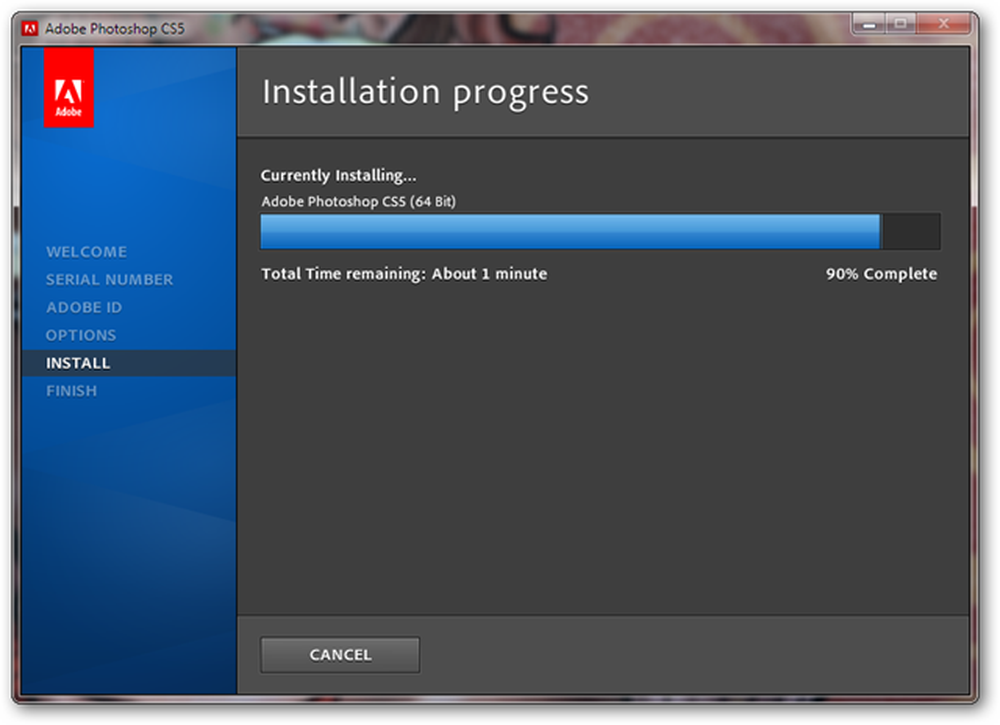
Photoshop є однією з найбільш залякуючих програм для будь-якого новачка, але має потужну здатність редагувати зображення для будь-якого рівня кваліфікації. Перегляньте нову установку CS5 і вивчіть основні інструменти та інформацію, які допоможуть вам розпочати роботу.
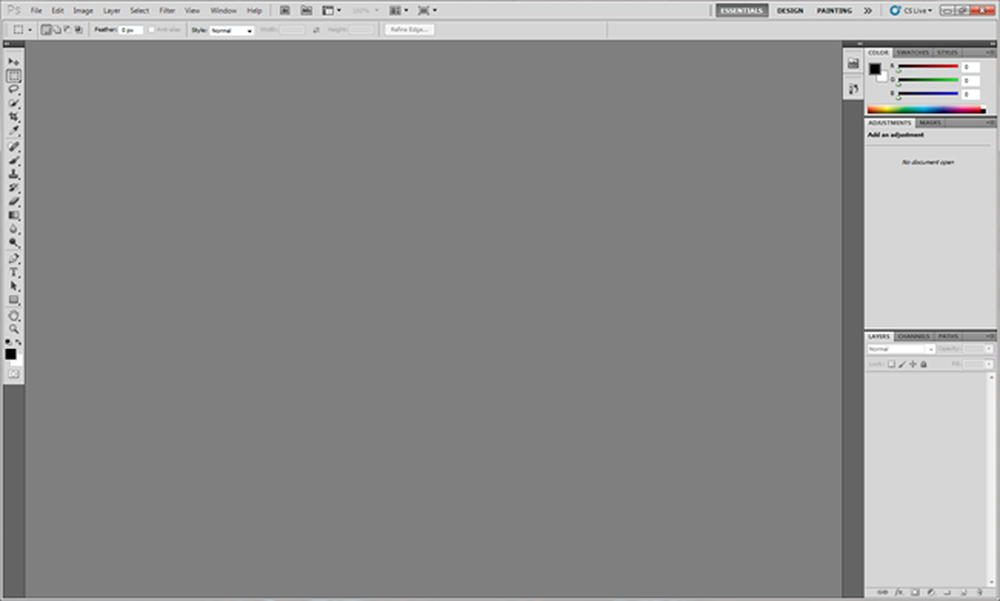
Із цієї коробки виглядатиме ваша стандартна установка CS5. Це виглядає ще більш залякувальним, ніж старіші версії, так що давайте проведемо кілька хвилин, оглянувши програму, демістифікуючи її та отримавши можливість редагувати свої фотографії, малювання або що завгодно робити з новою установкою.
Початок користувацької робочої області

Ви захочете перемістити ваші панелі та палітри навколо, щоб отримати зручну роботу з новою установкою. У цій області екрана ви побачите різні "Робочі простори", які є різними пристроями зазначених палітр і панелей. Це може бути корисним, тому що вам може знадобитися інший порядок редагування фотографій, ніж ви будете використовувати, якщо ви також художник або дизайнер.
CS5 автоматично зберігає ваші зміни у робочих областях, тому створіть нову користувальницьку групу..
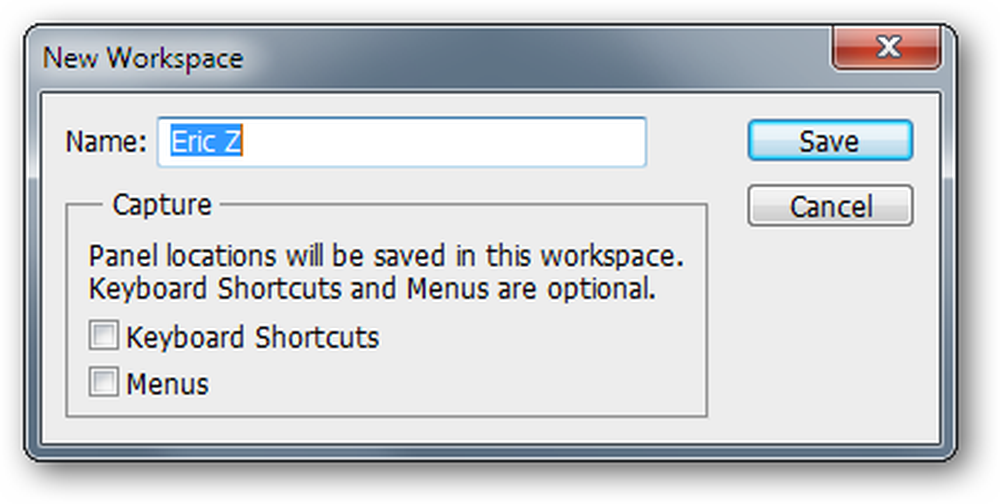
Натисніть кнопку 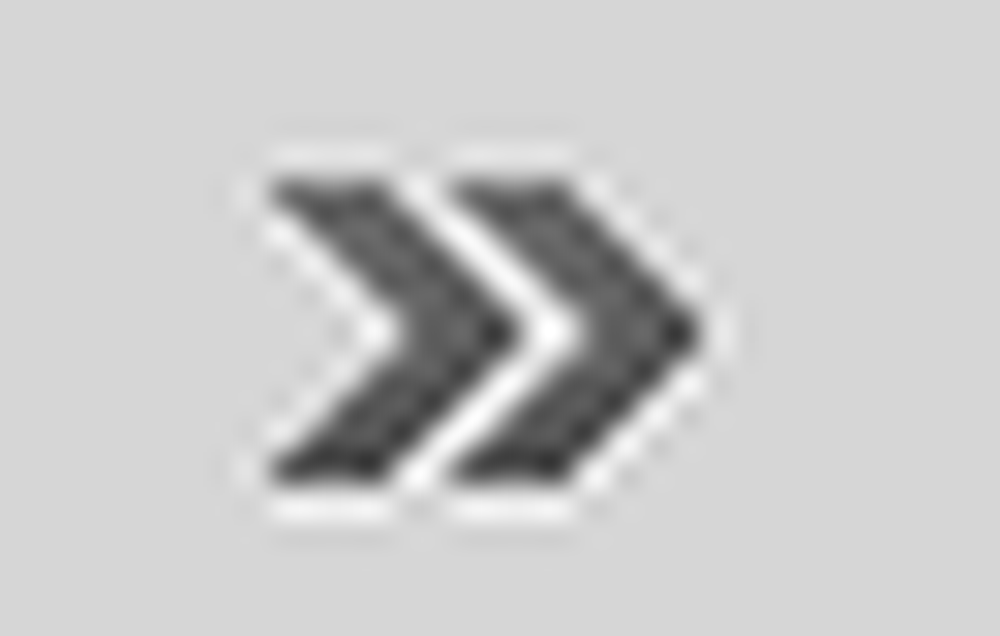 щоб відкрити контекстне меню. Створіть «Новий робочий простір» і назвіть його будь-яким захоченим. Використовуйте своє власне ім'я або все, що вам підходить. Переконайтеся, що ви обираєте "Комбінації клавіш" і "Меню", оскільки ви можете редагувати їх і прив'язувати до робочого простору.
щоб відкрити контекстне меню. Створіть «Новий робочий простір» і назвіть його будь-яким захоченим. Використовуйте своє власне ім'я або все, що вам підходить. Переконайтеся, що ви обираєте "Комбінації клавіш" і "Меню", оскільки ви можете редагувати їх і прив'язувати до робочого простору.

Натисніть нове робоче місце і не соромтеся грати в ньому.
Налаштування панелі інструментів
 | Панель інструментів - це те, де ви отримуєте всі засоби, засновані на курсорі. За замовчуванням вона блокується на стороні екрана в області панелі. Натиснувши кнопку  стрілку, ви можете викликати у вашій панелі стиснуту версію. The стрілку, ви можете викликати у вашій панелі стиснуту версію. The  це перемикач, який буде перемикатися між двома версіями. Ви також можете натиснути та перетягнути це перемикач, який буде перемикатися між двома версіями. Ви також можете натиснути та перетягнути  щоб створити "безкоштовну плаваючу" версію панелі інструментів. щоб створити "безкоштовну плаваючу" версію панелі інструментів. |
 | Вищезгаданий формат подвійного стовпця панелі інструментів. Тепер, коли ми визначили, що ми можемо змінити форму панелі інструментів, давайте коротко розглянемо те, що є в ньому. |
Палітра параметрів

У верхній частині екрана, безпосередньо під меню, ви побачите палітру параметрів. Коли ви вибираєте різні інструменти, ви зможете змінити тут різні параметри. Кожен інструмент є складним без цих варіантів і може стати надзвичайно потужним, знаючи його варіанти.
Що в панелі інструментів?
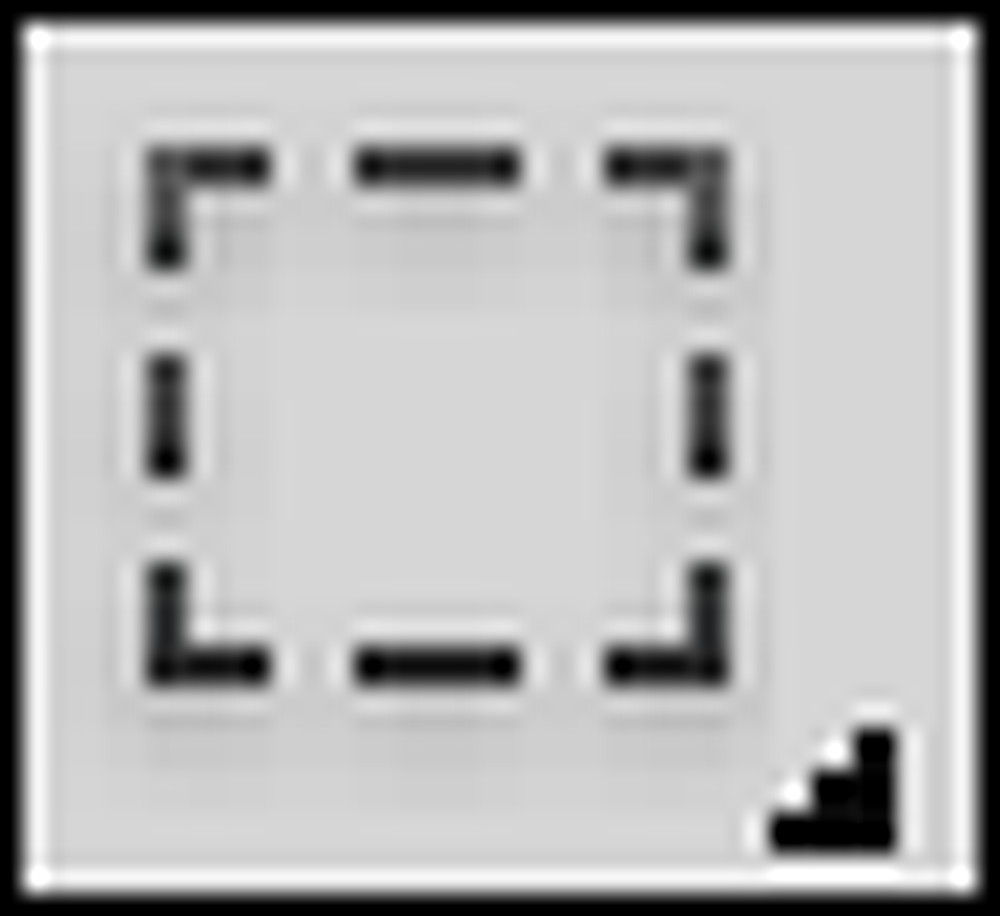 | Прямокутний інструмент "Намет": Клавіша швидкого доступу 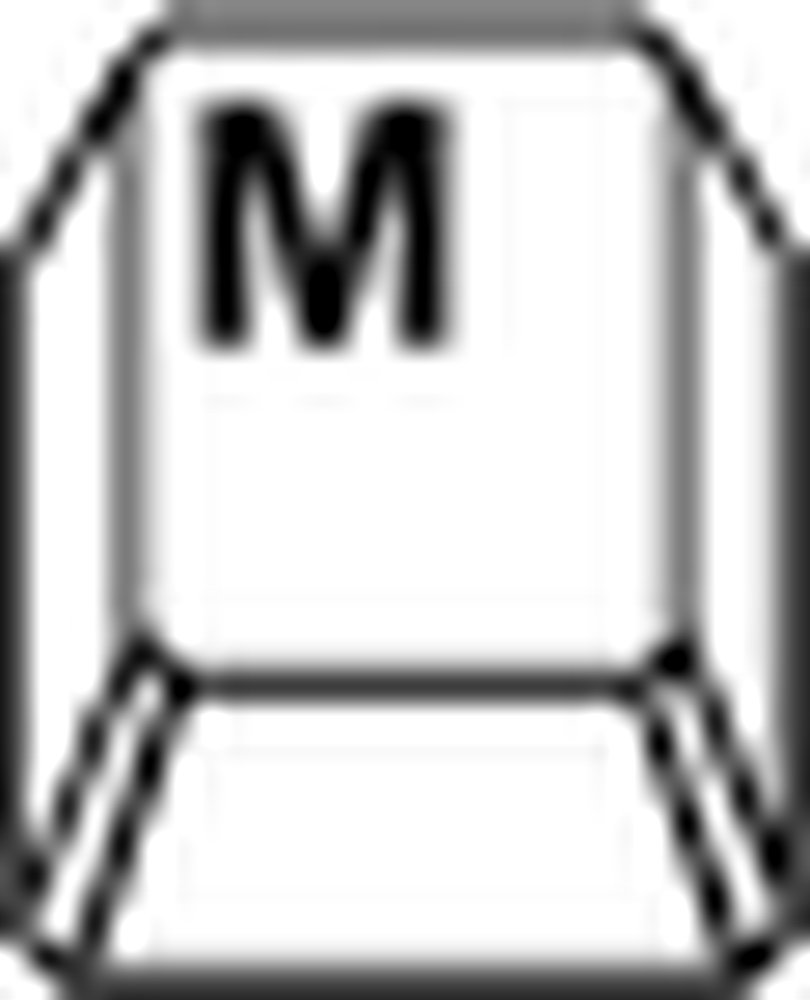 . Основний інструмент вибору, marquee, AKA "Marching Ants" дозволяє вибирати ділянки шарів або згладжених фотографій. Shift + M перейде до різних інших інструментів вибору, включаючи інструмент еліпса. Ви можете утримувати Shift під час малювання шарів для створення квадратів. . Основний інструмент вибору, marquee, AKA "Marching Ants" дозволяє вибирати ділянки шарів або згладжених фотографій. Shift + M перейде до різних інших інструментів вибору, включаючи інструмент еліпса. Ви можете утримувати Shift під час малювання шарів для створення квадратів. |
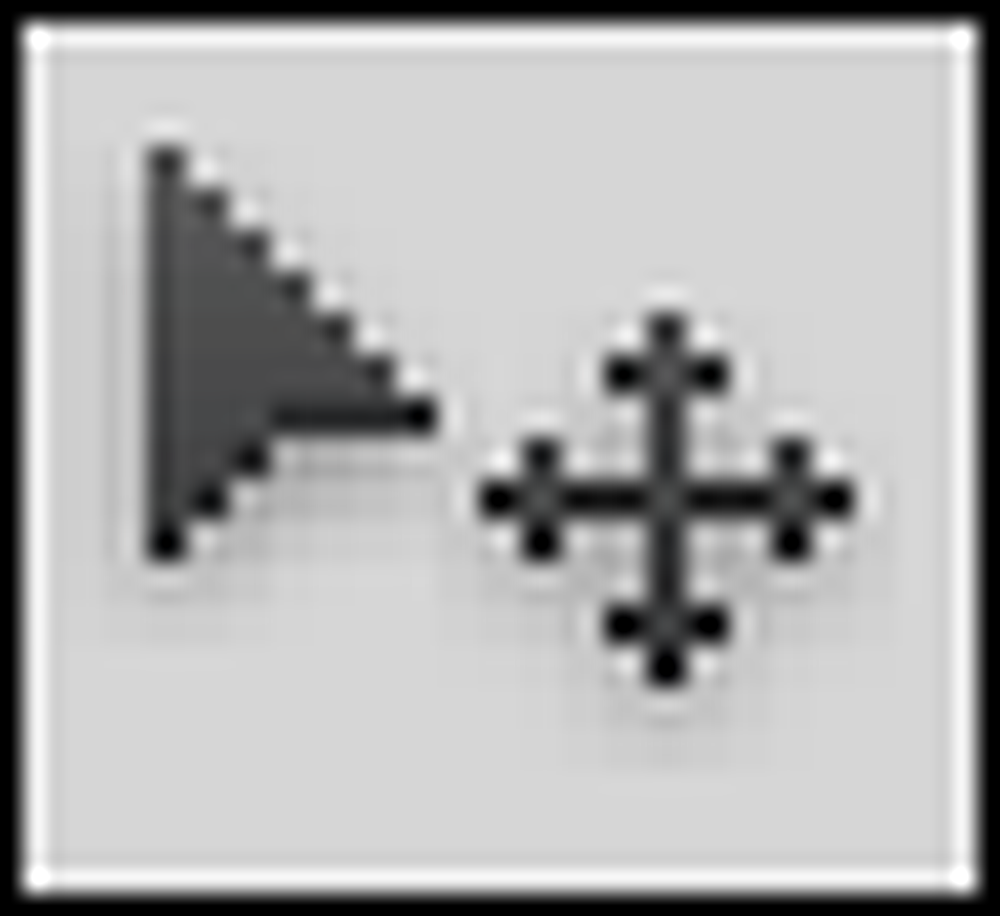 | Перемістити інструмент: Клавіша швидкого доступу 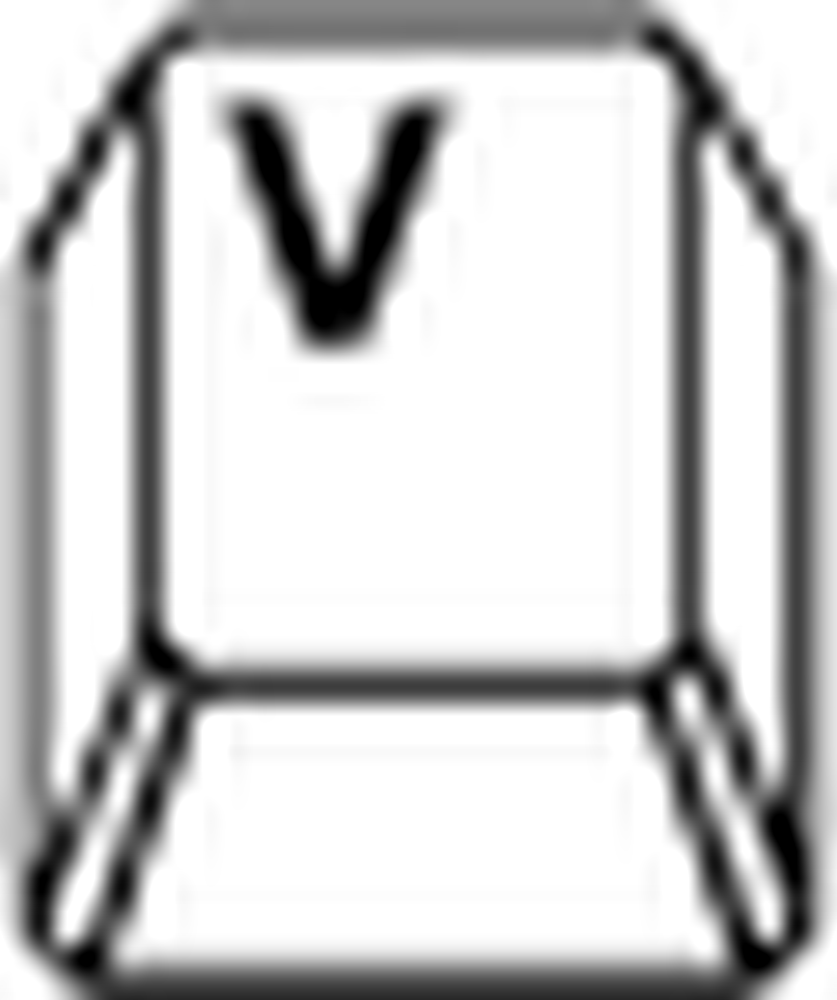 . Основний інструмент переміщення. Після вибору області виберіть інструмент переміщення, щоб перемістити його. Ви також можете переміщати цілі шари, не вибираючи їх. . Основний інструмент переміщення. Після вибору області виберіть інструмент переміщення, щоб перемістити його. Ви також можете переміщати цілі шари, не вибираючи їх. |
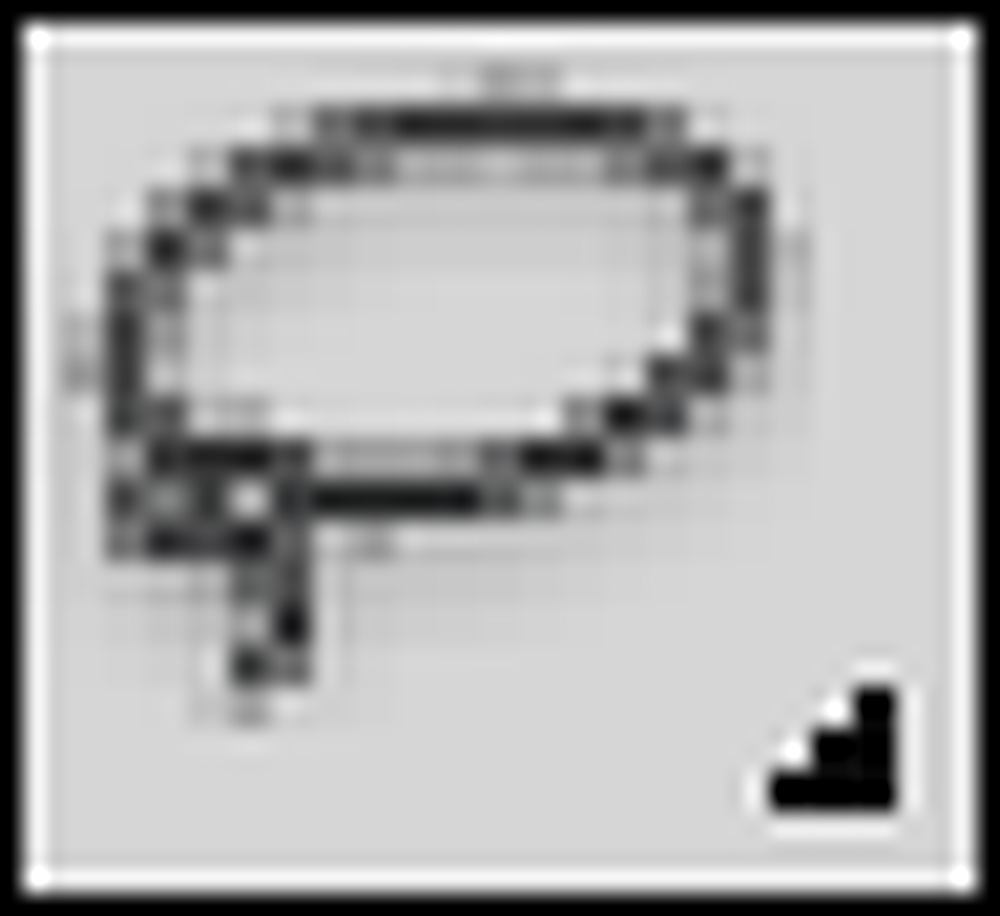 | Інструмент Lasso: Клавіша швидкого доступу 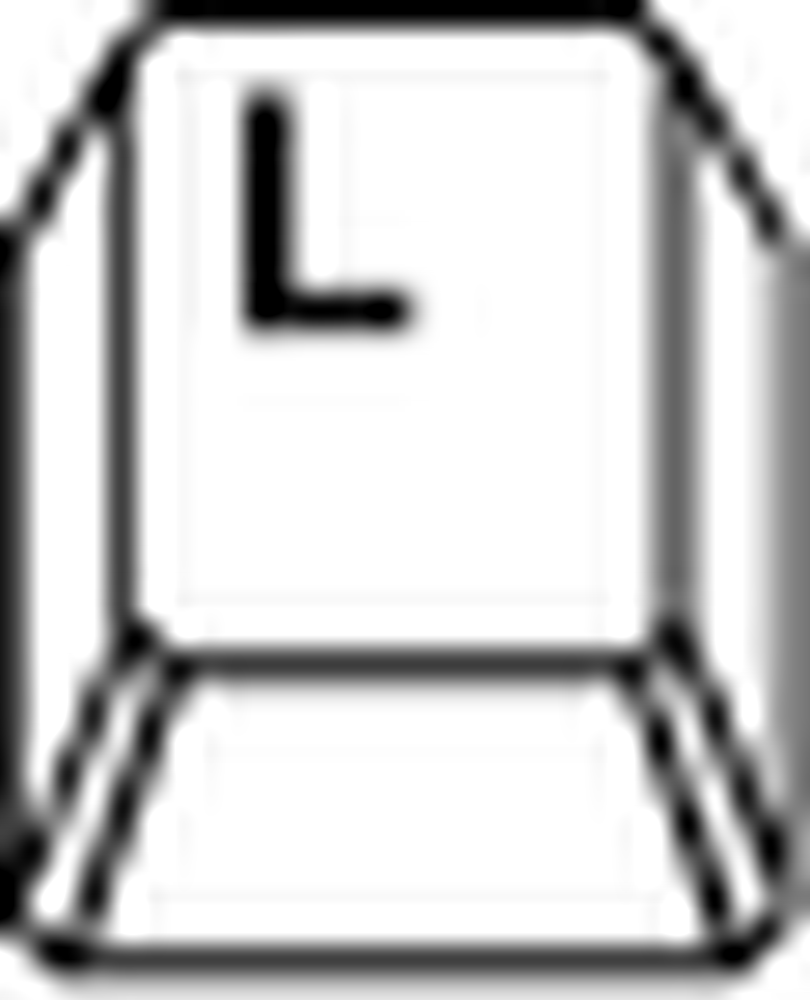 . Інший інструмент вибору, дозволяє малювати швидкі, фасонні виділення навколо частин вашого зображення. Shift + L перемикається на альтернативні інструменти ласо, включаючи інструменти полігонального ласо і магнітного ласо. . Інший інструмент вибору, дозволяє малювати швидкі, фасонні виділення навколо частин вашого зображення. Shift + L перемикається на альтернативні інструменти ласо, включаючи інструменти полігонального ласо і магнітного ласо. |
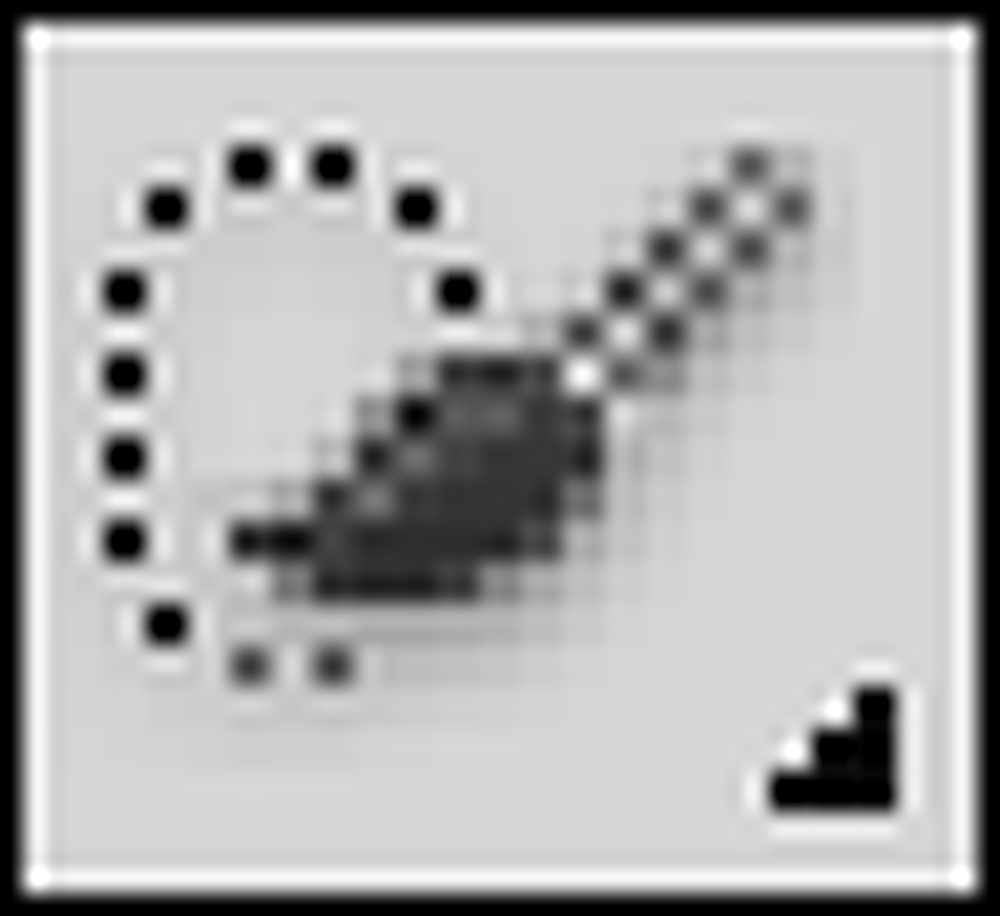 | Інструмент швидкого вибору: Клавіша швидкого доступу 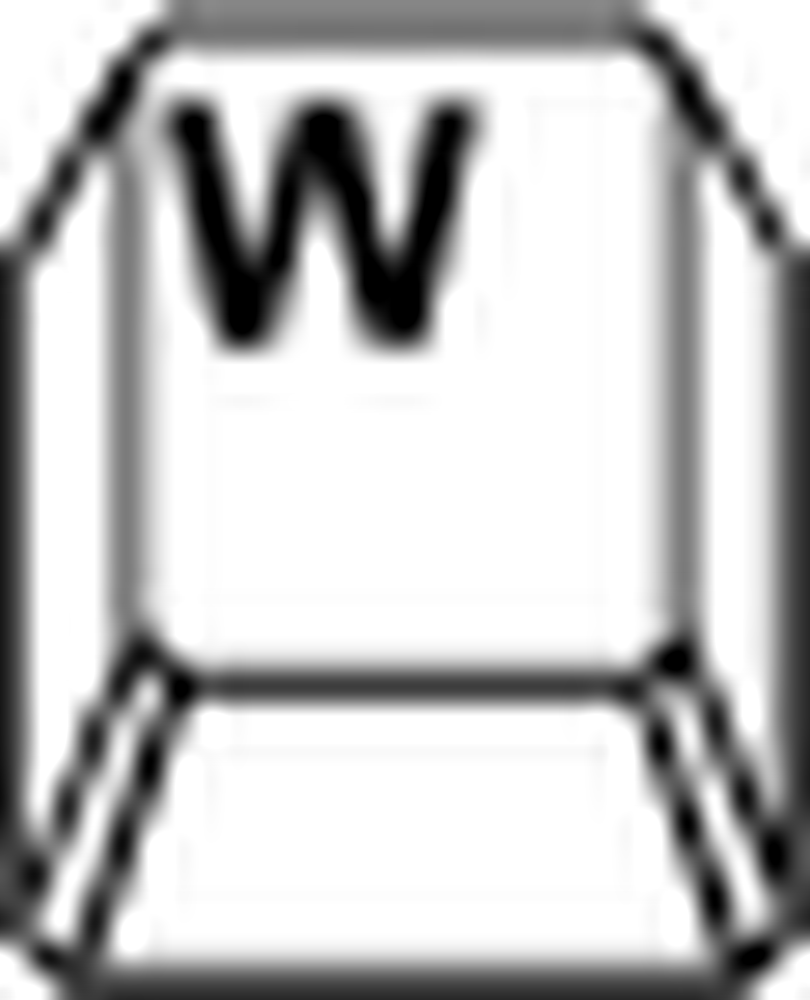 . Грубий інструмент вибору, який працює як кисть. Очистіть у певній області, і Photoshop прочитає ваше зображення і спробує вгадати, що ви намагаєтеся вибрати. Натисніть Shift + W, щоб отримати необхідний інструмент для чарівної палички, який є інструментом "Заливка" або "Стиль" для вибору. . Грубий інструмент вибору, який працює як кисть. Очистіть у певній області, і Photoshop прочитає ваше зображення і спробує вгадати, що ви намагаєтеся вибрати. Натисніть Shift + W, щоб отримати необхідний інструмент для чарівної палички, який є інструментом "Заливка" або "Стиль" для вибору. |
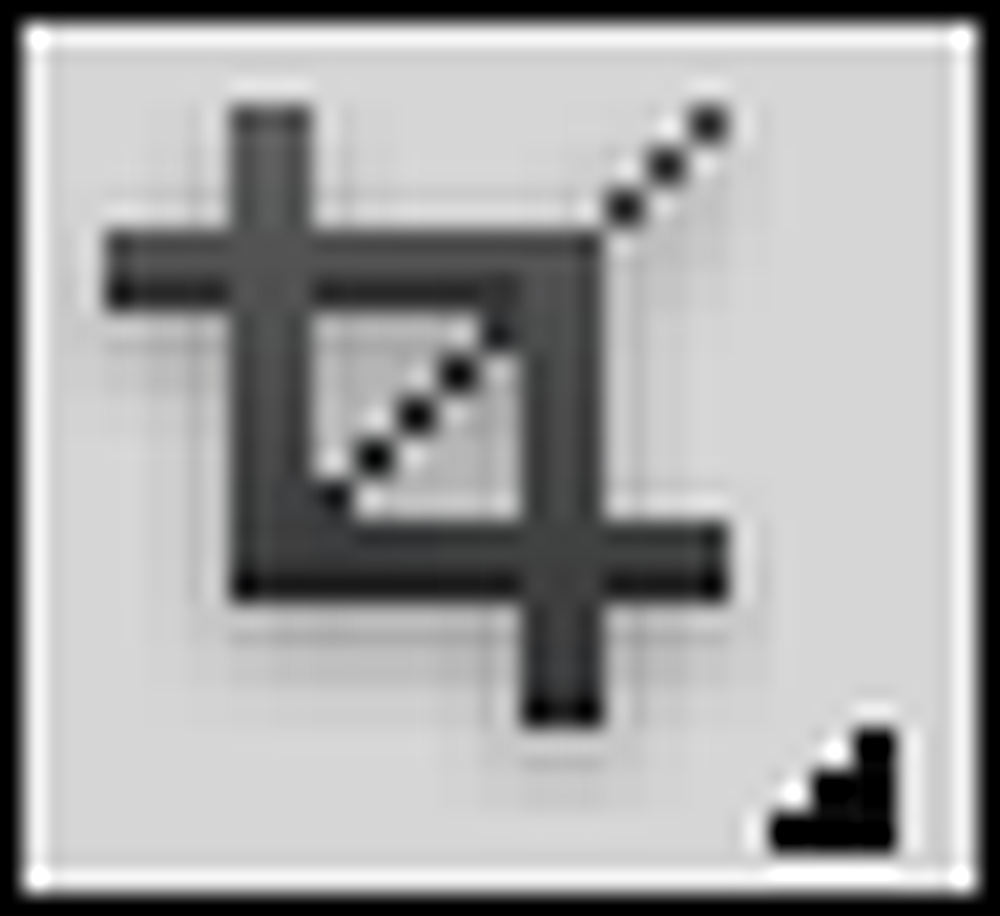 | Інструмент кадрування: Клавіша швидкого доступу 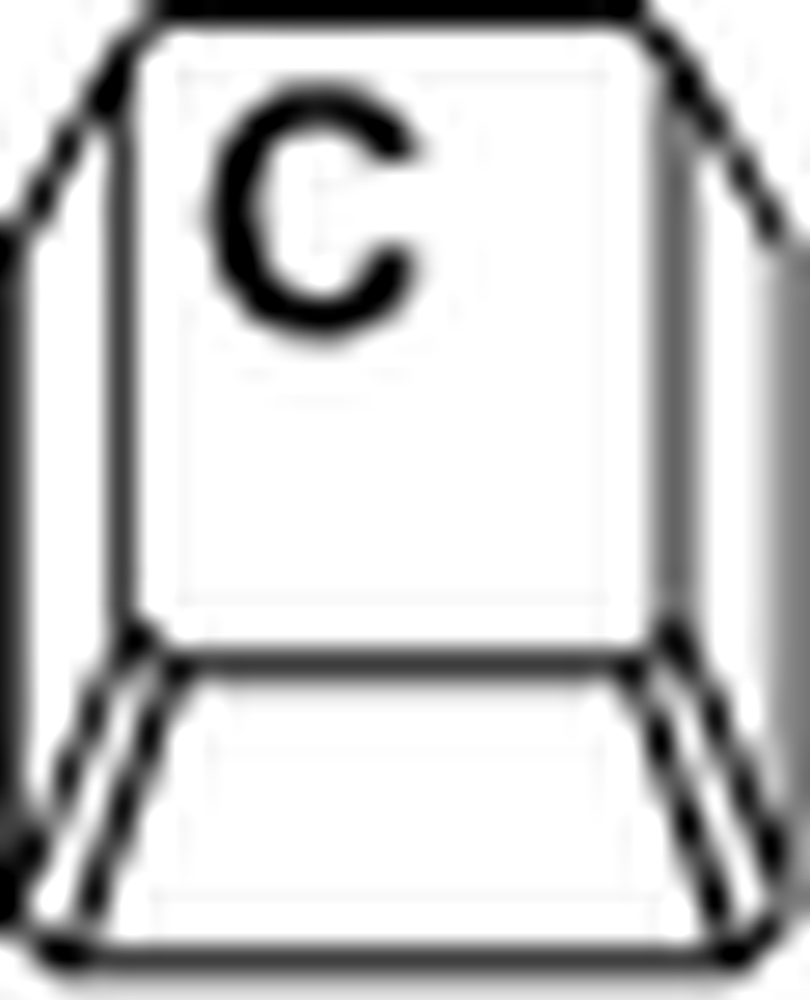 . Малює прямокутні виділення, а потім обрізає зображення до прямокутника, який ви малюєте. Дуже корисно для випрямлення кривих зображень. Натисніть клавіші Shift + C, щоб вибрати інструмент "Фрагмент" та "Вирізати фрагменти", корисний для створення декількох зображень з одного, як правило, для веб-вмісту. . Малює прямокутні виділення, а потім обрізає зображення до прямокутника, який ви малюєте. Дуже корисно для випрямлення кривих зображень. Натисніть клавіші Shift + C, щоб вибрати інструмент "Фрагмент" та "Вирізати фрагменти", корисний для створення декількох зображень з одного, як правило, для веб-вмісту. |
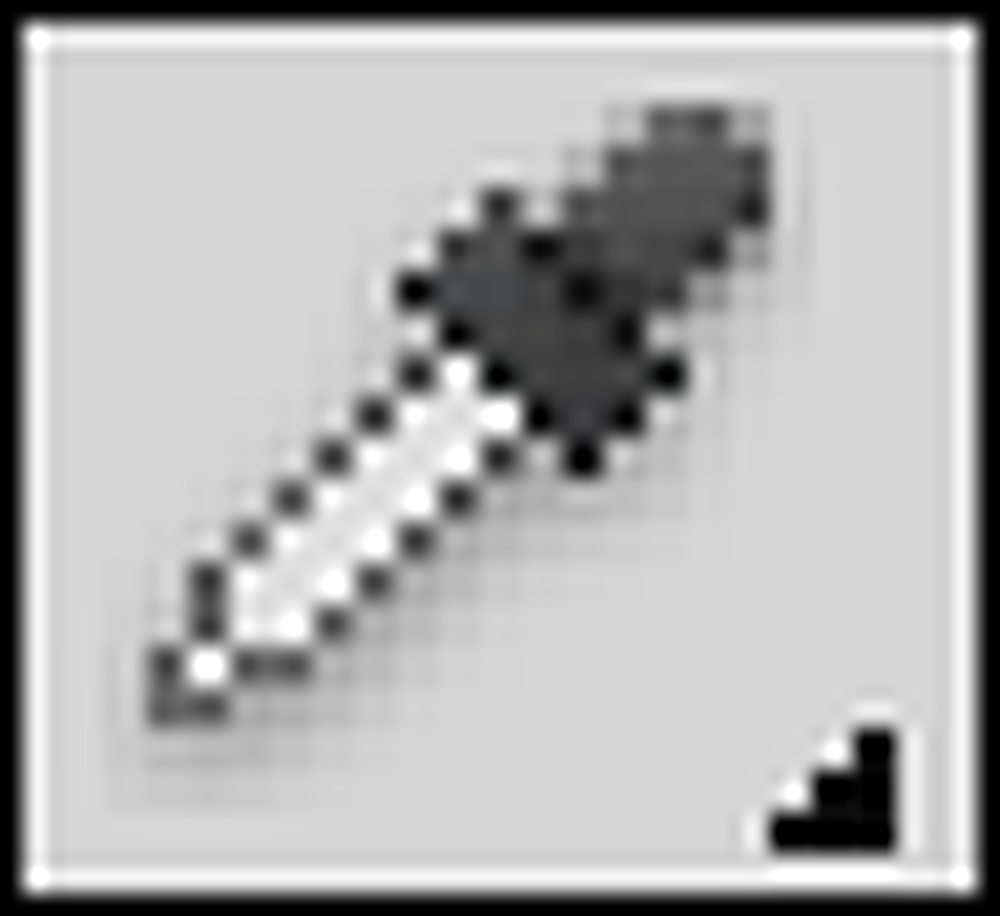 | Інструмент піпетки: Клавіша швидкого доступу 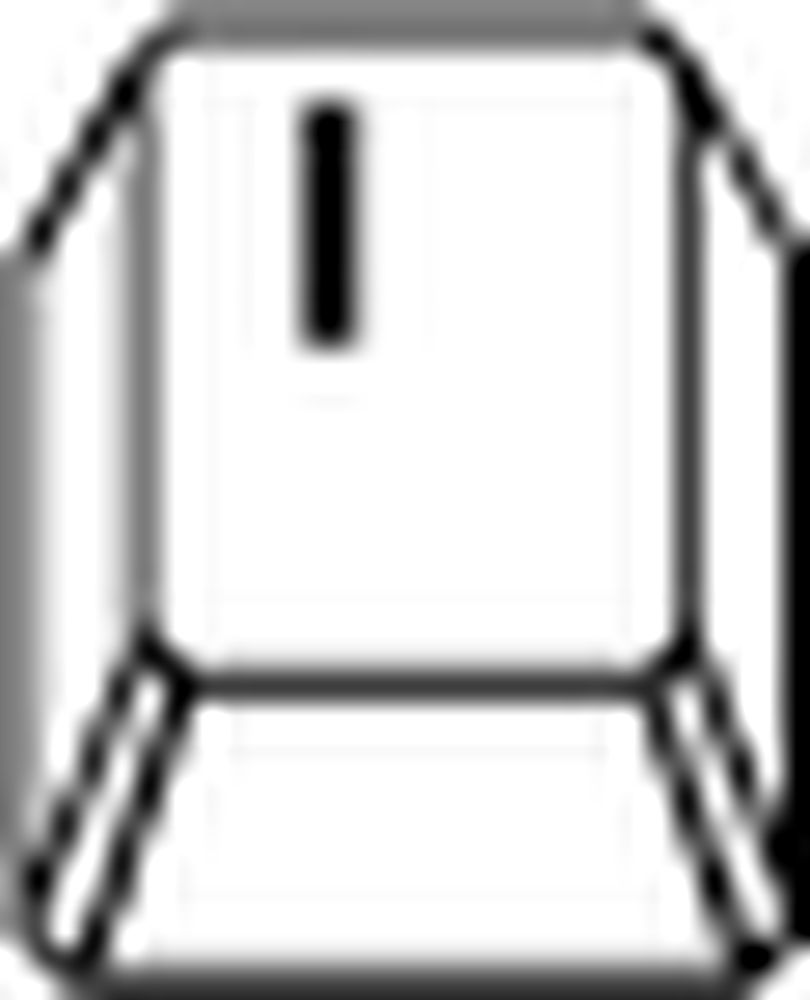 . Вибирає колір з будь-якого відкритого документа. Shift + I буде перемикатися між інструментами: Color Sampler, Ruler і Tool. . Вибирає колір з будь-якого відкритого документа. Shift + I буде перемикатися між інструментами: Color Sampler, Ruler і Tool. |
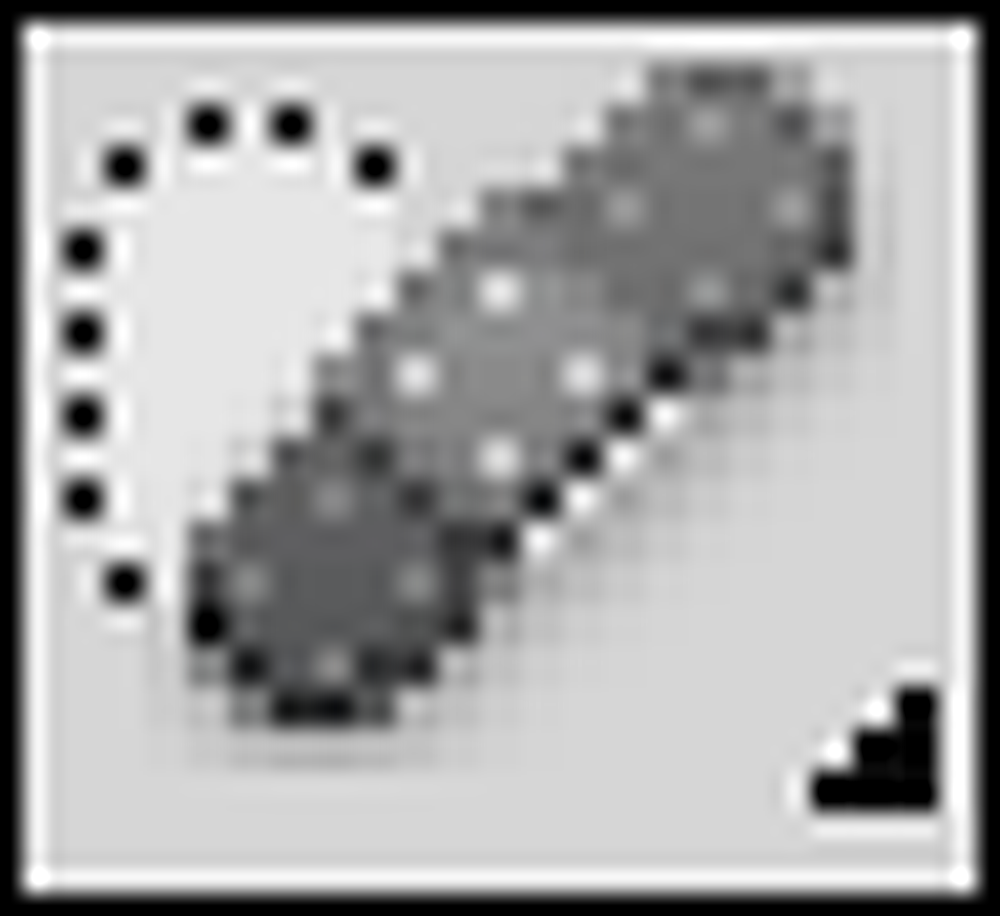 | Точковий інструмент для зцілення: Клавіша швидкого доступу 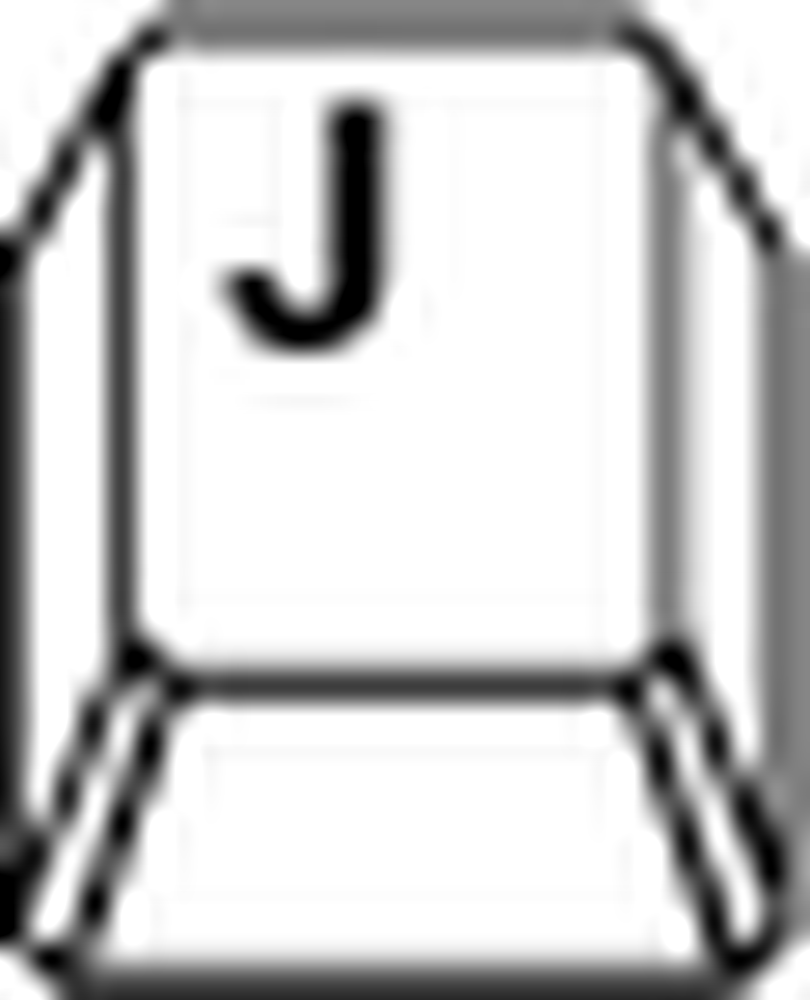 . Корисно для стирання плям, подряпин або небажаних шумів із зображень, автоматично малюючи їх. Натисніть Shift + J, щоб знайти інструменти Healing Brush, Patch Tool і Red Eye. . Корисно для стирання плям, подряпин або небажаних шумів із зображень, автоматично малюючи їх. Натисніть Shift + J, щоб знайти інструменти Healing Brush, Patch Tool і Red Eye. |
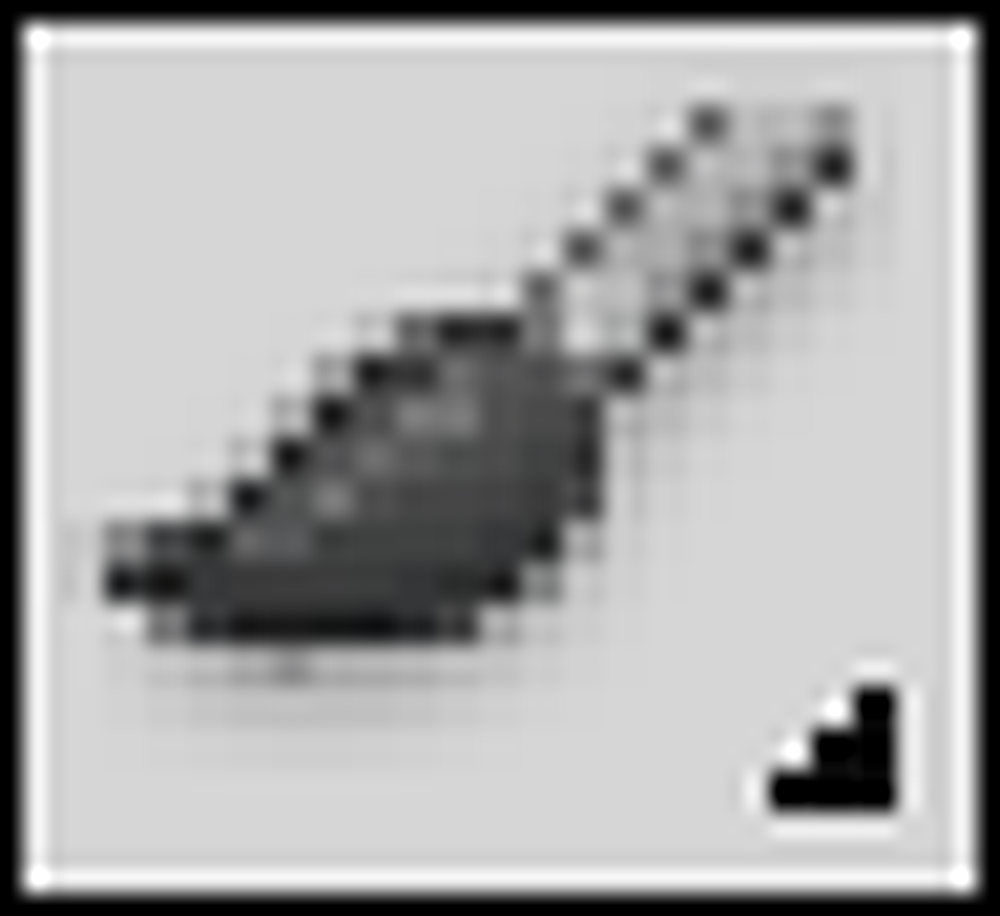 | Інструмент кисті: Клавіша швидкого доступу 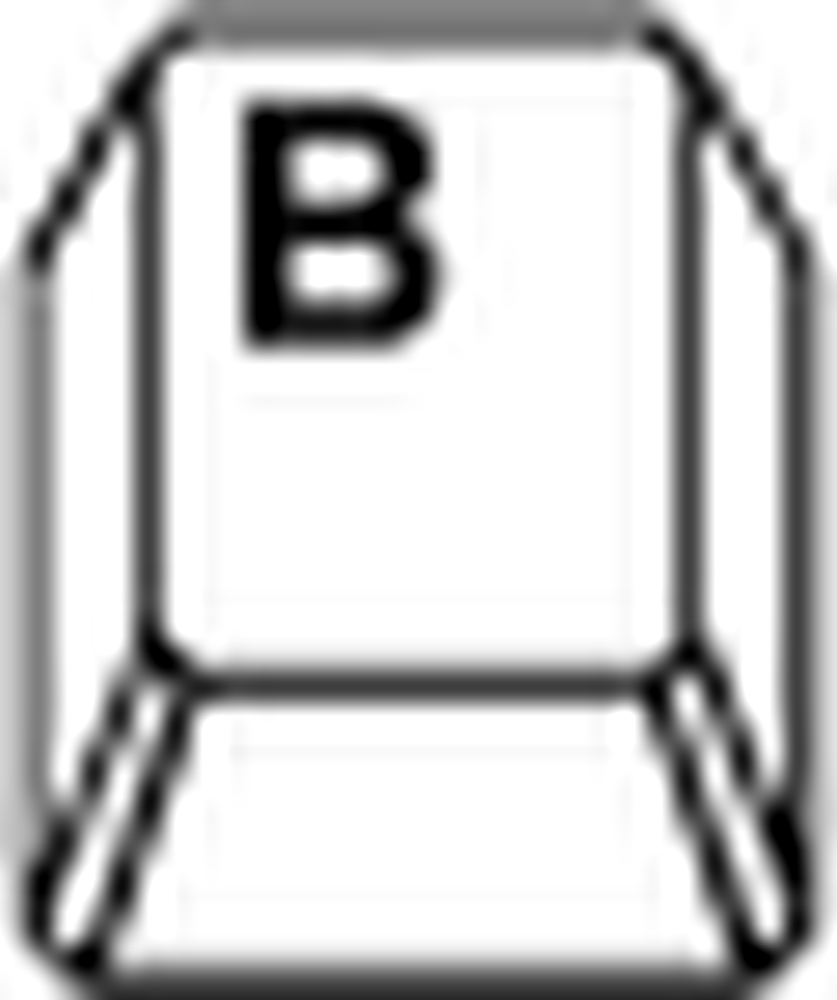 . Єдиний найскладніший інструмент у наборі інструментів. Багато статей на інструменті пензля приїжджають, але поки що малюють за допомогою клацань лівою кнопкою миші і вибирають різні стилі пензлів за допомогою клацання правою кнопкою миші. Цикли Shift + B переходять до олівця, інструменту "Заміна кольору" та кистей мікшерів, все це варто експериментувати. . Єдиний найскладніший інструмент у наборі інструментів. Багато статей на інструменті пензля приїжджають, але поки що малюють за допомогою клацань лівою кнопкою миші і вибирають різні стилі пензлів за допомогою клацання правою кнопкою миші. Цикли Shift + B переходять до олівця, інструменту "Заміна кольору" та кистей мікшерів, все це варто експериментувати. |
 | Інструмент штампування клонів: Клавіша швидкого доступу 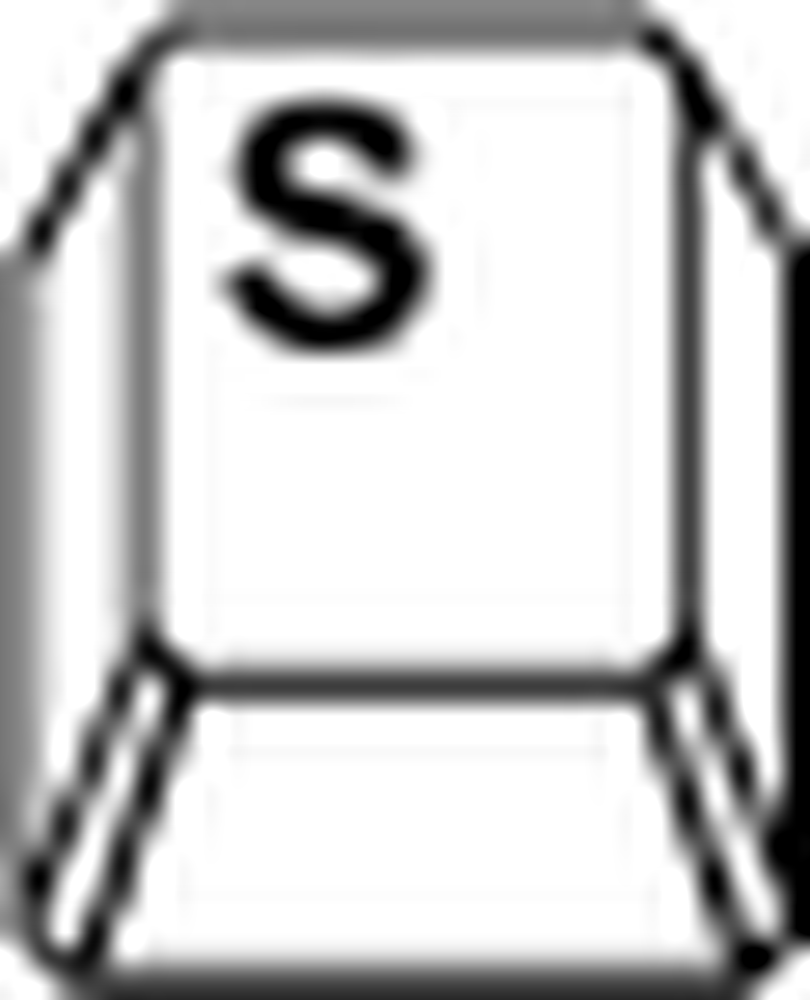 . Ще одна кисть для редагування фотографій, Alt і Click, щоб встановити «Джерело», а потім намалювати лівою кнопкою миші, щоб скопіювати її з вашого джерела. Shift + S також надає вам інструмент штампу шаблону. . Ще одна кисть для редагування фотографій, Alt і Click, щоб встановити «Джерело», а потім намалювати лівою кнопкою миші, щоб скопіювати її з вашого джерела. Shift + S також надає вам інструмент штампу шаблону. |
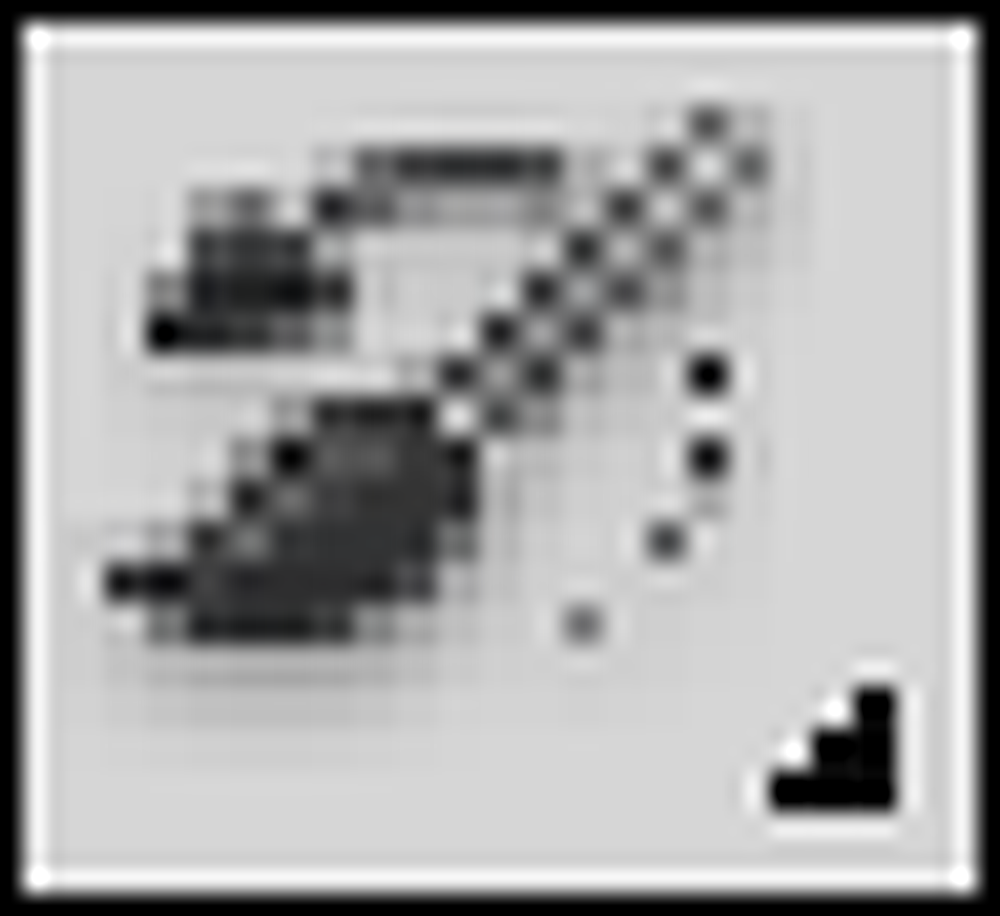 | Інструмент "Кисть для історії": Клавіша швидкого доступу 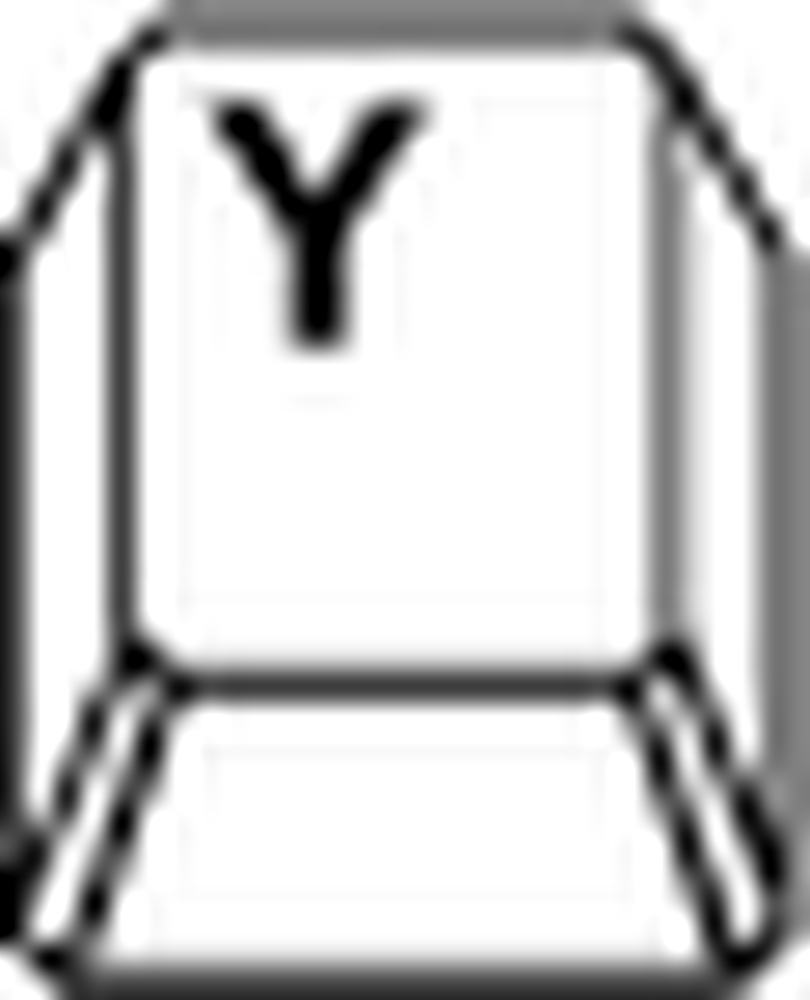 . Працюючи в парі з історією, ви можете намалювати «назад у часі», так би мовити. Використовуйте фільтр, а потім вибірково скасуйте його частини за допомогою пензля History. Щітка історії мистецтва похована нижче, доступна за допомогою Shift + Y. . Працюючи в парі з історією, ви можете намалювати «назад у часі», так би мовити. Використовуйте фільтр, а потім вибірково скасуйте його частини за допомогою пензля History. Щітка історії мистецтва похована нижче, доступна за допомогою Shift + Y. |
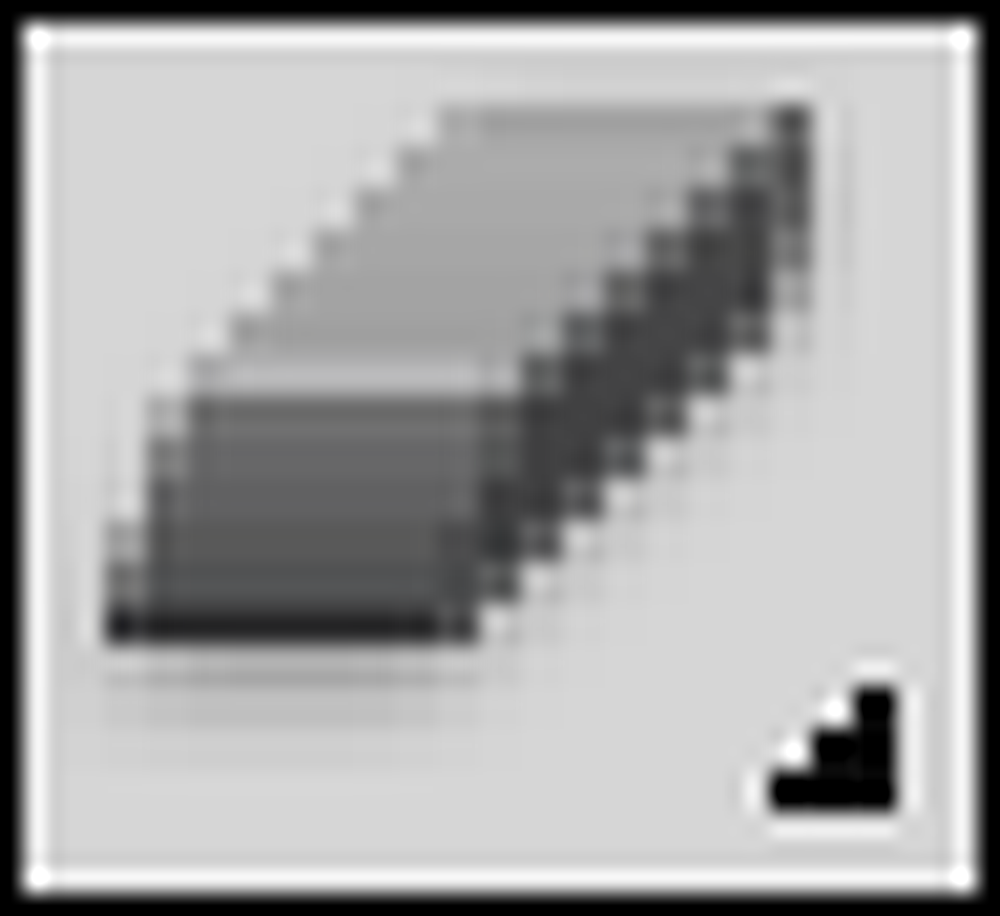 | Інструмент "Гумка": Клавіша швидкого доступу 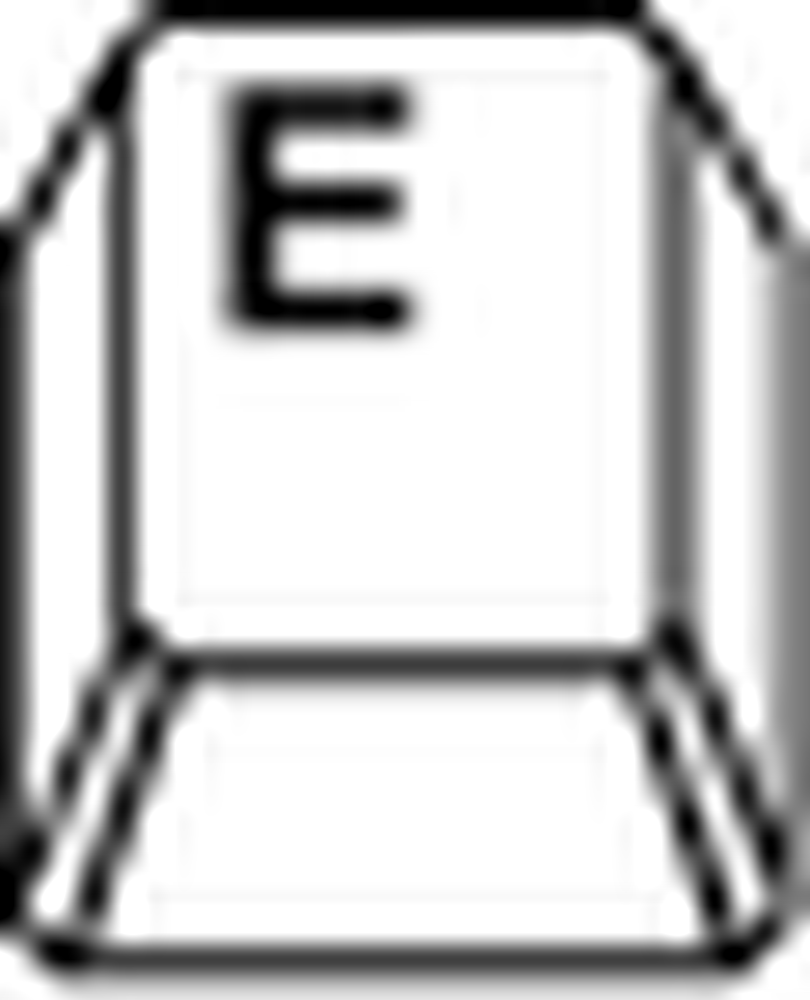 . Видаляє шари до прозорості та блокує або фонові шари до кольору тла. Shift + E буде перемикатися по Magic Eraser і інструменту фонової гумки. . Видаляє шари до прозорості та блокує або фонові шари до кольору тла. Shift + E буде перемикатися по Magic Eraser і інструменту фонової гумки. |
 | Інструмент градієнта: Клавіша швидкого доступу 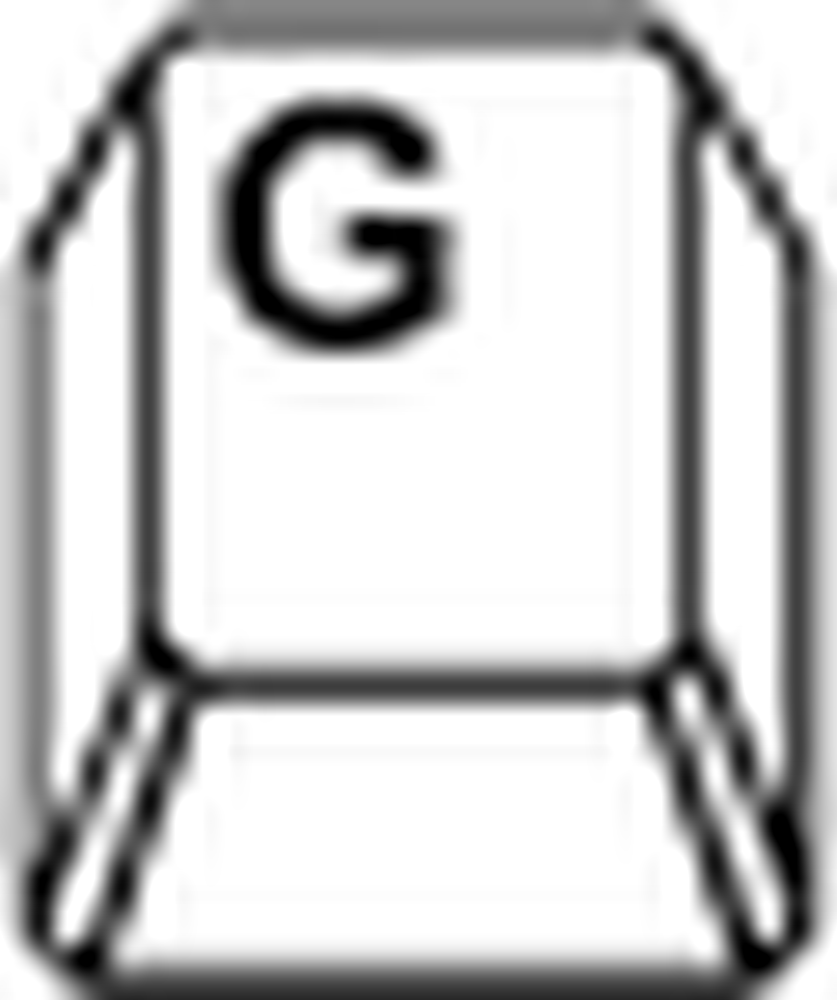 . Натискання та перетягування заповнить ваш шар основним градієнтом, використовуючи інструменти переднього плану та фону. Палітра параметрів має багато різних градієнтів для використання. Під інструментом "Градієнт" приховано інструмент "Палітра фарби". Shift + G перейде до нього. Використовуйте Paint Bucket, щоб заповнити області подібного кольору на зображенні. . Натискання та перетягування заповнить ваш шар основним градієнтом, використовуючи інструменти переднього плану та фону. Палітра параметрів має багато різних градієнтів для використання. Під інструментом "Градієнт" приховано інструмент "Палітра фарби". Shift + G перейде до нього. Використовуйте Paint Bucket, щоб заповнити області подібного кольору на зображенні. |
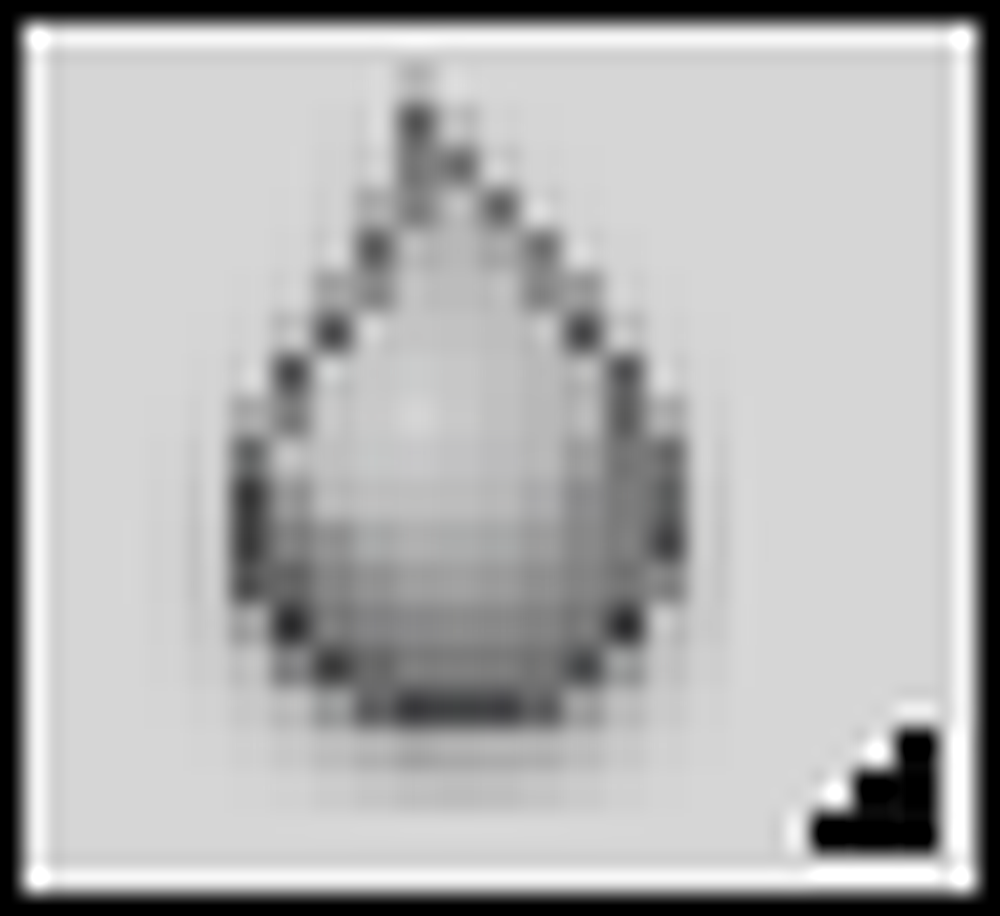 | Інструменти розмиття, різкості та розмазування: За промовчанням немає клавіші швидкого доступу. Це три інструменти для редагування фотографій, які роблять саме те, що вони говорять. Мазок, зокрема, може створити чудові художні ефекти у ваших образах. Клацніть лівою кнопкою миші та утримуйте, щоб відкрити контекстне меню і вибрати "поховані" інструменти Sharpen і Smudge. |
 | Dodge і Burn Tools: Клавіша швидкого доступу 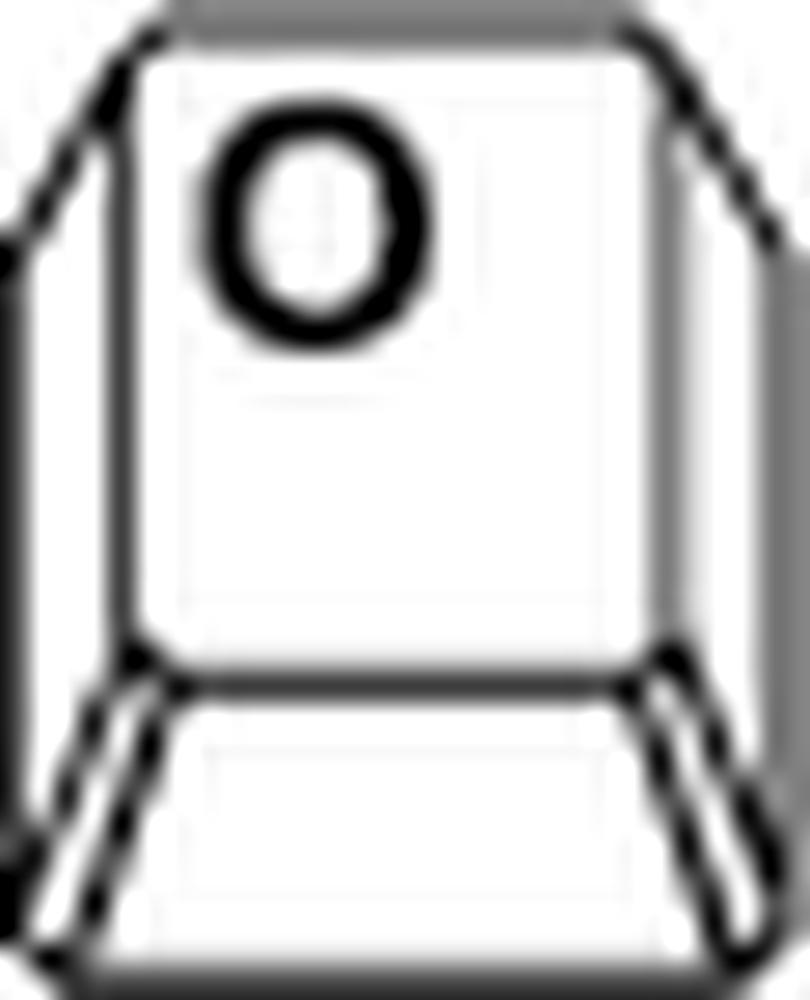 . Dodge and Burn - це інструменти для редагування фотографій, які полегшують і затемнюють зображення відповідно. Цей інструмент не є інструментом масштабування, настільки заплутаним, як може виглядати. Цикли Shift + O між ними. . Dodge and Burn - це інструменти для редагування фотографій, які полегшують і затемнюють зображення відповідно. Цей інструмент не є інструментом масштабування, настільки заплутаним, як може виглядати. Цикли Shift + O між ними. |
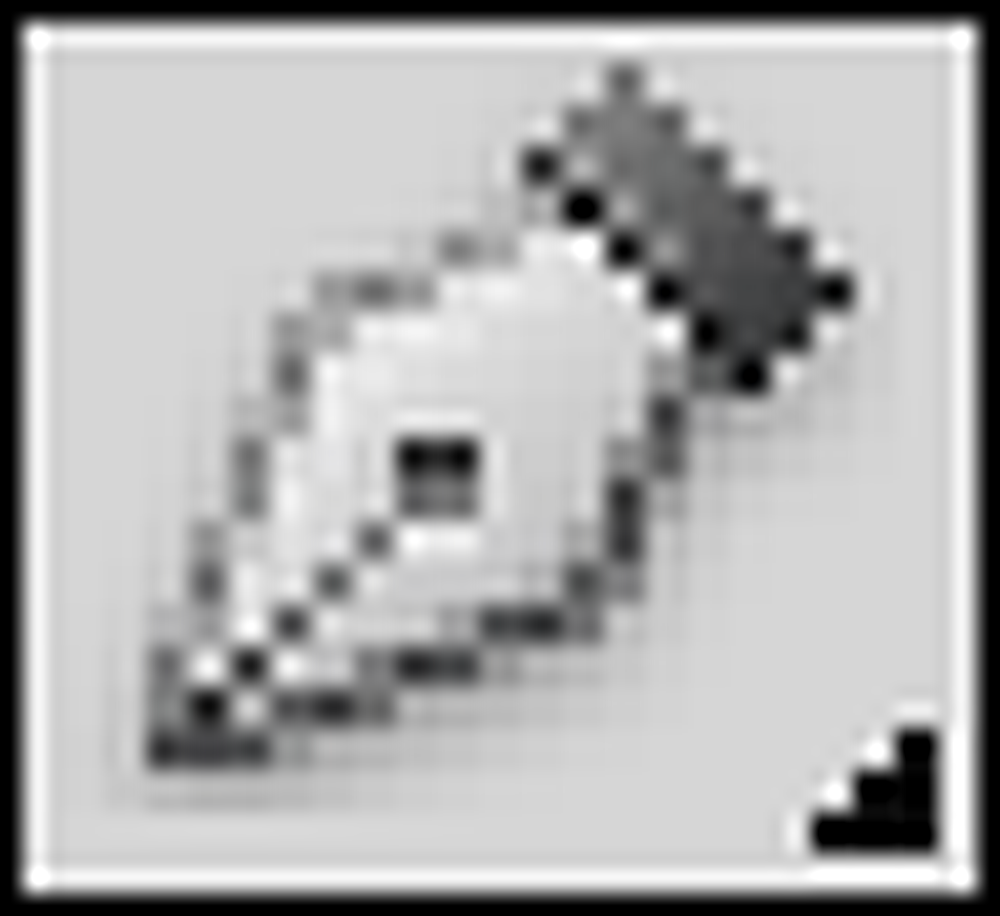 | Інструмент пера: Клавіша швидкого доступу 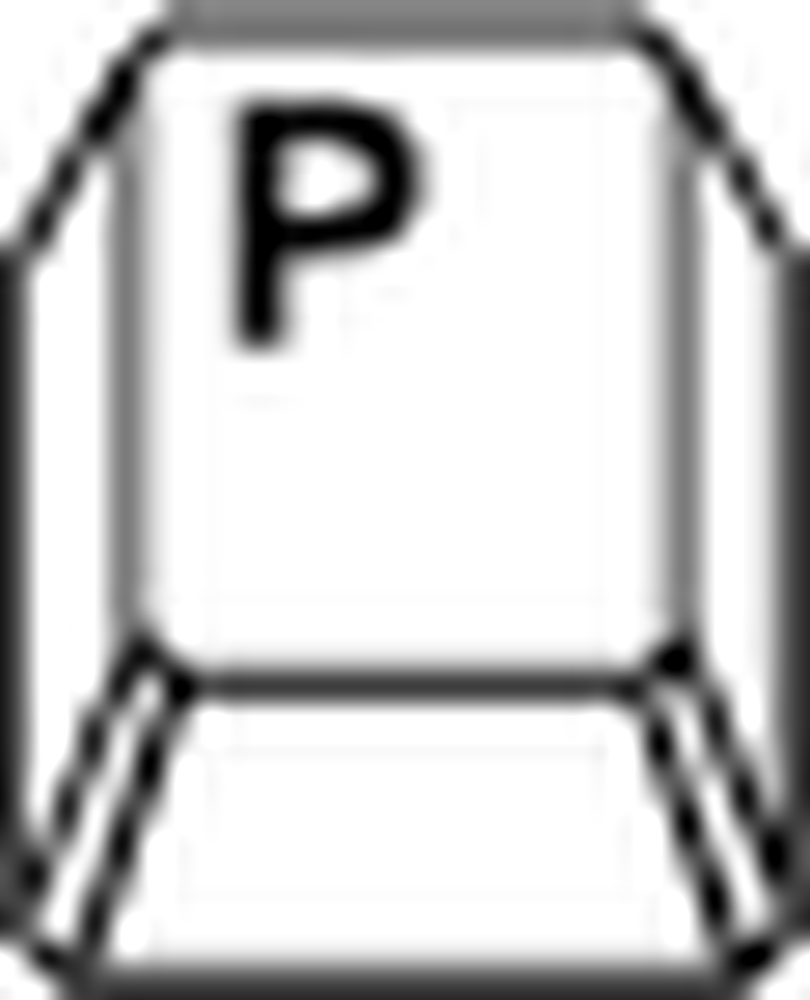 . Кошмарний розчарування для користувачів-початківців, до Pen Tool важко звикнути, але улюблений у Photoshop Pros. Подібно інструменту "Перо" в Adobe Illustrator, працює в тандемі з палітрою Paths. Shift + P надасть вам альтернативні інструменти Pen, пов'язані з роботою з шляхами. . Кошмарний розчарування для користувачів-початківців, до Pen Tool важко звикнути, але улюблений у Photoshop Pros. Подібно інструменту "Перо" в Adobe Illustrator, працює в тандемі з палітрою Paths. Shift + P надасть вам альтернативні інструменти Pen, пов'язані з роботою з шляхами. |
 | Введіть інструмент: Клавіша швидкого доступу 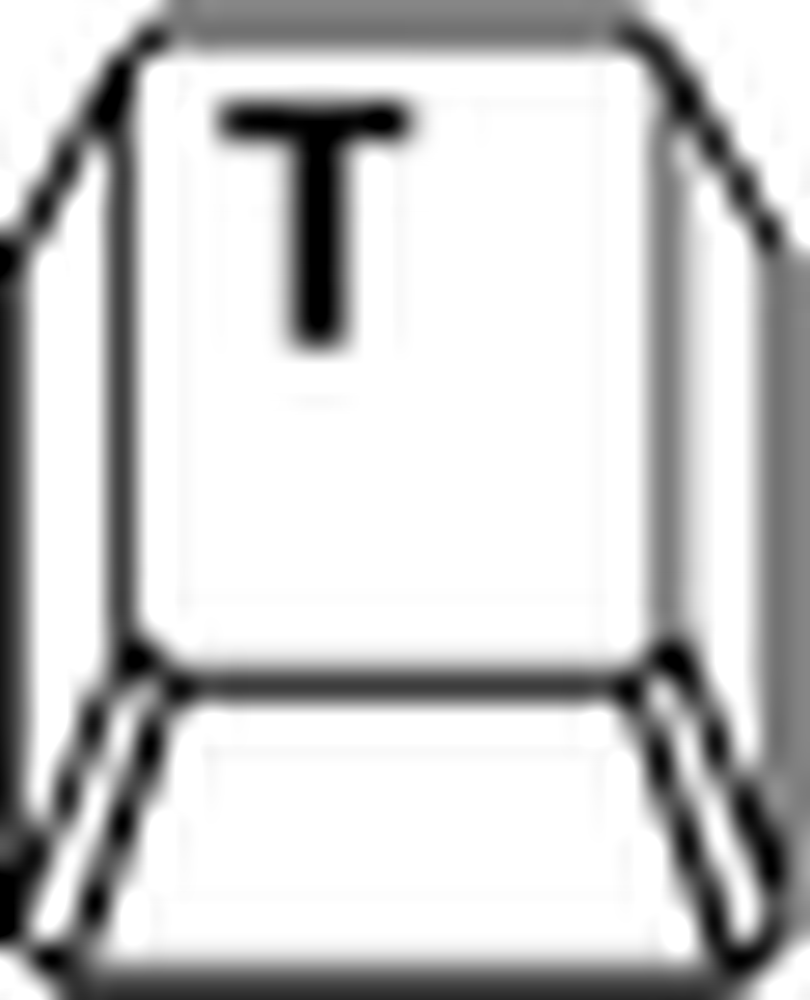 . Дозволяє встановлювати типографіку за умовчанням. Shift + T дасть вам інструмент вертикального типу, а також засоби маски типу. . Дозволяє встановлювати типографіку за умовчанням. Shift + T дасть вам інструмент вертикального типу, а також засоби маски типу. |
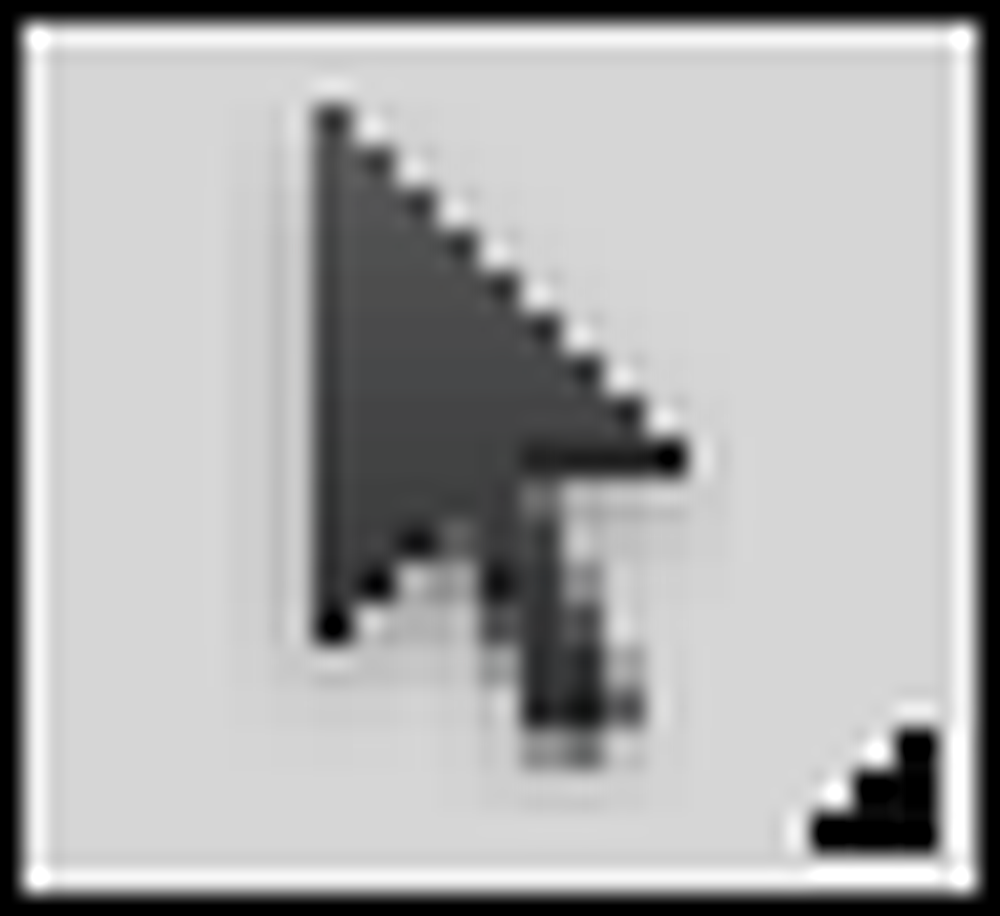 | Інструменти вибору шляху та прямого вибору: Клавіша швидкого доступу 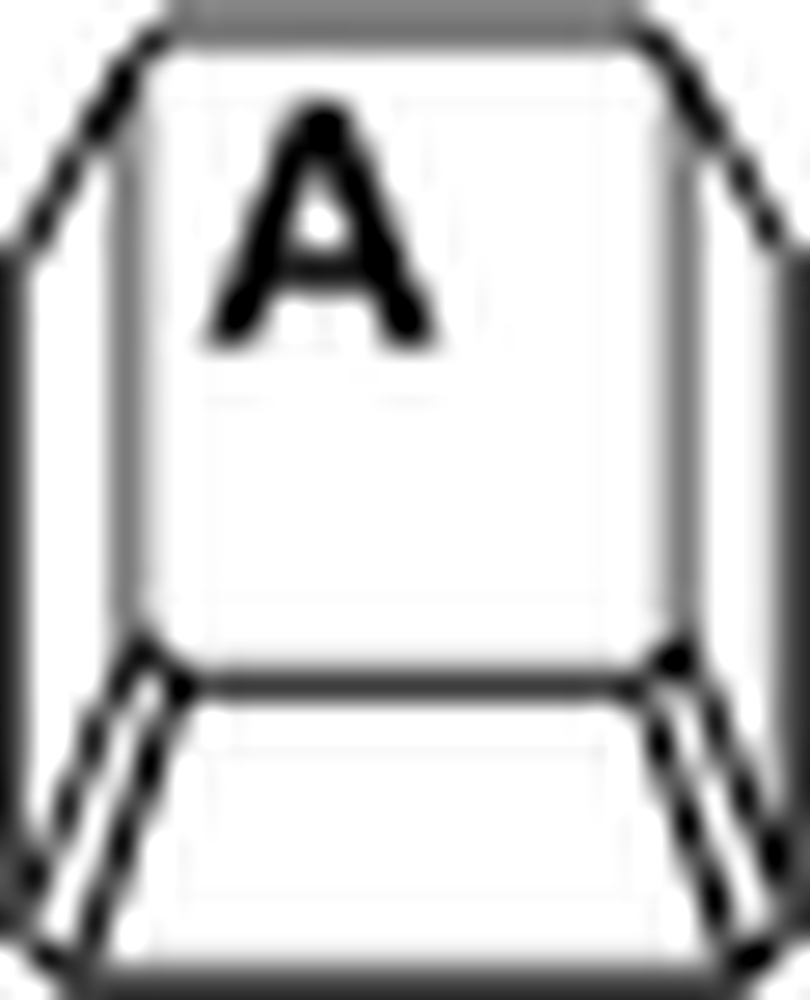 . Додаткові інструменти для редагування контурів у палітрі шляхів. Ігноруйте, якщо ви не намагаєтеся вивчити інструмент Pen. Вибір шляху вибирає всі шляхи, тоді як пряме виділення вибирає сегменти лінії або точки в межах шляхів. Цикл з Shift + A. . Додаткові інструменти для редагування контурів у палітрі шляхів. Ігноруйте, якщо ви не намагаєтеся вивчити інструмент Pen. Вибір шляху вибирає всі шляхи, тоді як пряме виділення вибирає сегменти лінії або точки в межах шляхів. Цикл з Shift + A. |
 | Інструмент спеціальної форми: Клавіша швидкого доступу 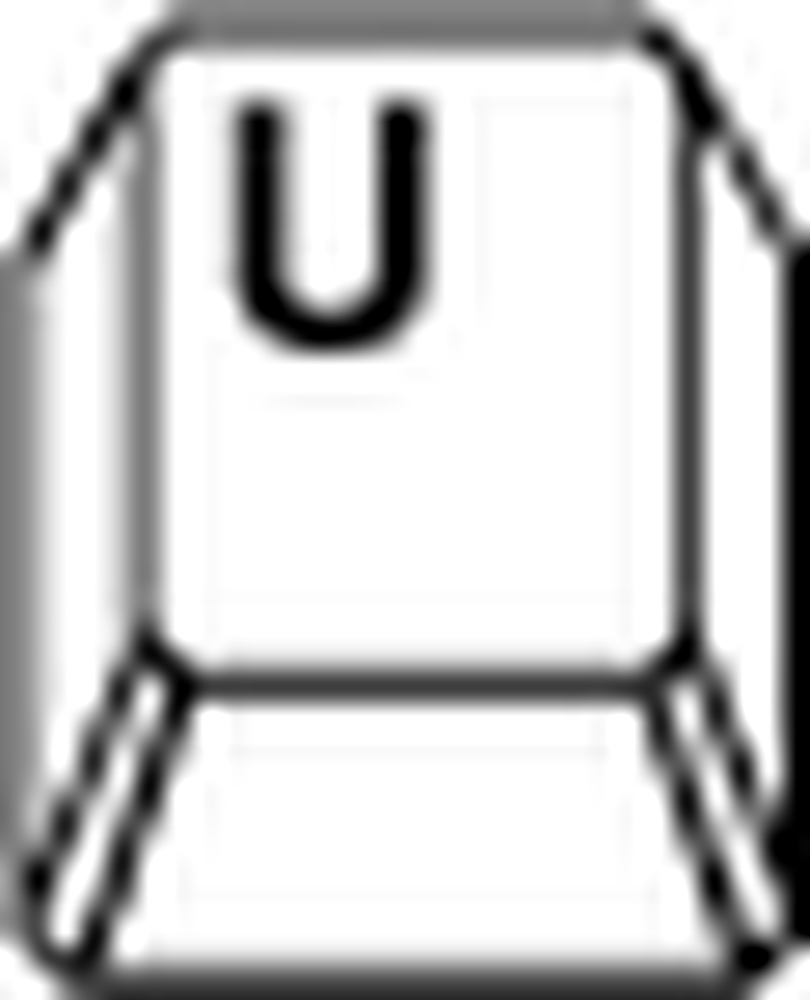 . Bizarre інструмент для створення векторної фігури типу кліпарту з бібліотеки в палітрі параметрів. Shift + U також надасть вам більш корисні інструменти для прямокутників, багатокутників і рядків, всі вони корисні для вивчення шляхів у Photoshop без перешкод через інструмент "Перо". . Bizarre інструмент для створення векторної фігури типу кліпарту з бібліотеки в палітрі параметрів. Shift + U також надасть вам більш корисні інструменти для прямокутників, багатокутників і рядків, всі вони корисні для вивчення шляхів у Photoshop без перешкод через інструмент "Перо". |
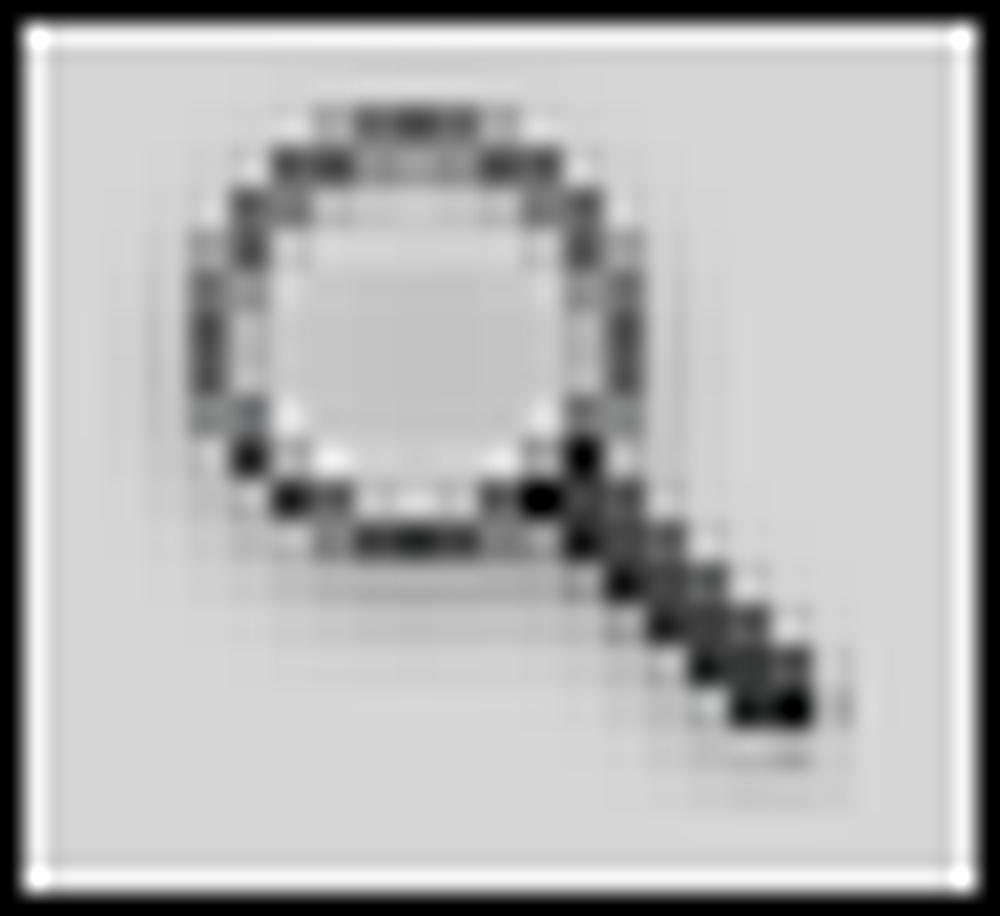 | Інструмент масштабування: Клавіша швидкого доступу 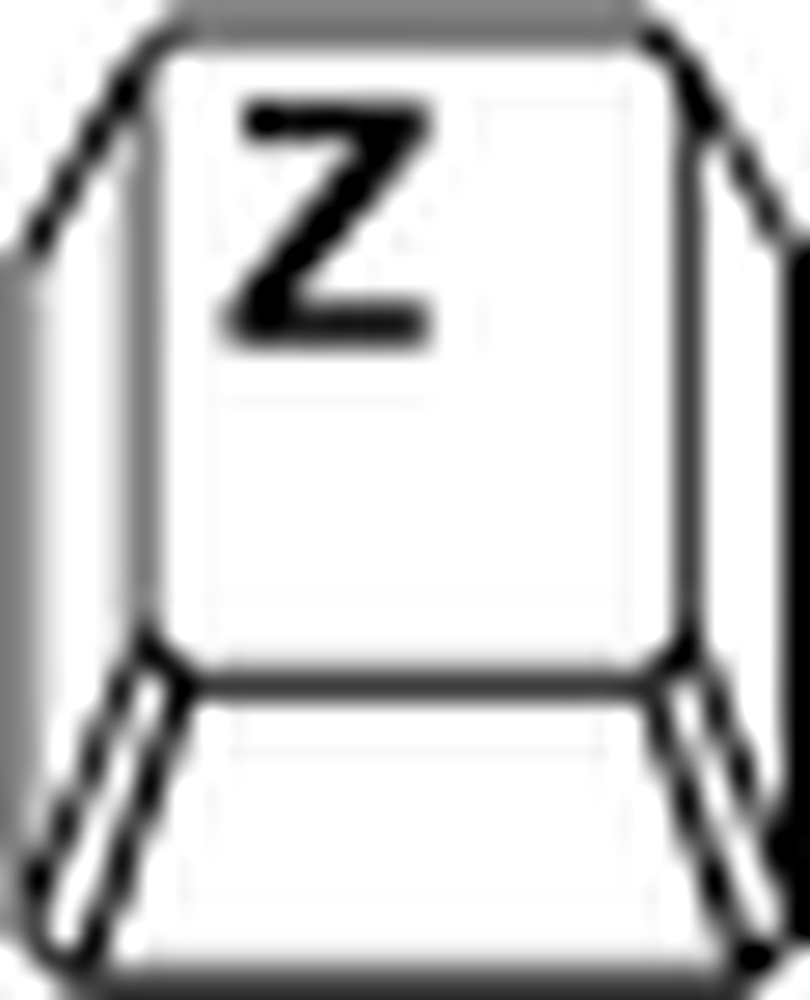 . Так, це справжній інструмент масштабування, а не інструмент Dodge. Збільшіть масштаб за допомогою лівих клацань, зменшіть масштаб за допомогою ALT і лівих кліків. Ймовірно, це найважливіший інструмент у наборі інструментів. . Так, це справжній інструмент масштабування, а не інструмент Dodge. Збільшіть масштаб за допомогою лівих клацань, зменшіть масштаб за допомогою ALT і лівих кліків. Ймовірно, це найважливіший інструмент у наборі інструментів. |
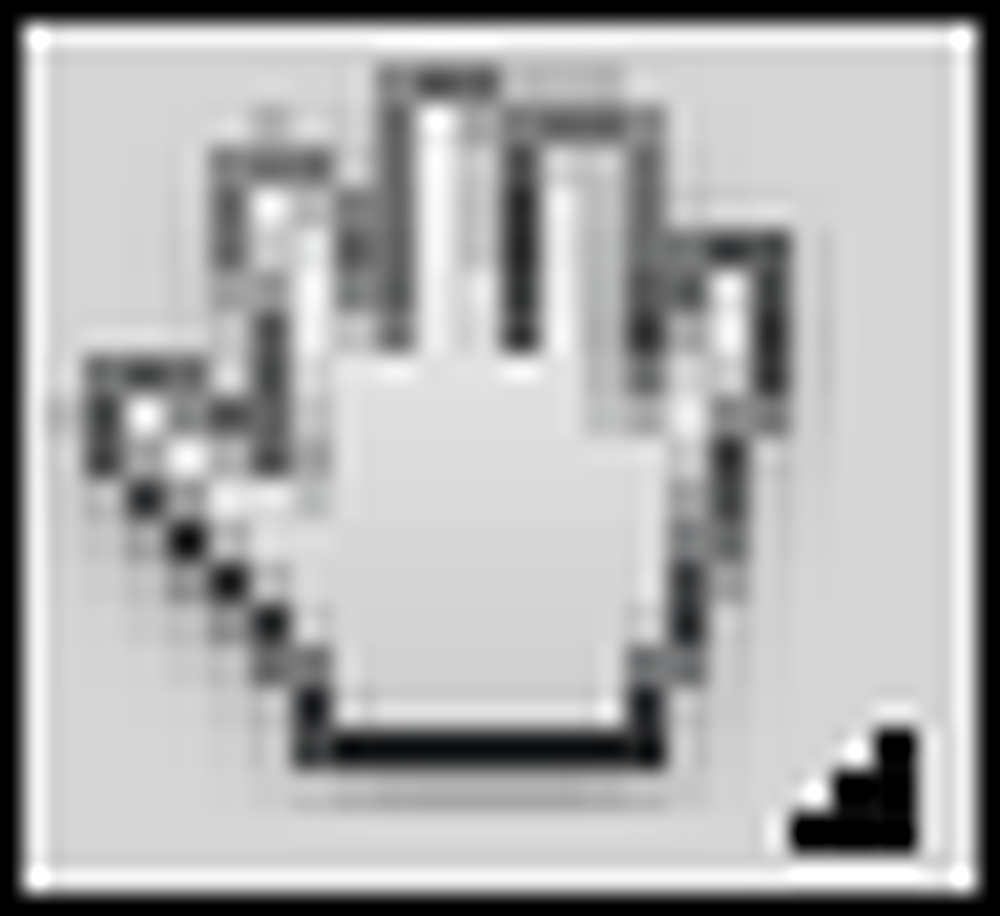 | Ручний інструмент: Клавіша швидкого доступу 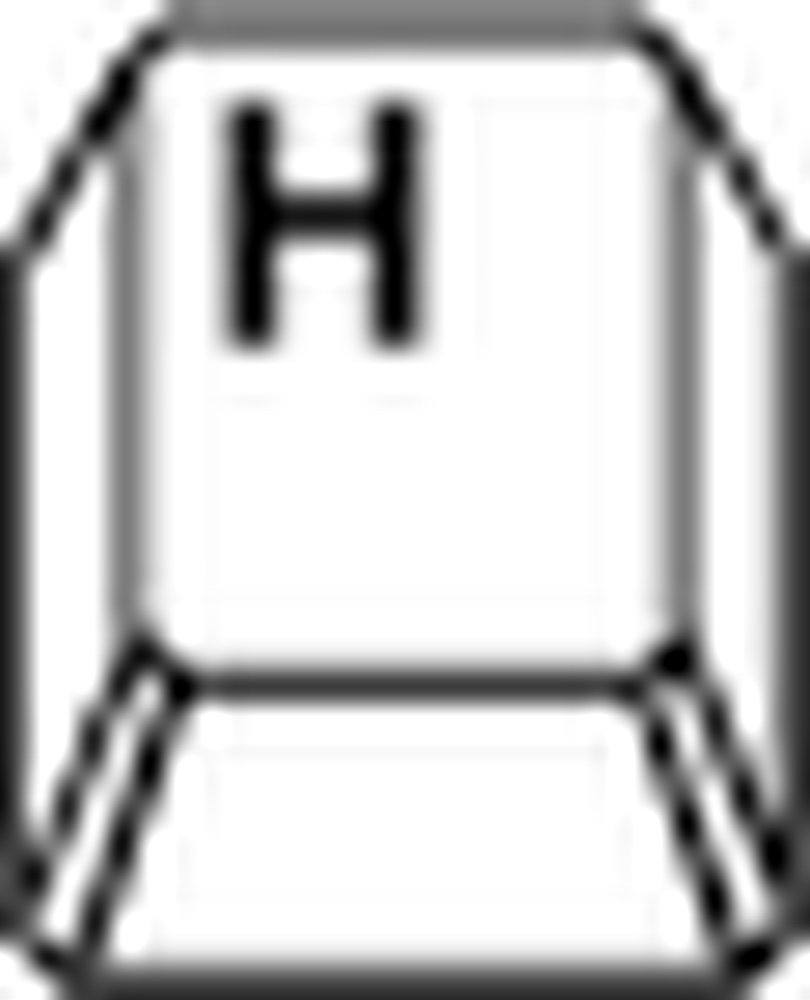 . Прокручує ваш документ, не використовуючи колесо прокручування або стрілки прокручування. Натисніть і утримуйте клавішу пробілу в будь-який час, щоб скористатися інструментом швидкого рук, відпустіть пробіл, щоб повернутися до попереднього інструменту. . Прокручує ваш документ, не використовуючи колесо прокручування або стрілки прокручування. Натисніть і утримуйте клавішу пробілу в будь-який час, щоб скористатися інструментом швидкого рук, відпустіть пробіл, щоб повернутися до попереднього інструменту. |
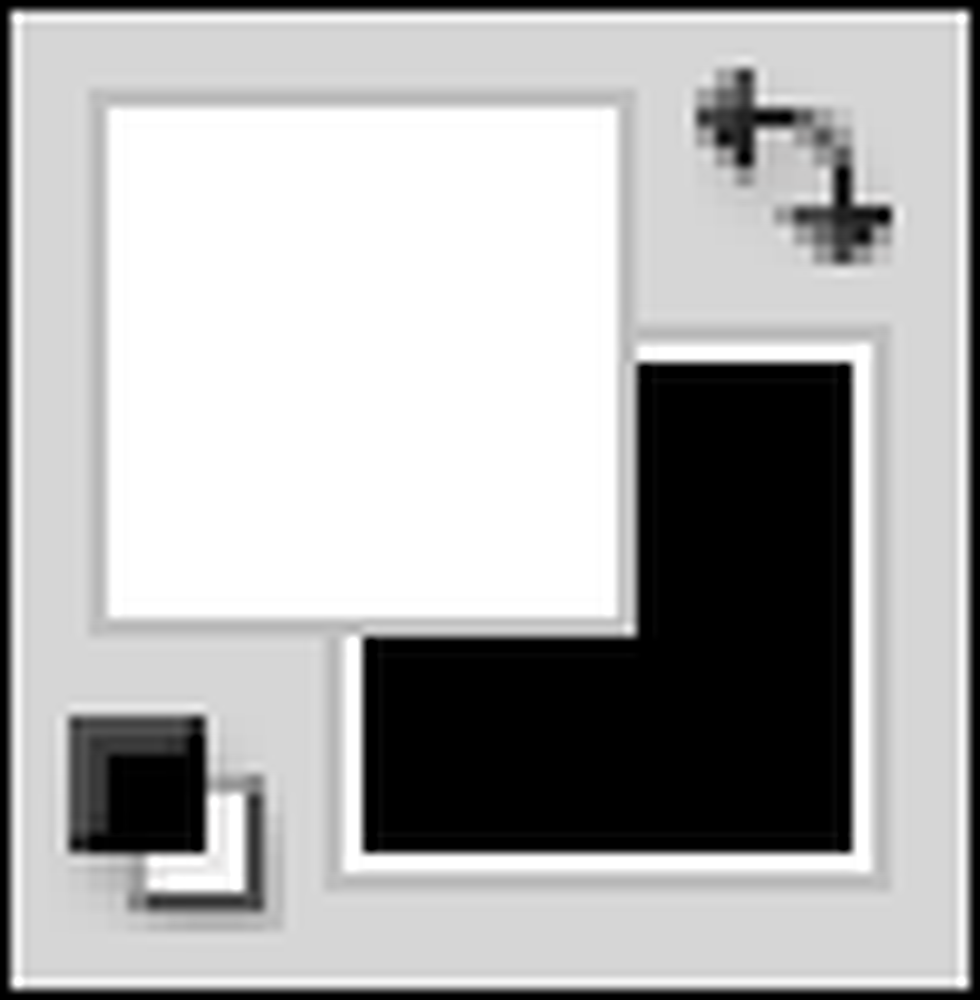 | Фон / передній план: Активні кольори, якими ви малюєте. Верхній колір - передній план, задній фон.  змінює два кольори. змінює два кольори. 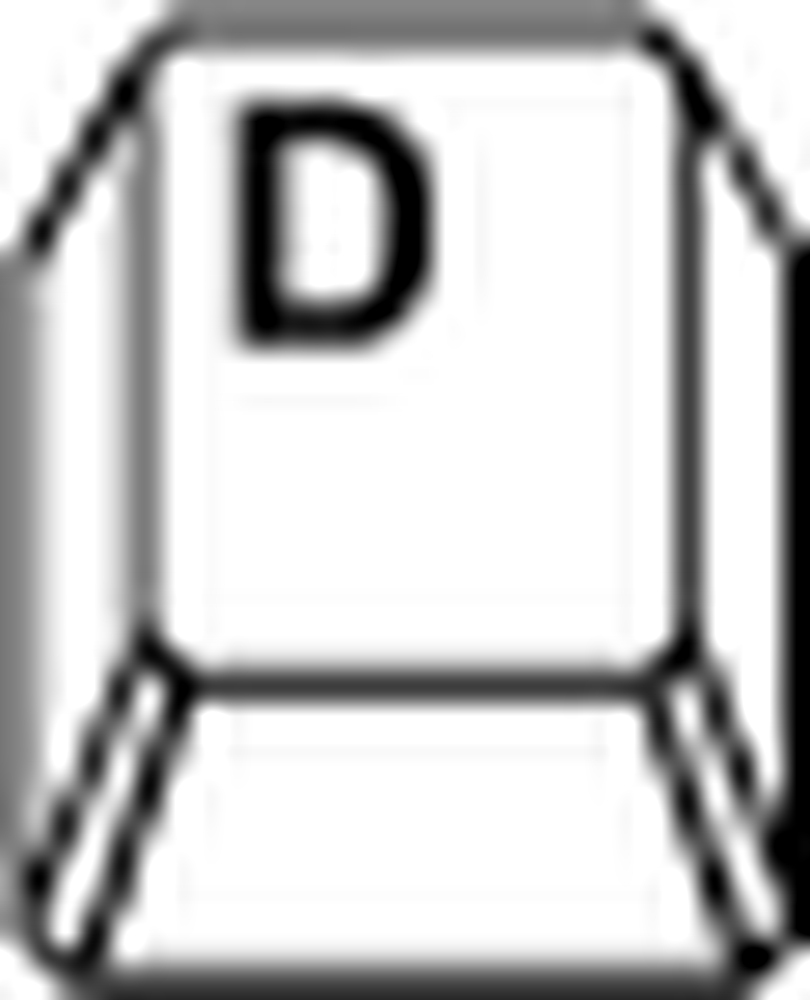 повертає їх до кольорів за замовчуванням, чорного та білого. повертає їх до кольорів за замовчуванням, чорного та білого. |
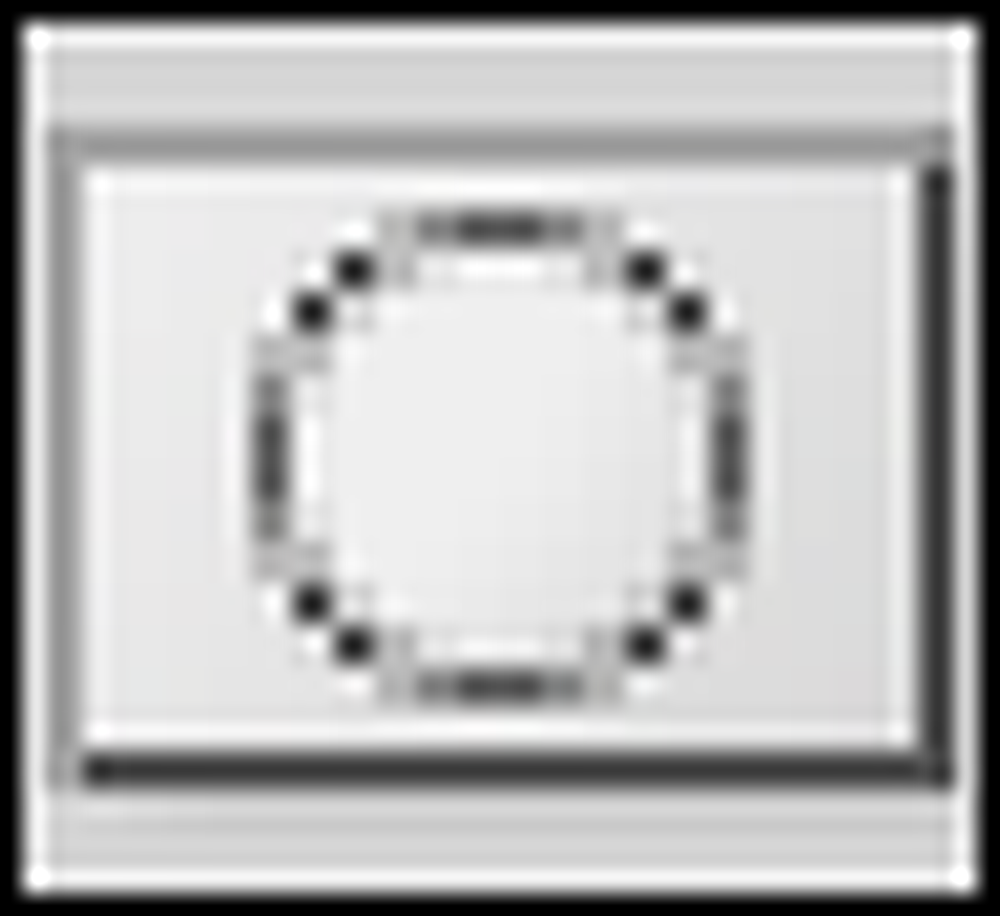 | Режим швидкої маски: Клавіша швидкого доступу 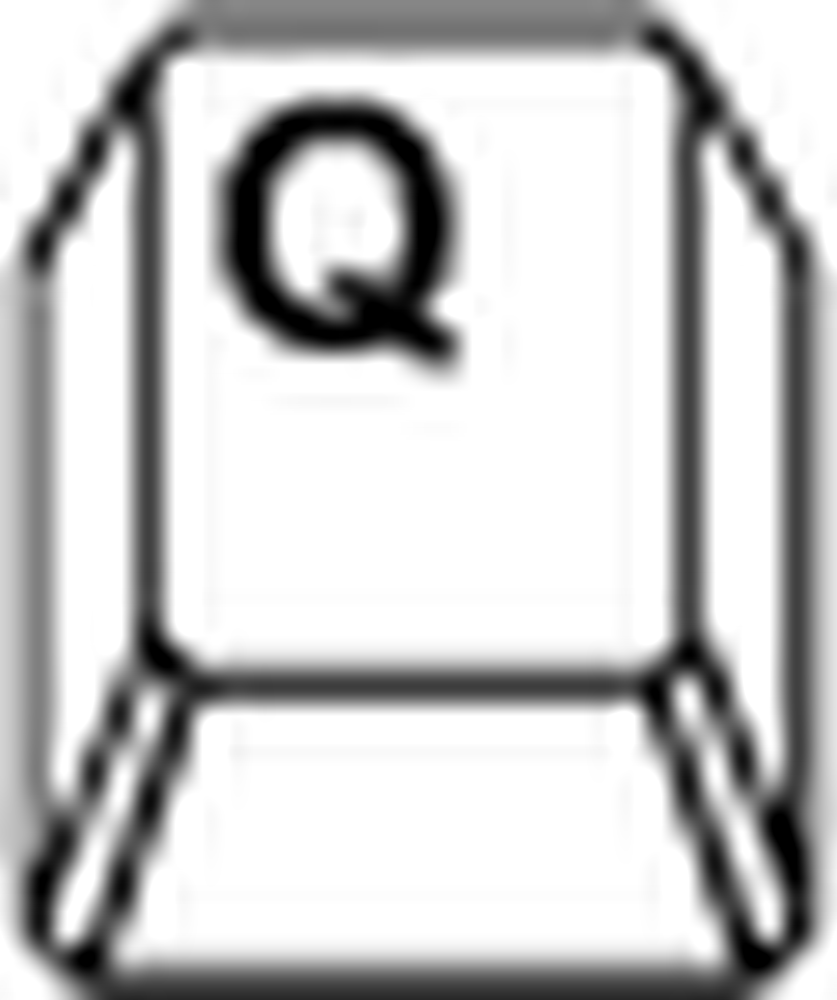 . Альтернативний режим для створення складних виборів за допомогою інструментів Brush, Eraser і Paint Bucket. Клавіша Q перемикається на режим швидкої маски та повертається з неї. . Альтернативний режим для створення складних виборів за допомогою інструментів Brush, Eraser і Paint Bucket. Клавіша Q перемикається на режим швидкої маски та повертається з неї. |
Поради з Photoshop залишили вас збентеженими? Почніть з початку! Ознайомтеся з попередніми частинами посібника How-To Geek для навчання Photoshop.
- Частина 1: Панель інструментів
- Частина 2: Основні панелі
- Частина 3: Вступ до шарів
- Частина 4: Основні меню
- Частина 5: Редагування фотографій для початківців
- Частина 6: Цифрове мистецтво
- Частина 7: Дизайн та типографія
- Частина 8: Фільтри
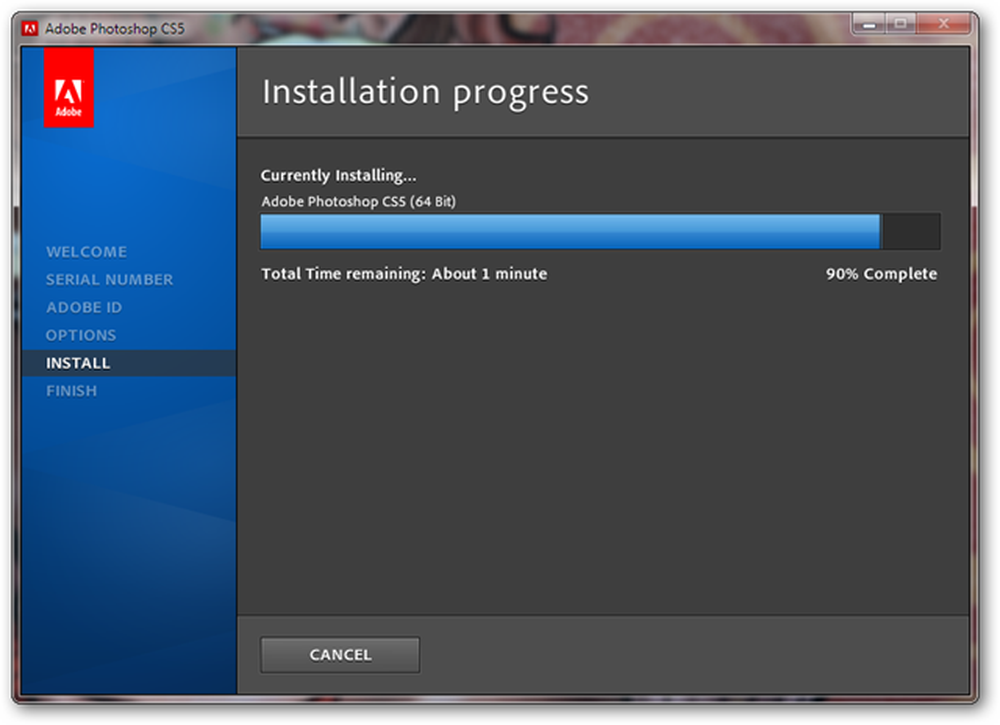
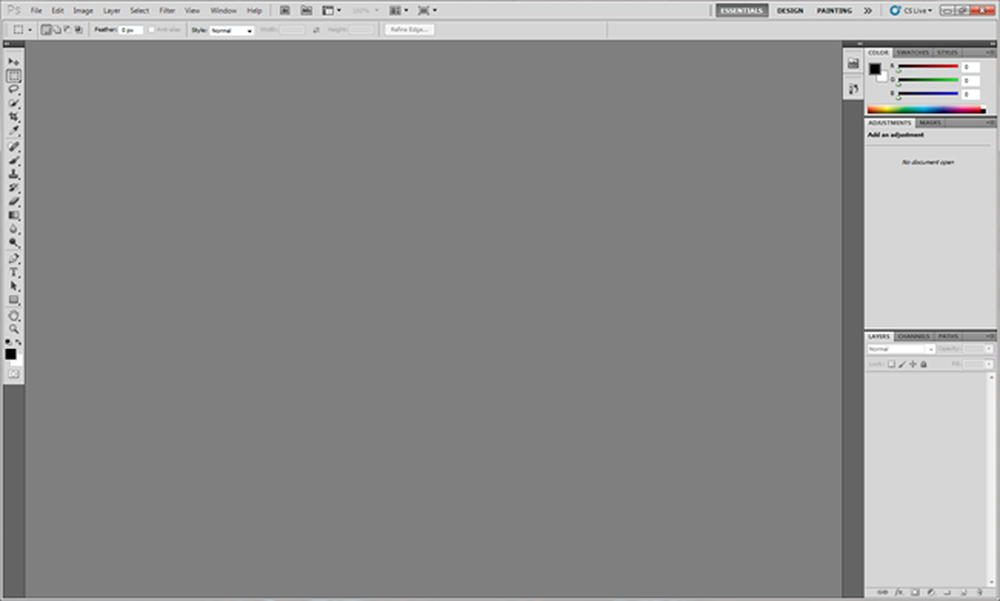

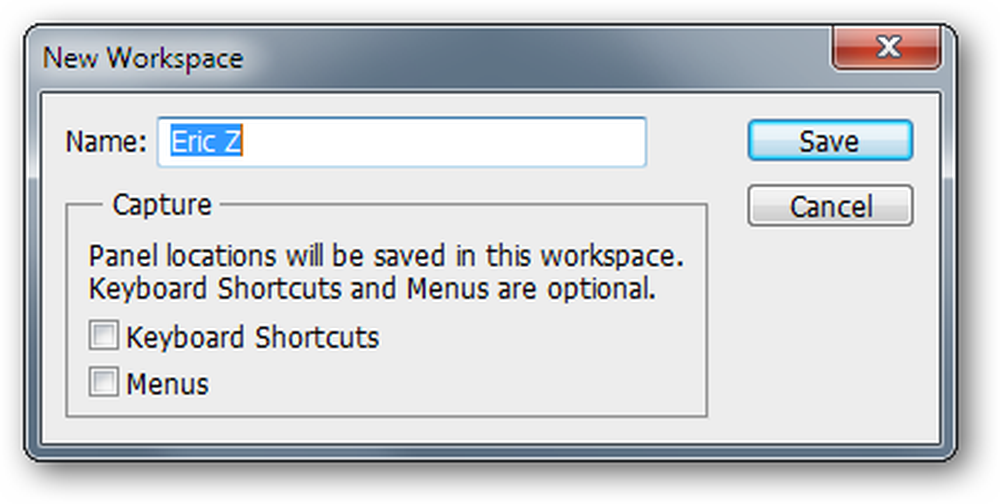
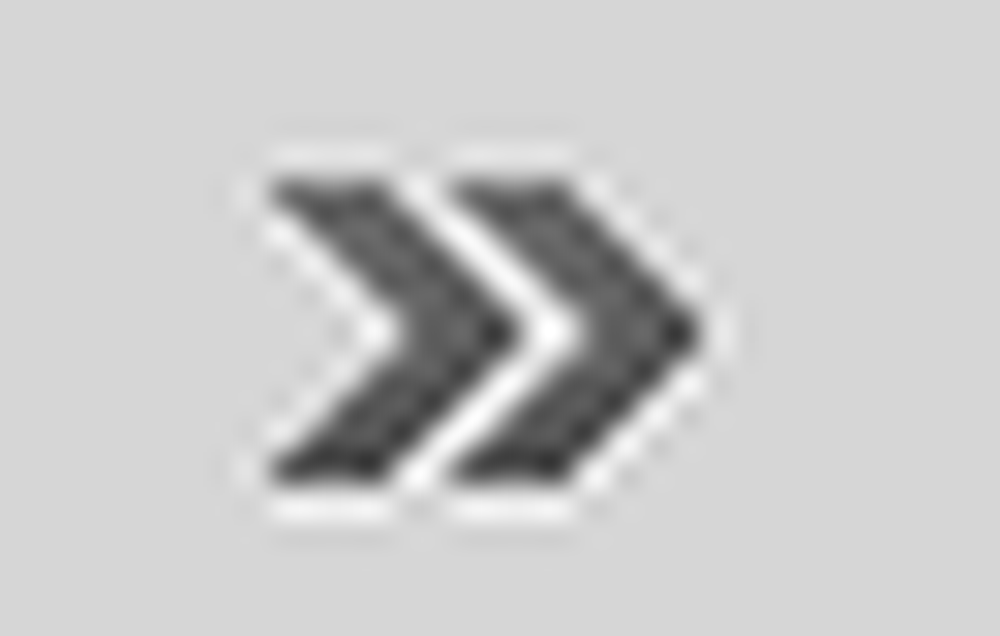 щоб відкрити контекстне меню. Створіть «Новий робочий простір» і назвіть його будь-яким захоченим. Використовуйте своє власне ім'я або все, що вам підходить. Переконайтеся, що ви обираєте "Комбінації клавіш" і "Меню", оскільки ви можете редагувати їх і прив'язувати до робочого простору.
щоб відкрити контекстне меню. Створіть «Новий робочий простір» і назвіть його будь-яким захоченим. Використовуйте своє власне ім'я або все, що вам підходить. Переконайтеся, що ви обираєте "Комбінації клавіш" і "Меню", оскільки ви можете редагувати їх і прив'язувати до робочого простору.

 стрілку, ви можете викликати у вашій панелі стиснуту версію. The
стрілку, ви можете викликати у вашій панелі стиснуту версію. The  це перемикач, який буде перемикатися між двома версіями. Ви також можете натиснути та перетягнути
це перемикач, який буде перемикатися між двома версіями. Ви також можете натиснути та перетягнути  щоб створити "безкоштовну плаваючу" версію панелі інструментів.
щоб створити "безкоштовну плаваючу" версію панелі інструментів.

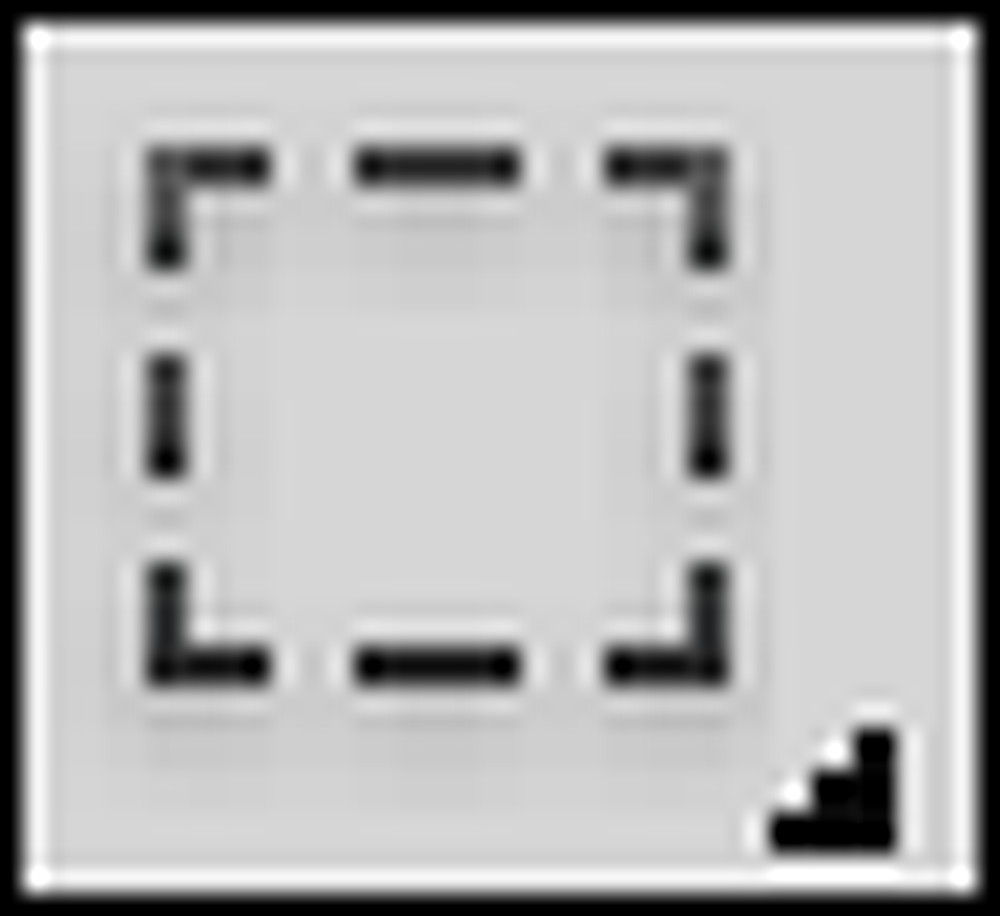
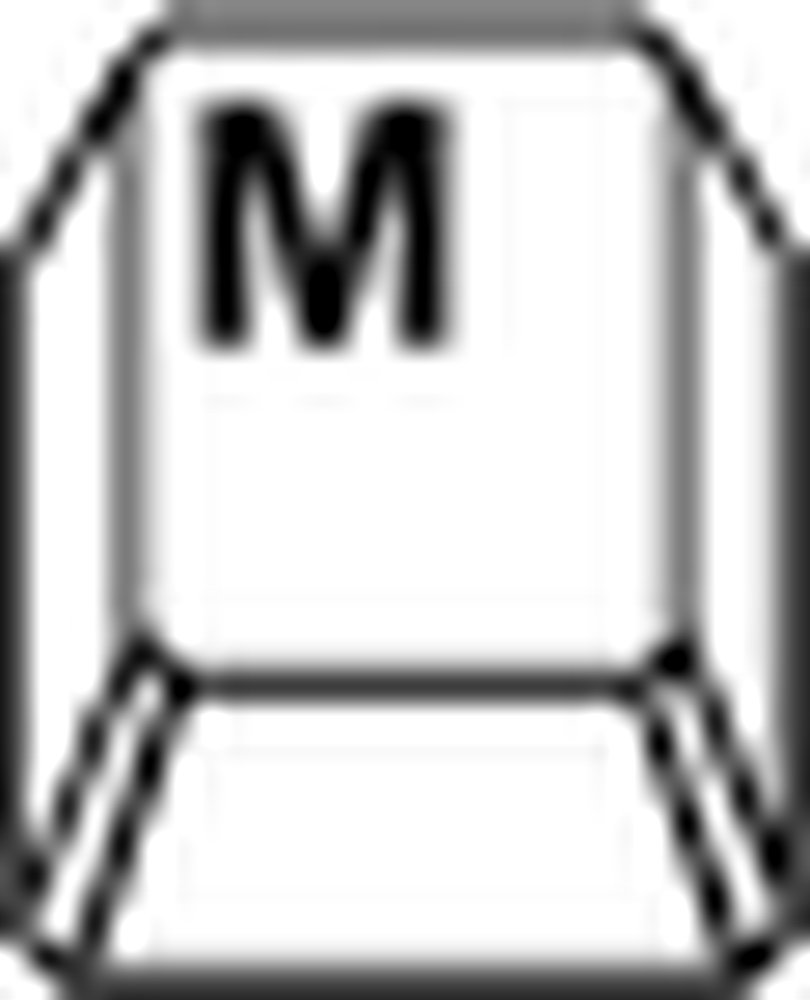 . Основний інструмент вибору, marquee, AKA "Marching Ants" дозволяє вибирати ділянки шарів або згладжених фотографій. Shift + M перейде до різних інших інструментів вибору, включаючи інструмент еліпса. Ви можете утримувати Shift під час малювання шарів для створення квадратів.
. Основний інструмент вибору, marquee, AKA "Marching Ants" дозволяє вибирати ділянки шарів або згладжених фотографій. Shift + M перейде до різних інших інструментів вибору, включаючи інструмент еліпса. Ви можете утримувати Shift під час малювання шарів для створення квадратів.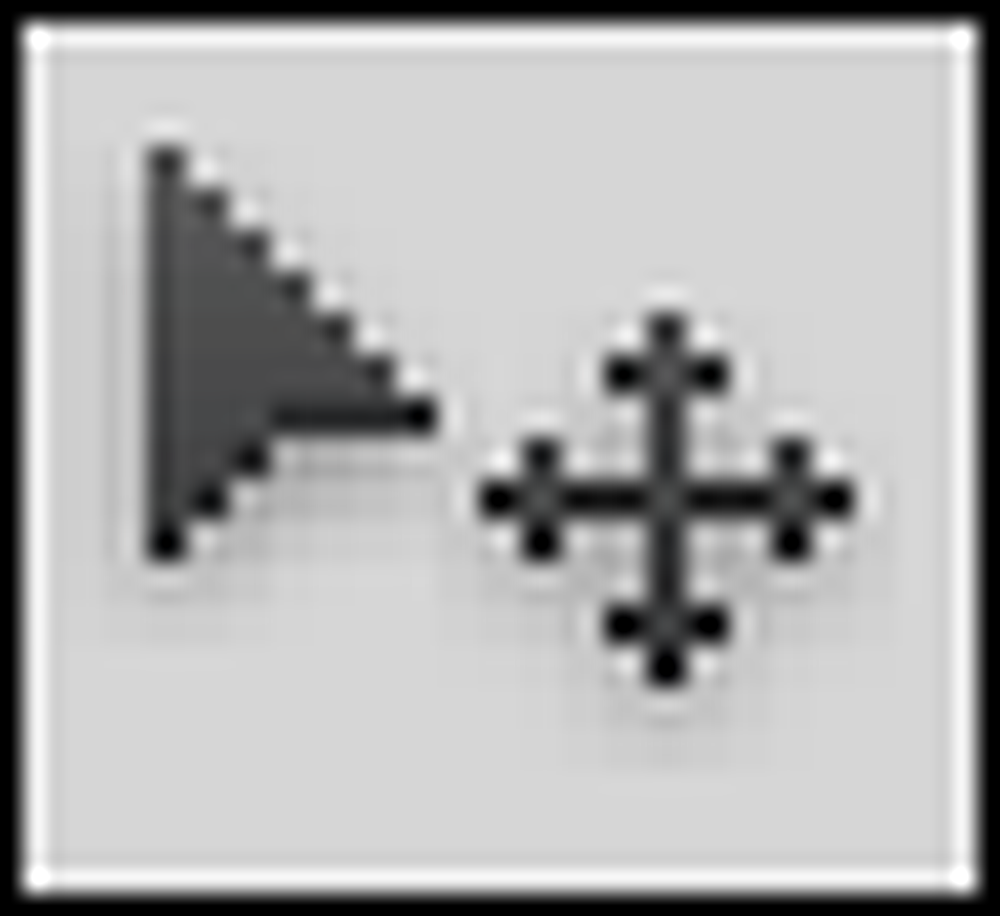
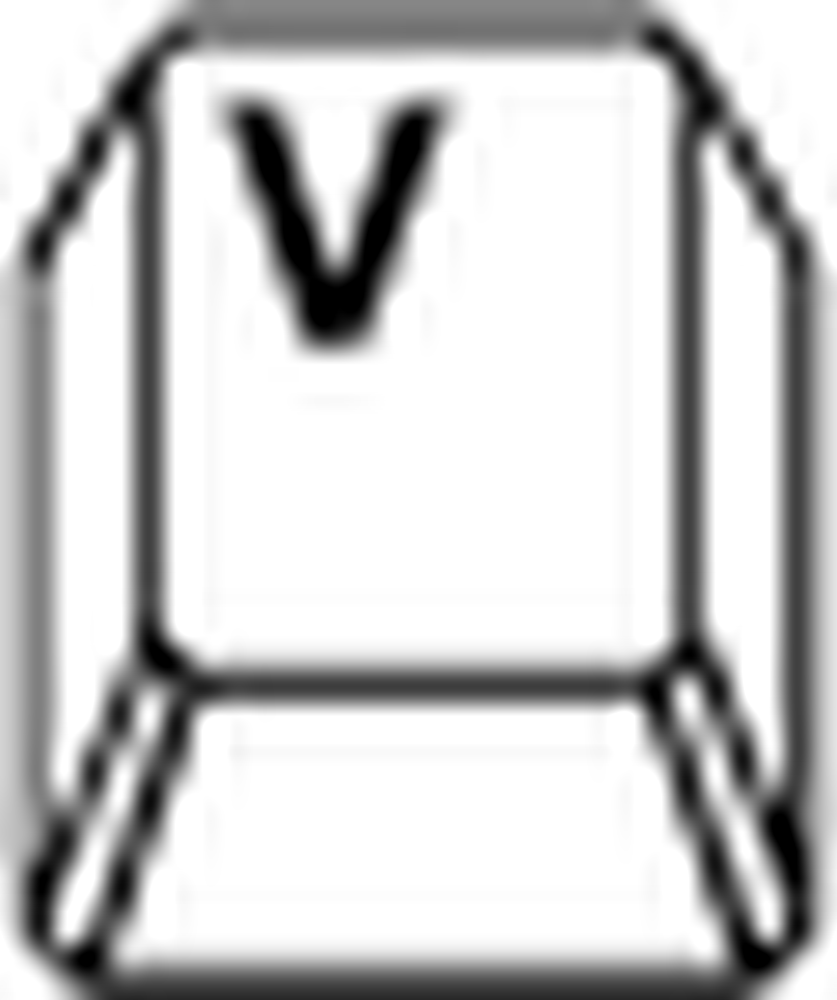 . Основний інструмент переміщення. Після вибору області виберіть інструмент переміщення, щоб перемістити його. Ви також можете переміщати цілі шари, не вибираючи їх.
. Основний інструмент переміщення. Після вибору області виберіть інструмент переміщення, щоб перемістити його. Ви також можете переміщати цілі шари, не вибираючи їх.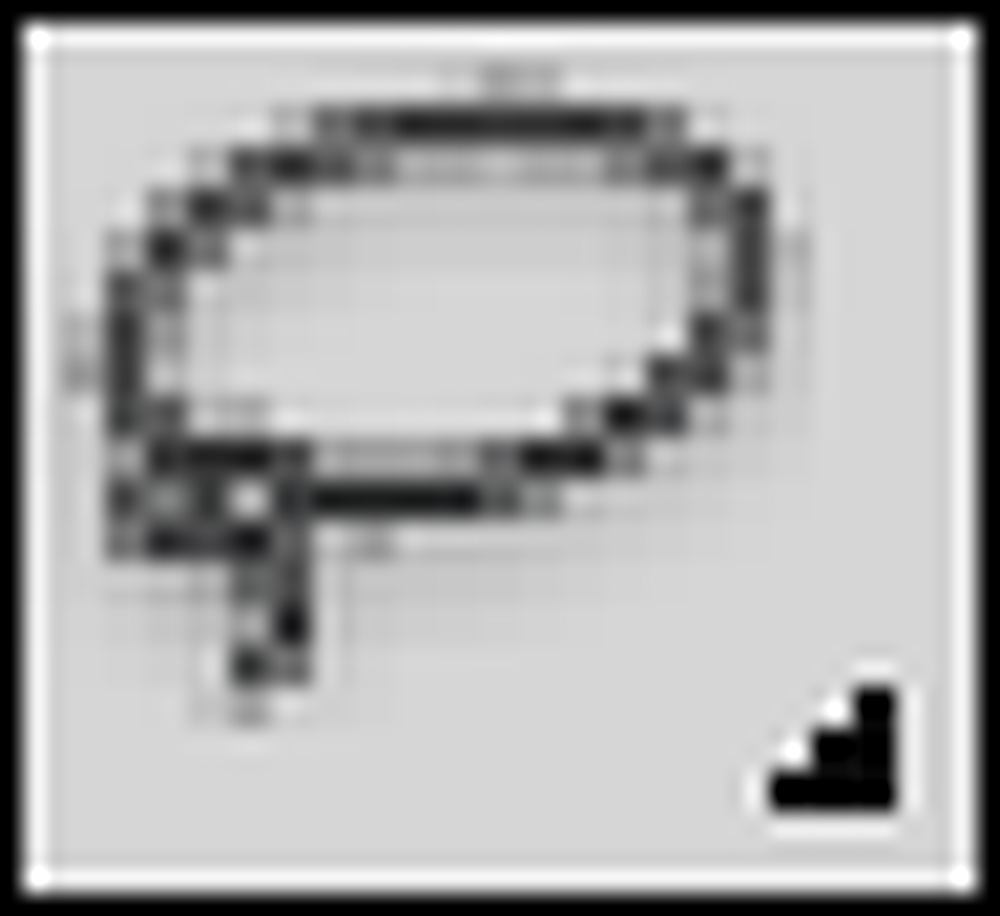
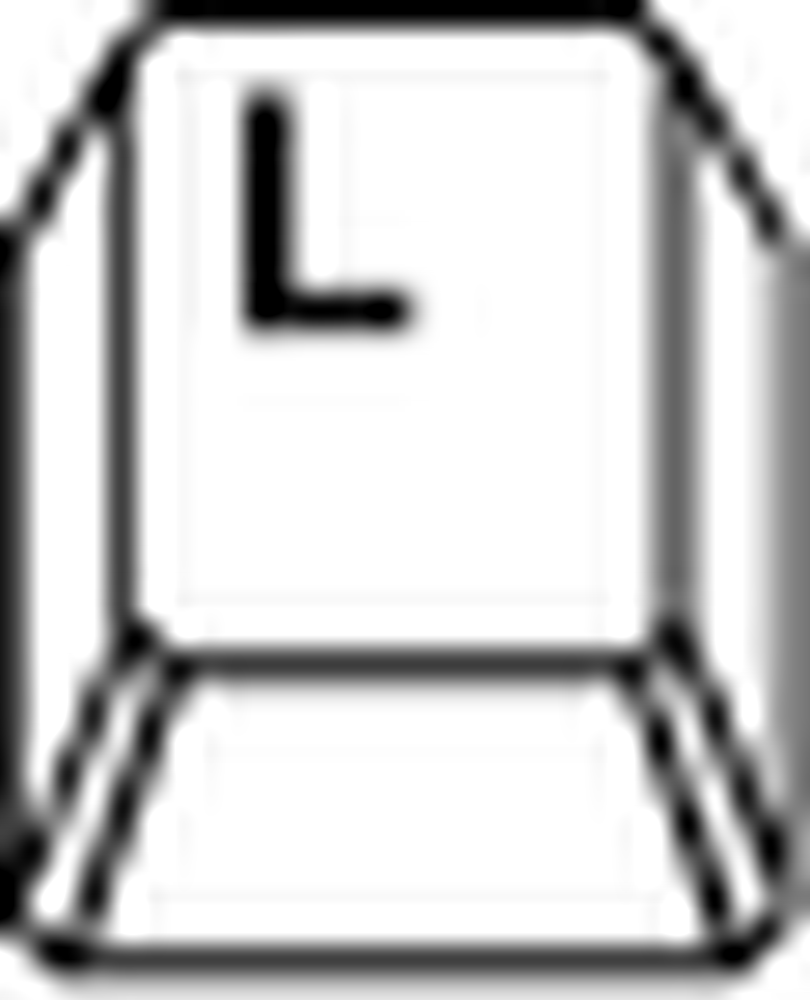 . Інший інструмент вибору, дозволяє малювати швидкі, фасонні виділення навколо частин вашого зображення. Shift + L перемикається на альтернативні інструменти ласо, включаючи інструменти полігонального ласо і магнітного ласо.
. Інший інструмент вибору, дозволяє малювати швидкі, фасонні виділення навколо частин вашого зображення. Shift + L перемикається на альтернативні інструменти ласо, включаючи інструменти полігонального ласо і магнітного ласо.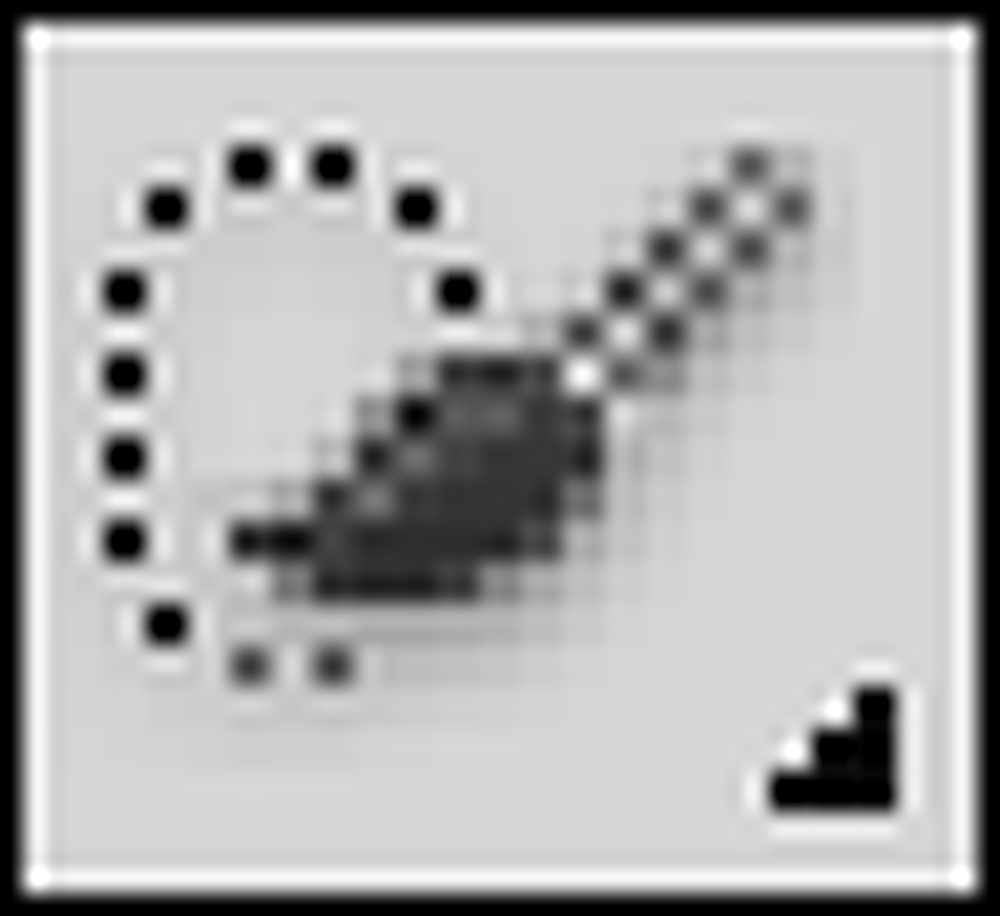
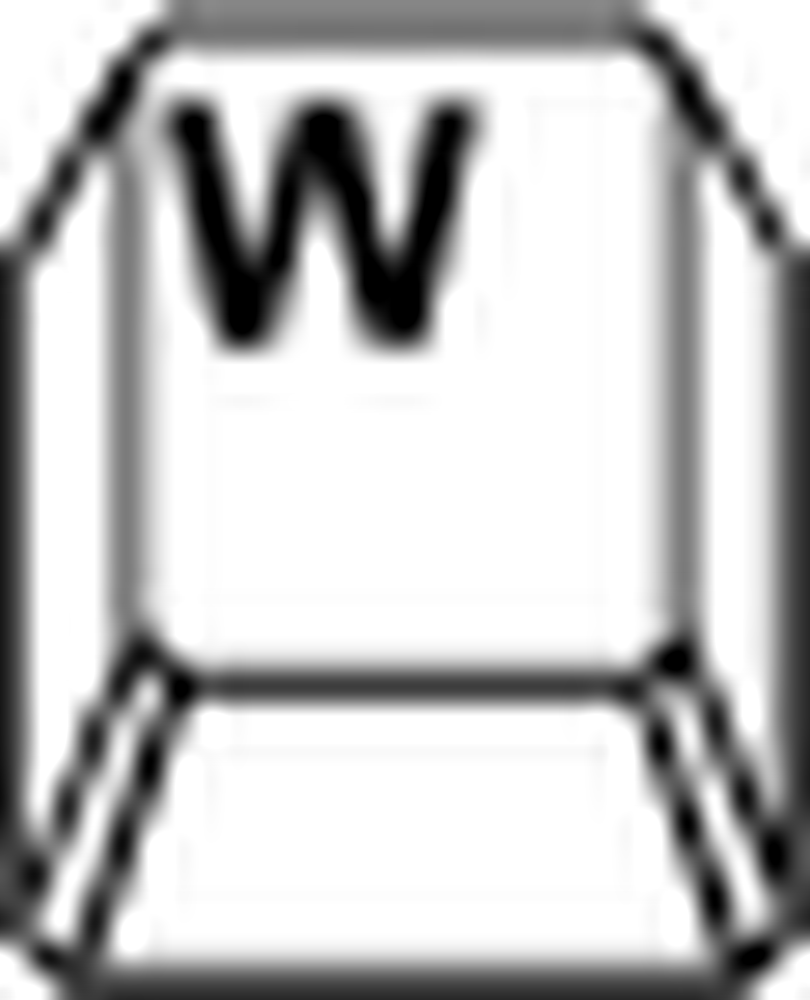 . Грубий інструмент вибору, який працює як кисть. Очистіть у певній області, і Photoshop прочитає ваше зображення і спробує вгадати, що ви намагаєтеся вибрати. Натисніть Shift + W, щоб отримати необхідний інструмент для чарівної палички, який є інструментом "Заливка" або "Стиль" для вибору.
. Грубий інструмент вибору, який працює як кисть. Очистіть у певній області, і Photoshop прочитає ваше зображення і спробує вгадати, що ви намагаєтеся вибрати. Натисніть Shift + W, щоб отримати необхідний інструмент для чарівної палички, який є інструментом "Заливка" або "Стиль" для вибору.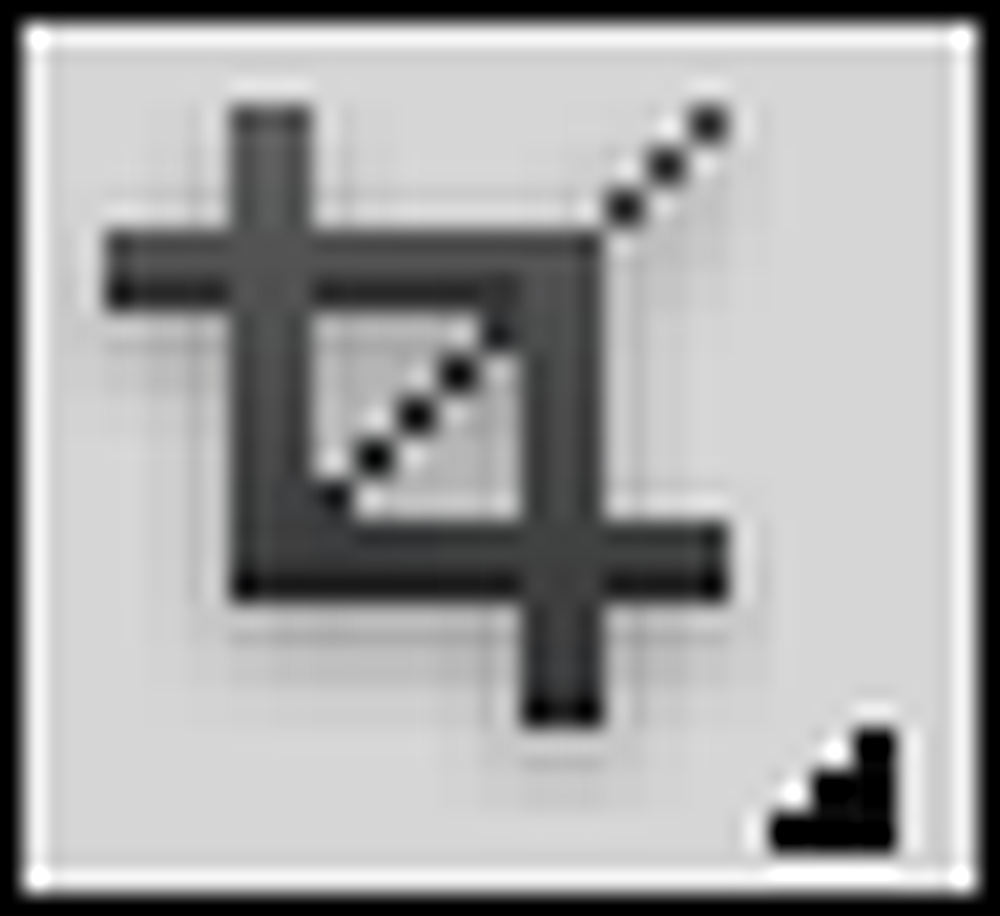
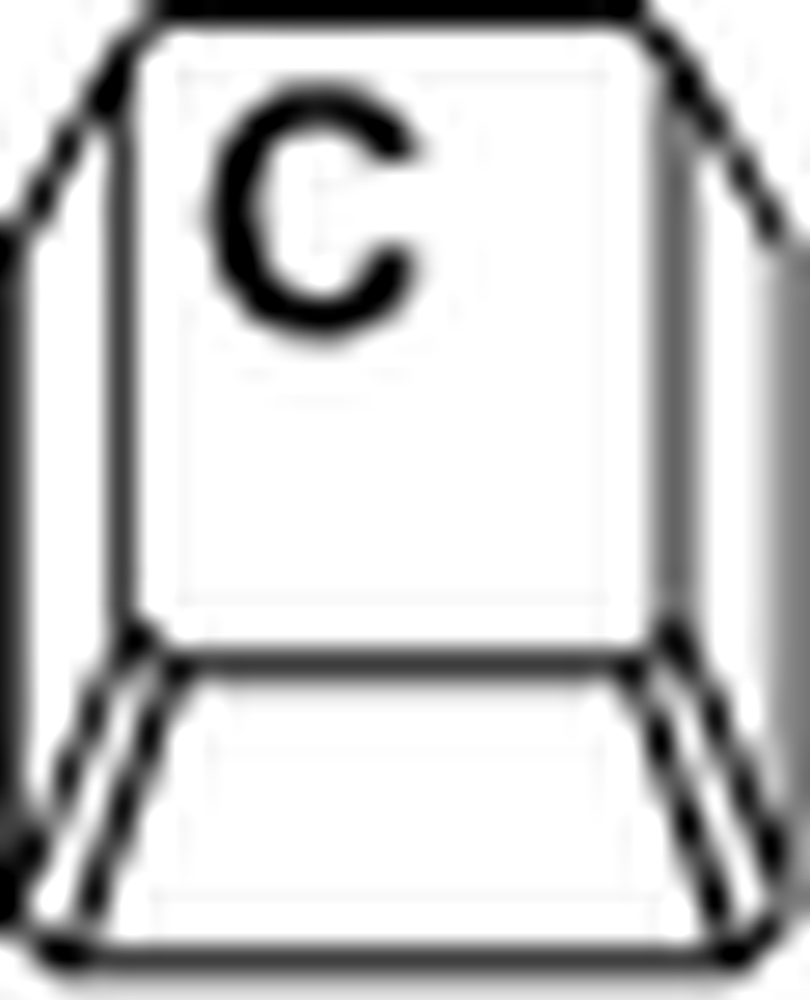 . Малює прямокутні виділення, а потім обрізає зображення до прямокутника, який ви малюєте. Дуже корисно для випрямлення кривих зображень. Натисніть клавіші Shift + C, щоб вибрати інструмент "Фрагмент" та "Вирізати фрагменти", корисний для створення декількох зображень з одного, як правило, для веб-вмісту.
. Малює прямокутні виділення, а потім обрізає зображення до прямокутника, який ви малюєте. Дуже корисно для випрямлення кривих зображень. Натисніть клавіші Shift + C, щоб вибрати інструмент "Фрагмент" та "Вирізати фрагменти", корисний для створення декількох зображень з одного, як правило, для веб-вмісту.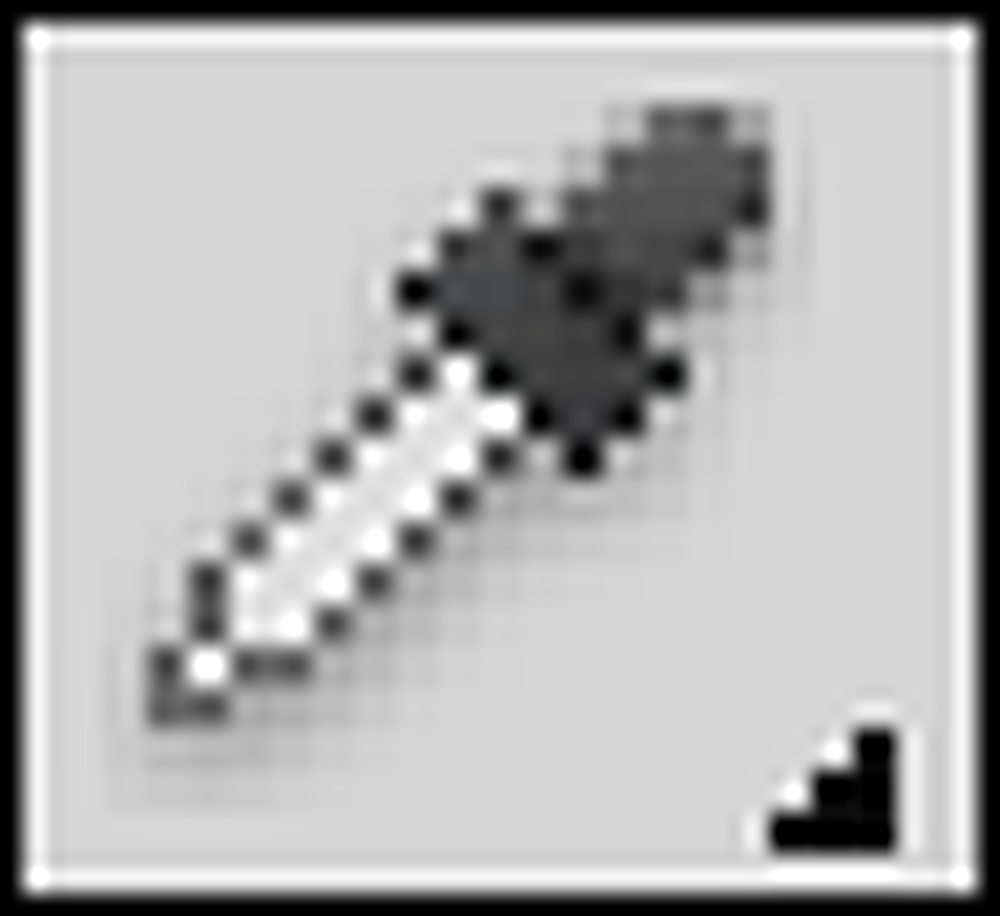
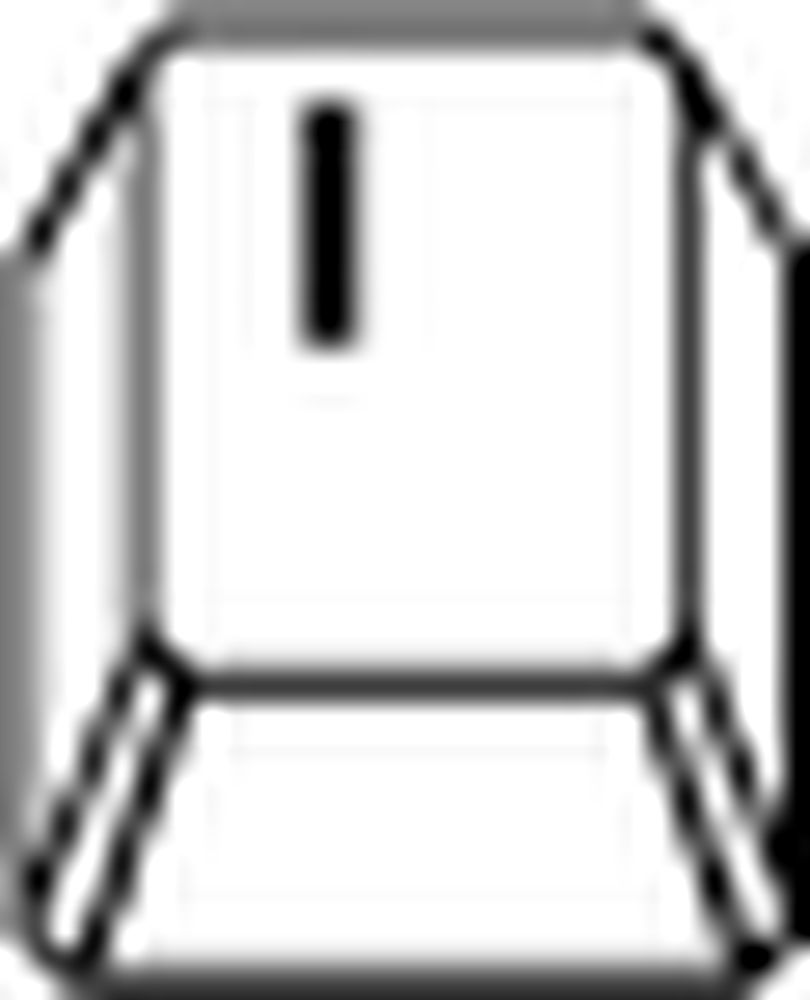 . Вибирає колір з будь-якого відкритого документа. Shift + I буде перемикатися між інструментами: Color Sampler, Ruler і Tool.
. Вибирає колір з будь-якого відкритого документа. Shift + I буде перемикатися між інструментами: Color Sampler, Ruler і Tool.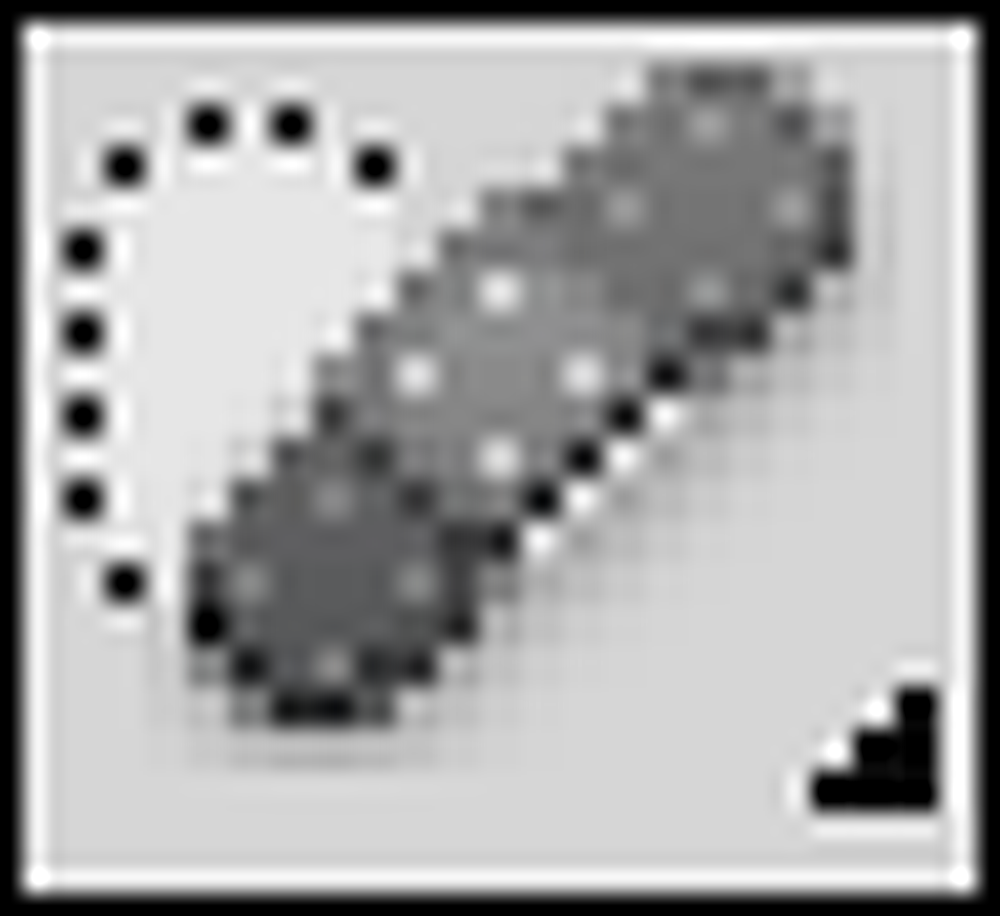
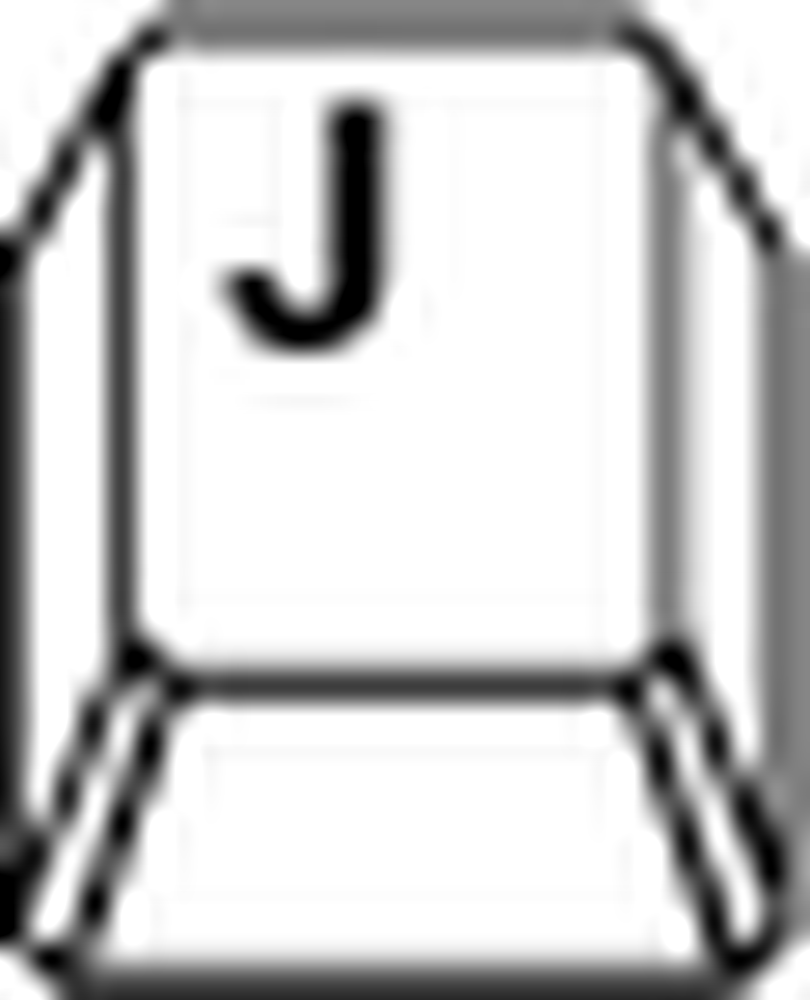 . Корисно для стирання плям, подряпин або небажаних шумів із зображень, автоматично малюючи їх. Натисніть Shift + J, щоб знайти інструменти Healing Brush, Patch Tool і Red Eye.
. Корисно для стирання плям, подряпин або небажаних шумів із зображень, автоматично малюючи їх. Натисніть Shift + J, щоб знайти інструменти Healing Brush, Patch Tool і Red Eye.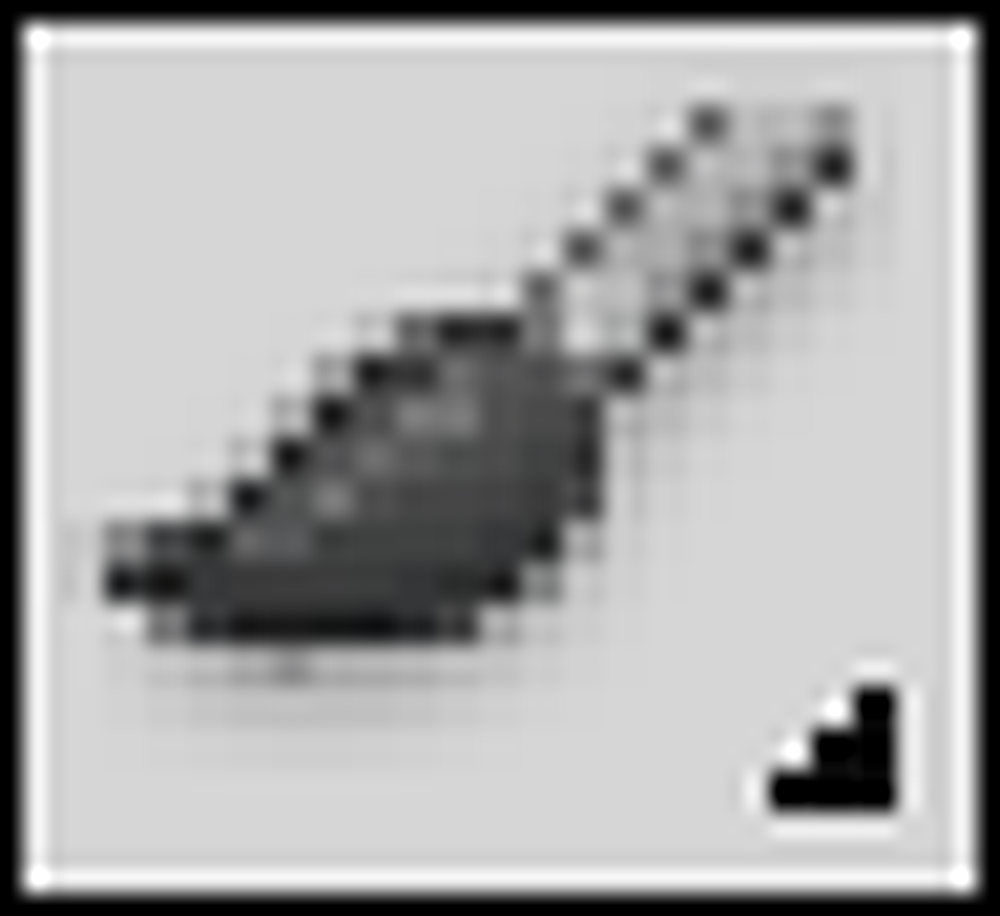
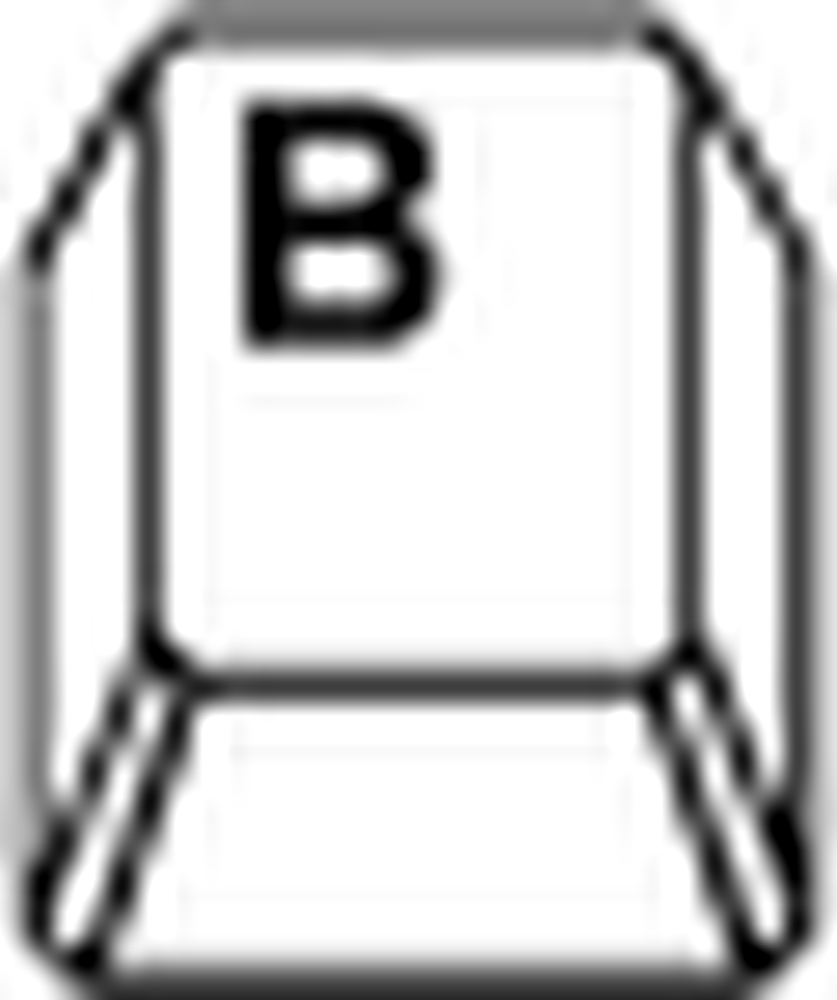 . Єдиний найскладніший інструмент у наборі інструментів. Багато статей на інструменті пензля приїжджають, але поки що малюють за допомогою клацань лівою кнопкою миші і вибирають різні стилі пензлів за допомогою клацання правою кнопкою миші. Цикли Shift + B переходять до олівця, інструменту "Заміна кольору" та кистей мікшерів, все це варто експериментувати.
. Єдиний найскладніший інструмент у наборі інструментів. Багато статей на інструменті пензля приїжджають, але поки що малюють за допомогою клацань лівою кнопкою миші і вибирають різні стилі пензлів за допомогою клацання правою кнопкою миші. Цикли Shift + B переходять до олівця, інструменту "Заміна кольору" та кистей мікшерів, все це варто експериментувати.
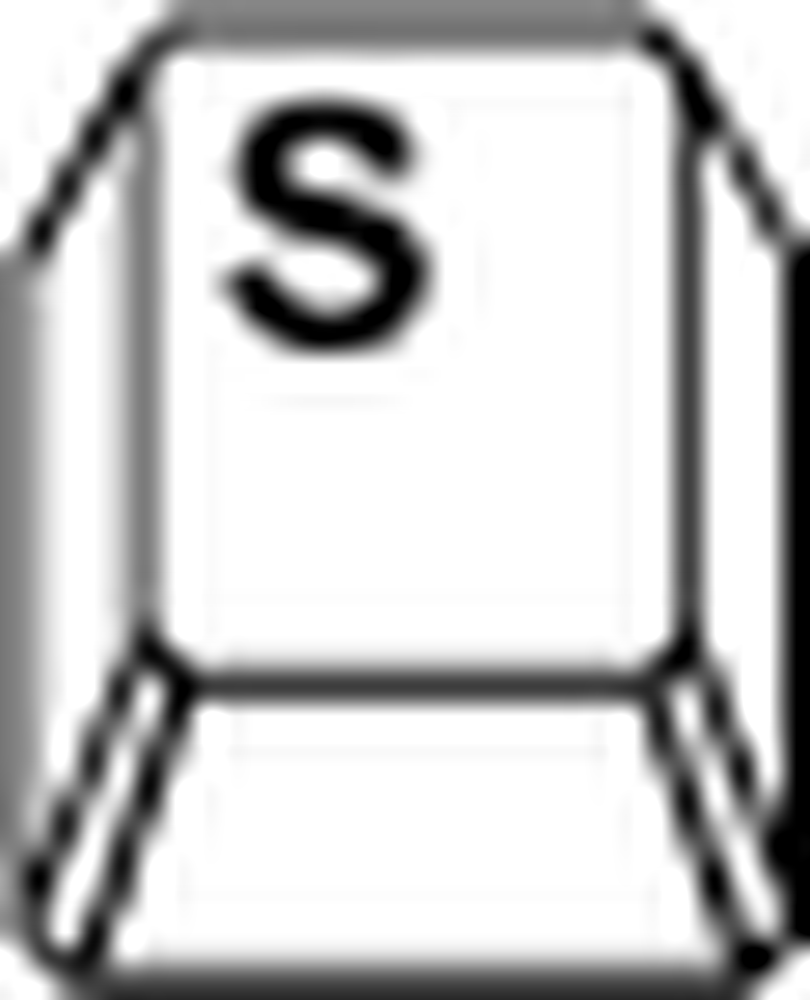 . Ще одна кисть для редагування фотографій, Alt і Click, щоб встановити «Джерело», а потім намалювати лівою кнопкою миші, щоб скопіювати її з вашого джерела. Shift + S також надає вам інструмент штампу шаблону.
. Ще одна кисть для редагування фотографій, Alt і Click, щоб встановити «Джерело», а потім намалювати лівою кнопкою миші, щоб скопіювати її з вашого джерела. Shift + S також надає вам інструмент штампу шаблону.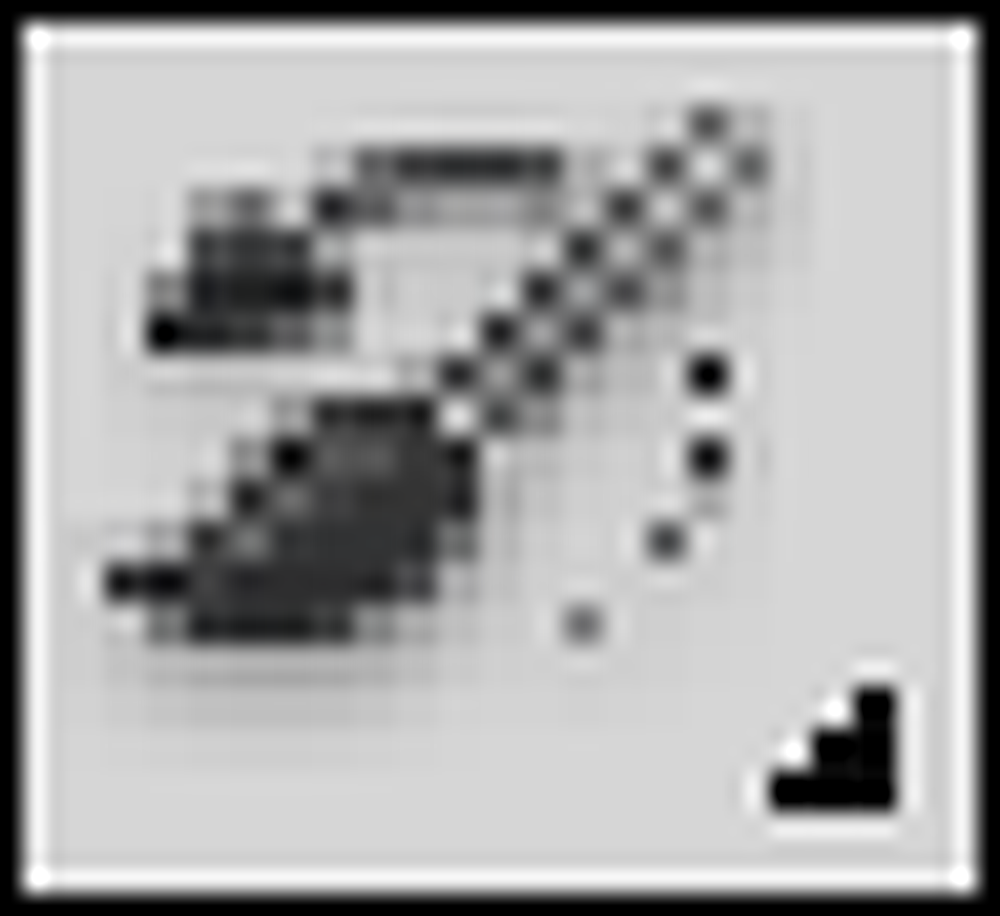
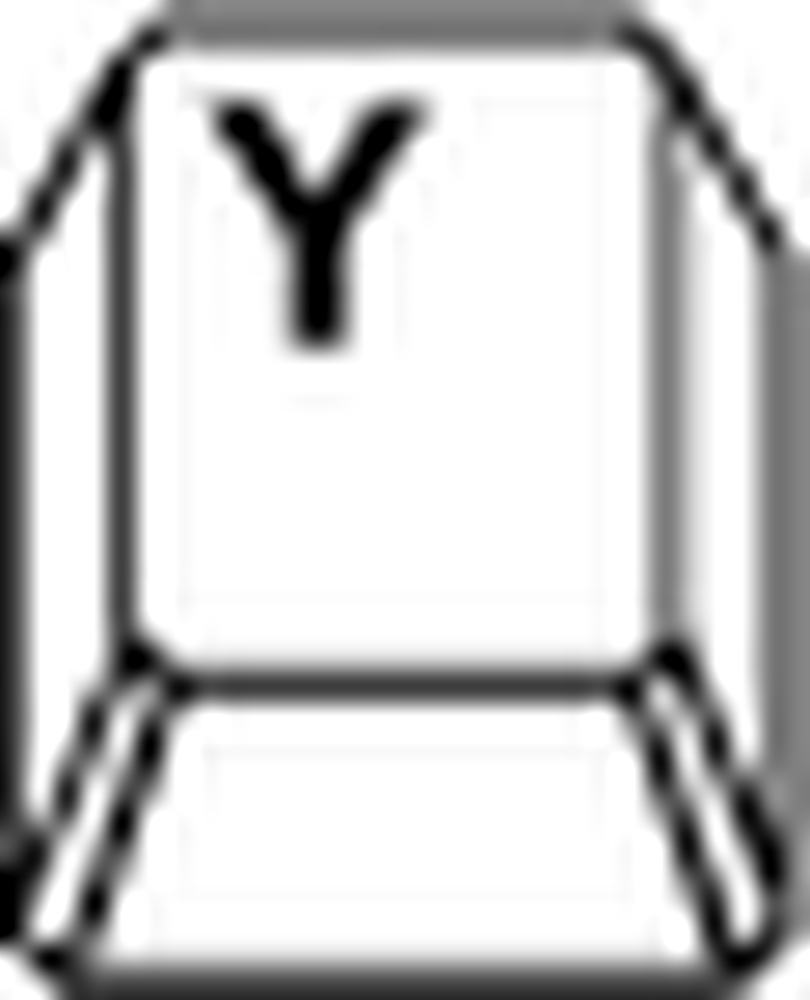 . Працюючи в парі з історією, ви можете намалювати «назад у часі», так би мовити. Використовуйте фільтр, а потім вибірково скасуйте його частини за допомогою пензля History. Щітка історії мистецтва похована нижче, доступна за допомогою Shift + Y.
. Працюючи в парі з історією, ви можете намалювати «назад у часі», так би мовити. Використовуйте фільтр, а потім вибірково скасуйте його частини за допомогою пензля History. Щітка історії мистецтва похована нижче, доступна за допомогою Shift + Y.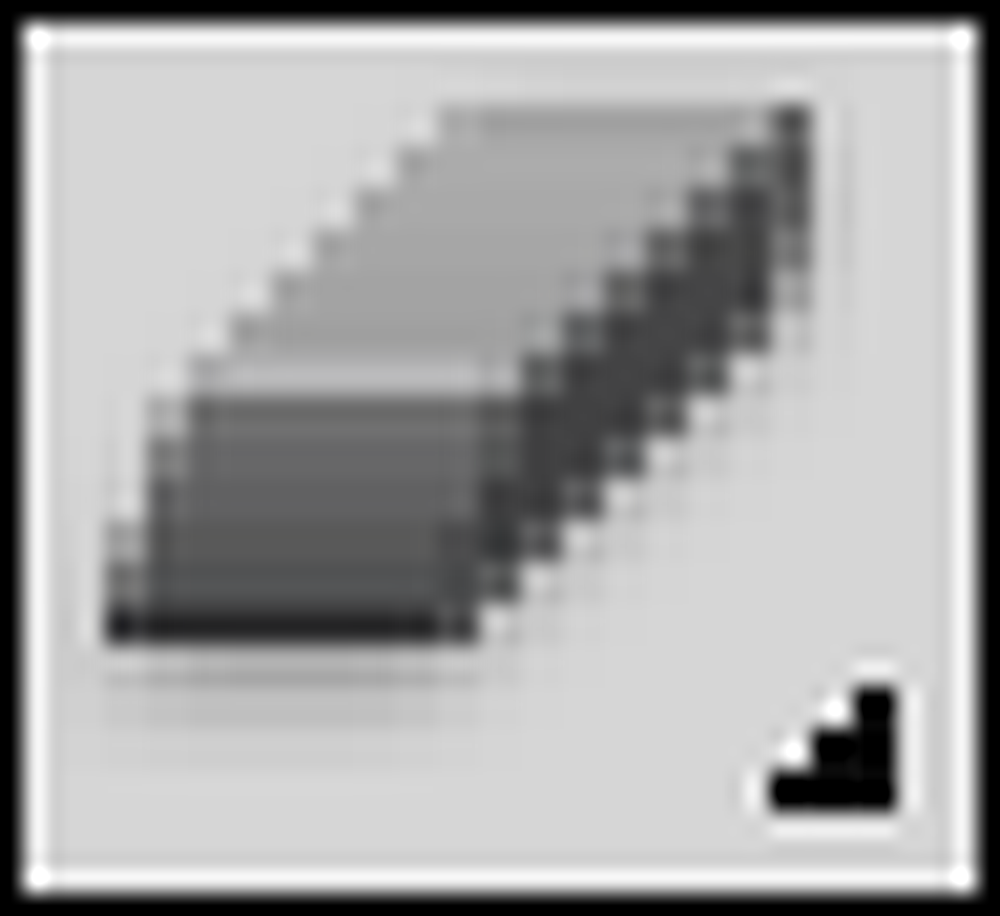
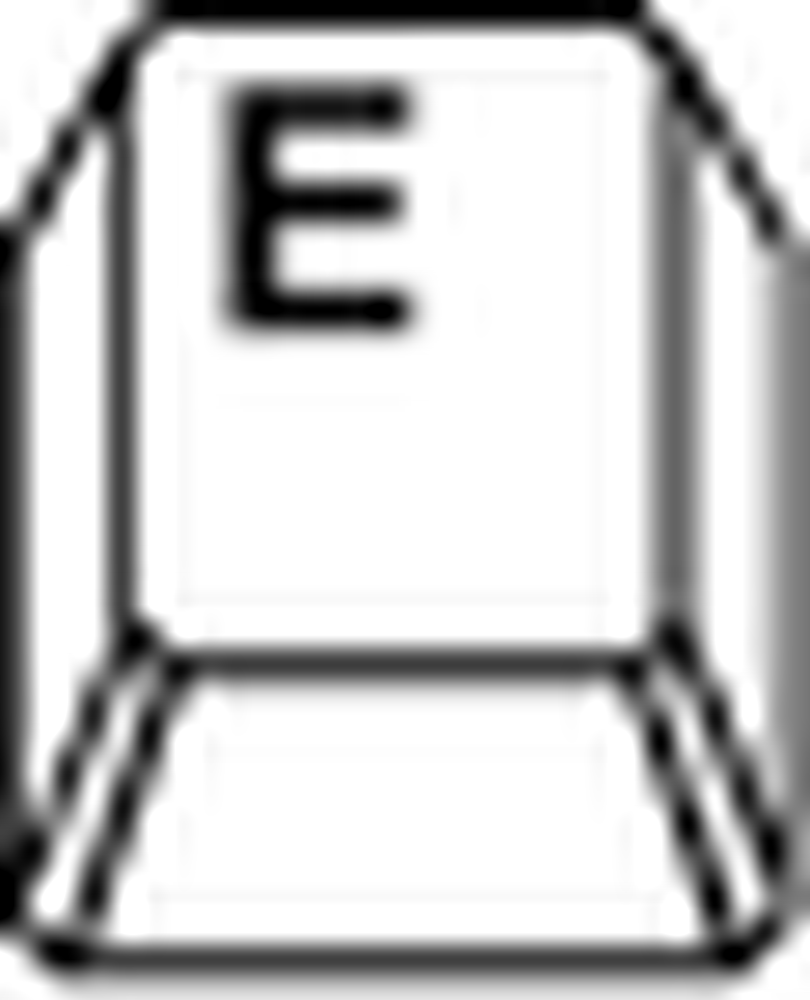 . Видаляє шари до прозорості та блокує або фонові шари до кольору тла. Shift + E буде перемикатися по Magic Eraser і інструменту фонової гумки.
. Видаляє шари до прозорості та блокує або фонові шари до кольору тла. Shift + E буде перемикатися по Magic Eraser і інструменту фонової гумки.
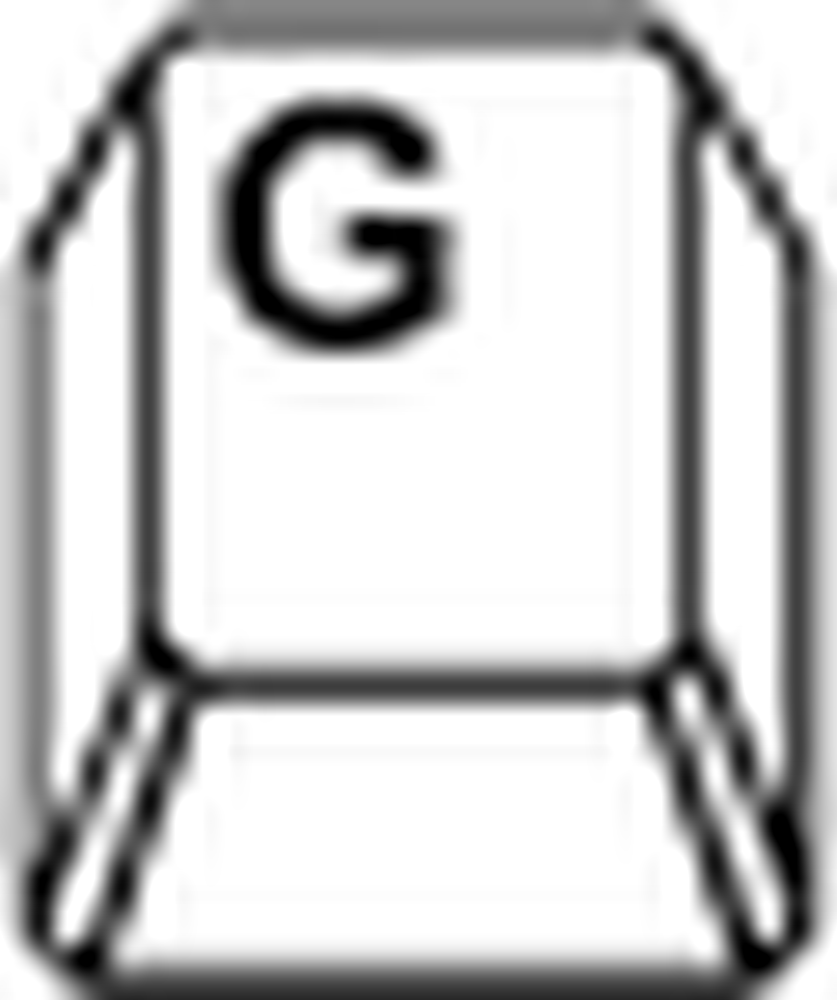 . Натискання та перетягування заповнить ваш шар основним градієнтом, використовуючи інструменти переднього плану та фону. Палітра параметрів має багато різних градієнтів для використання. Під інструментом "Градієнт" приховано інструмент "Палітра фарби". Shift + G перейде до нього. Використовуйте Paint Bucket, щоб заповнити області подібного кольору на зображенні.
. Натискання та перетягування заповнить ваш шар основним градієнтом, використовуючи інструменти переднього плану та фону. Палітра параметрів має багато різних градієнтів для використання. Під інструментом "Градієнт" приховано інструмент "Палітра фарби". Shift + G перейде до нього. Використовуйте Paint Bucket, щоб заповнити області подібного кольору на зображенні.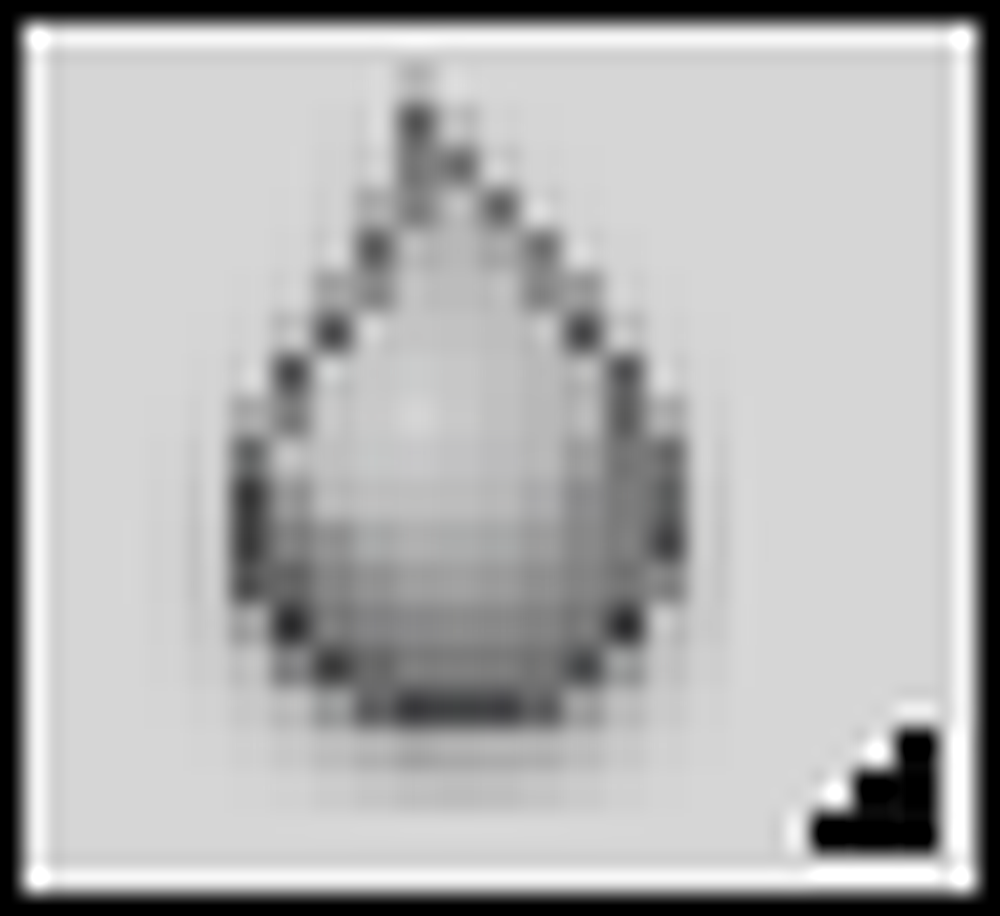

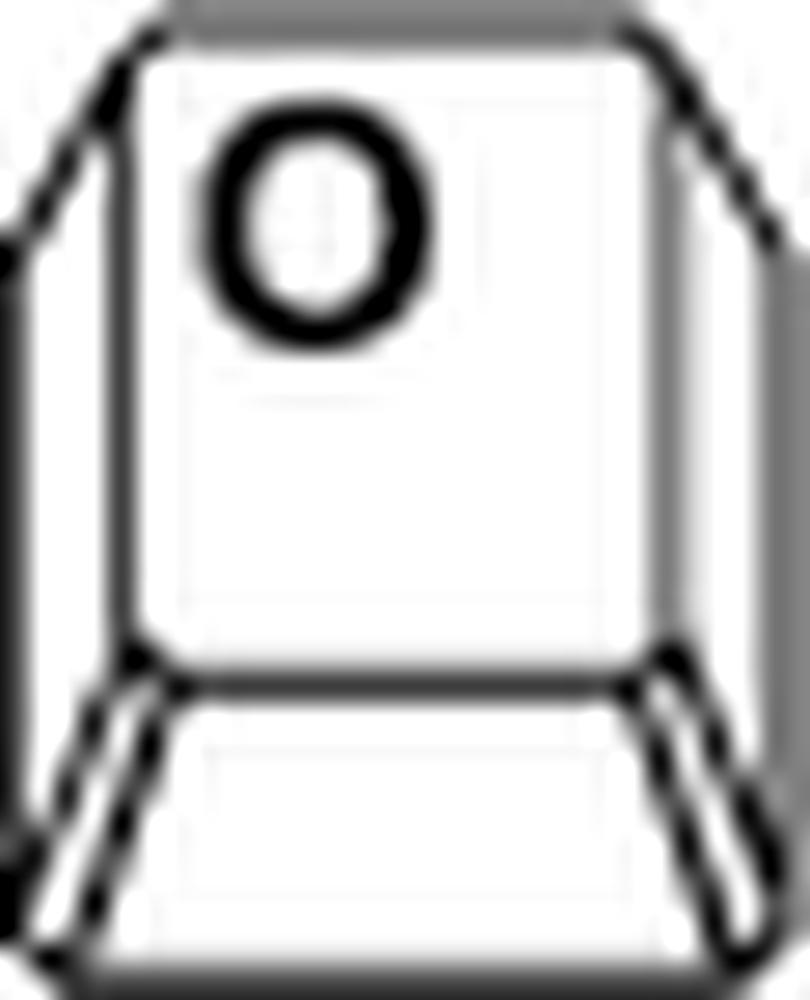 . Dodge and Burn - це інструменти для редагування фотографій, які полегшують і затемнюють зображення відповідно. Цей інструмент не є інструментом масштабування, настільки заплутаним, як може виглядати. Цикли Shift + O між ними.
. Dodge and Burn - це інструменти для редагування фотографій, які полегшують і затемнюють зображення відповідно. Цей інструмент не є інструментом масштабування, настільки заплутаним, як може виглядати. Цикли Shift + O між ними.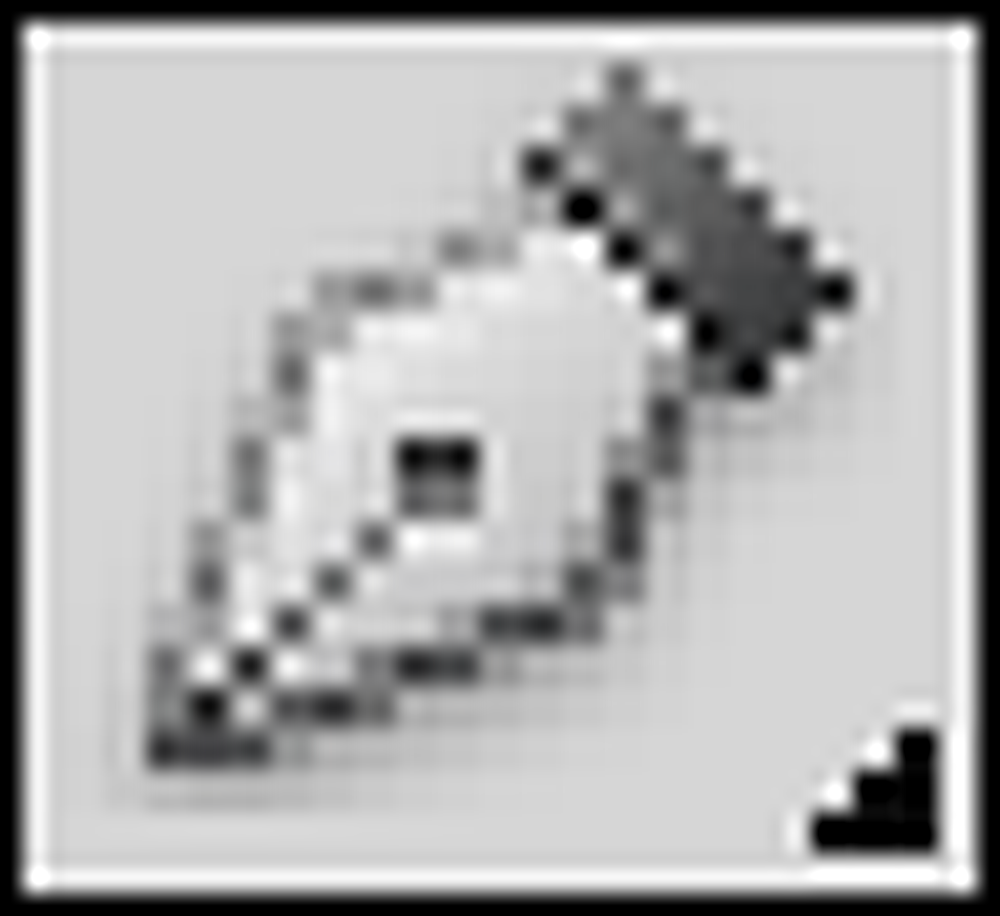
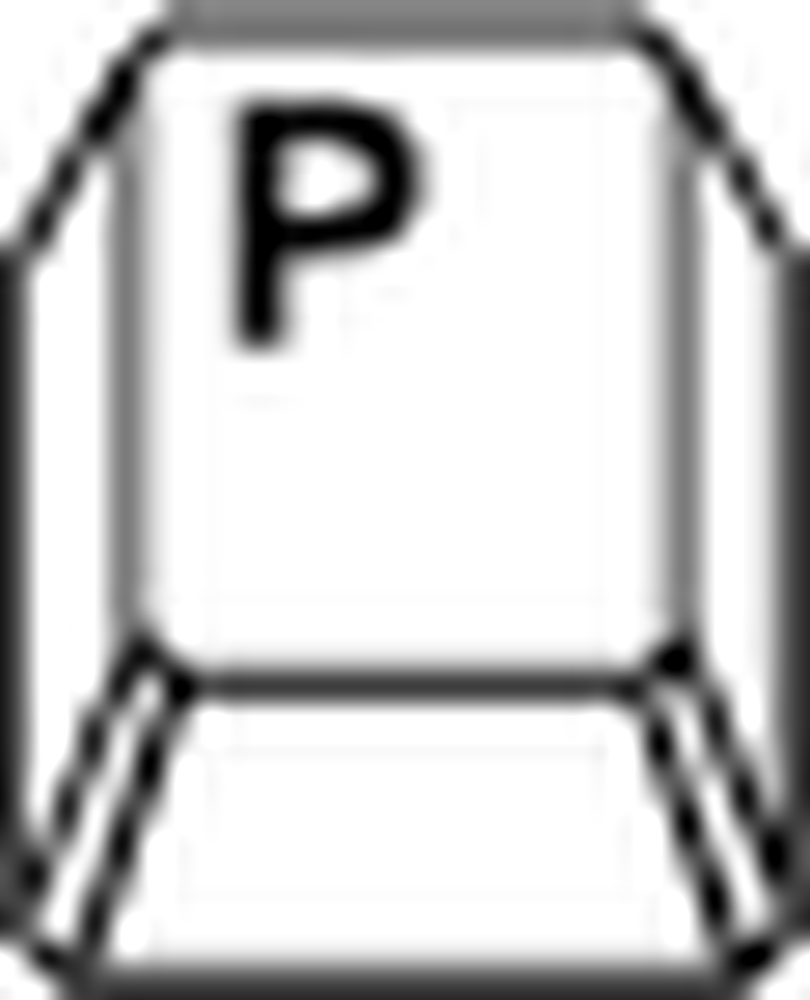 . Кошмарний розчарування для користувачів-початківців, до Pen Tool важко звикнути, але улюблений у Photoshop Pros. Подібно інструменту "Перо" в Adobe Illustrator, працює в тандемі з палітрою Paths. Shift + P надасть вам альтернативні інструменти Pen, пов'язані з роботою з шляхами.
. Кошмарний розчарування для користувачів-початківців, до Pen Tool важко звикнути, але улюблений у Photoshop Pros. Подібно інструменту "Перо" в Adobe Illustrator, працює в тандемі з палітрою Paths. Shift + P надасть вам альтернативні інструменти Pen, пов'язані з роботою з шляхами.
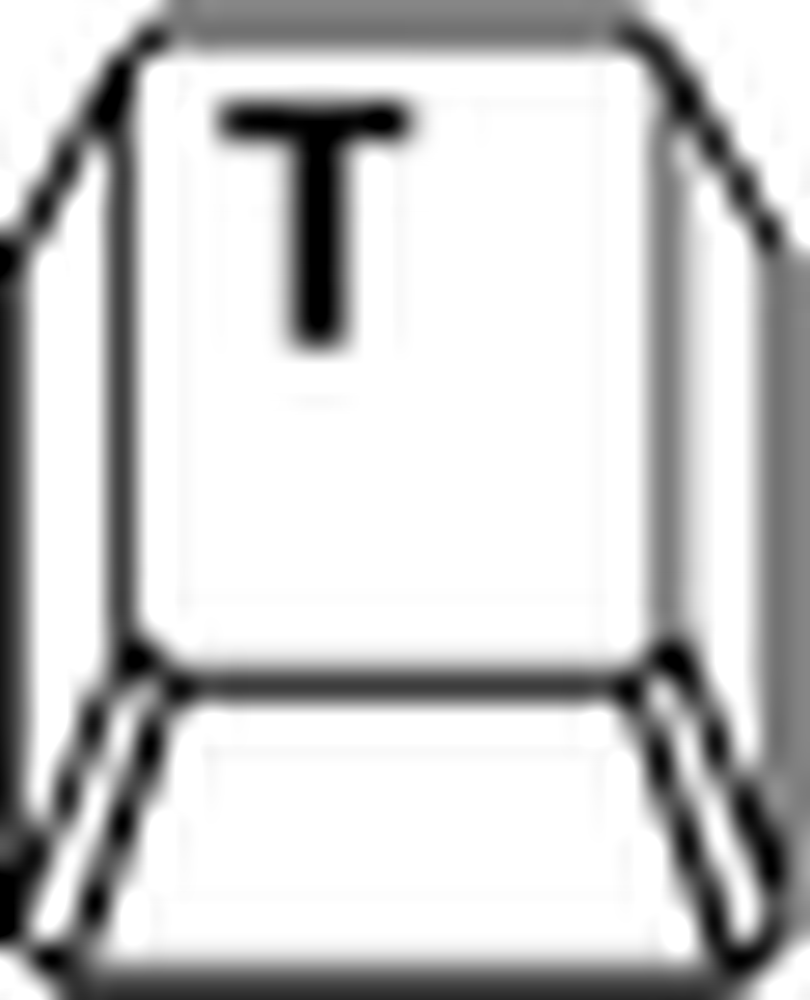 . Дозволяє встановлювати типографіку за умовчанням. Shift + T дасть вам інструмент вертикального типу, а також засоби маски типу.
. Дозволяє встановлювати типографіку за умовчанням. Shift + T дасть вам інструмент вертикального типу, а також засоби маски типу.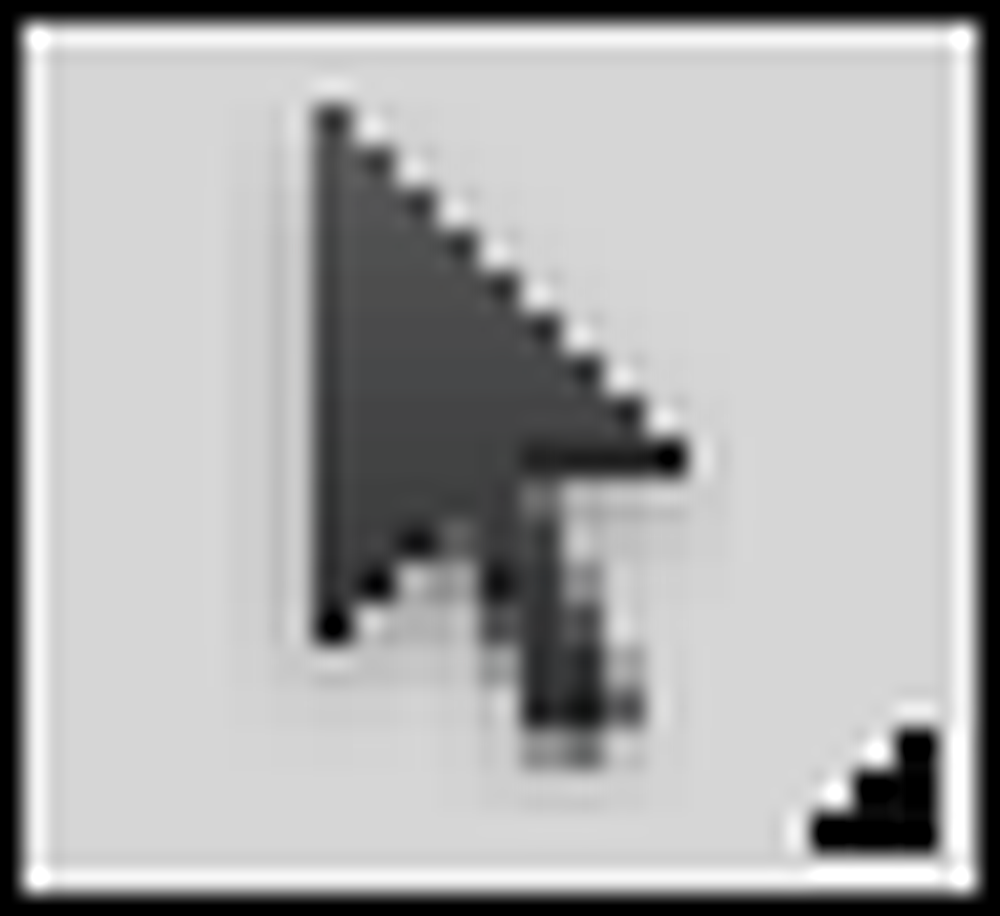
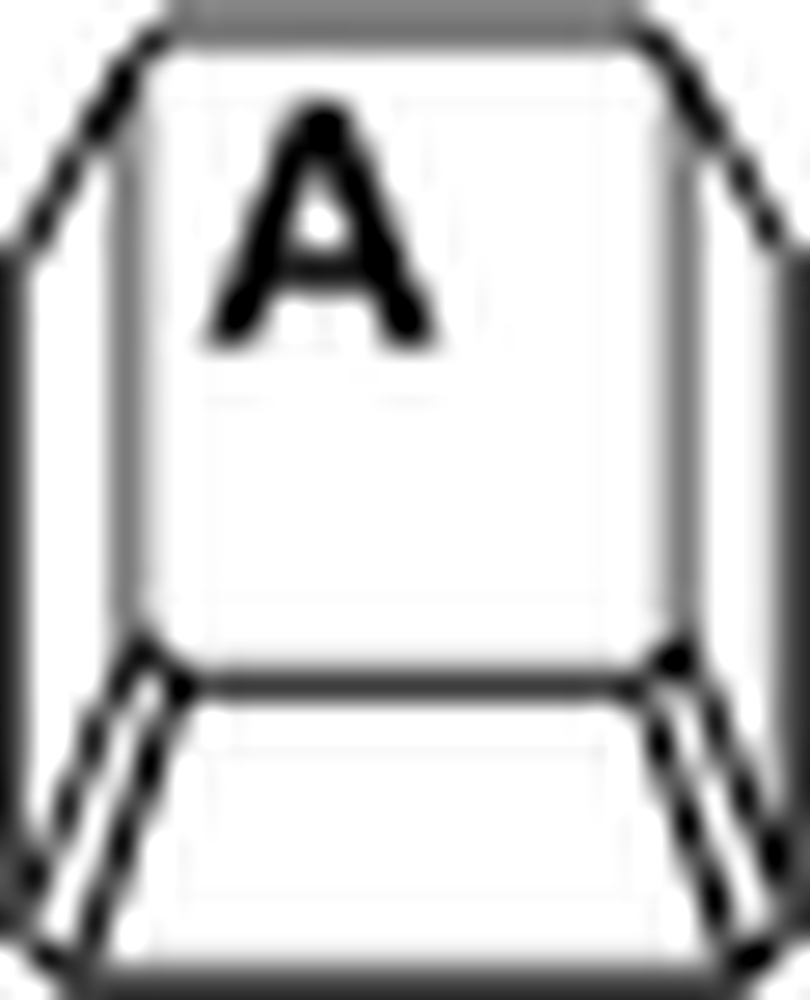 . Додаткові інструменти для редагування контурів у палітрі шляхів. Ігноруйте, якщо ви не намагаєтеся вивчити інструмент Pen. Вибір шляху вибирає всі шляхи, тоді як пряме виділення вибирає сегменти лінії або точки в межах шляхів. Цикл з Shift + A.
. Додаткові інструменти для редагування контурів у палітрі шляхів. Ігноруйте, якщо ви не намагаєтеся вивчити інструмент Pen. Вибір шляху вибирає всі шляхи, тоді як пряме виділення вибирає сегменти лінії або точки в межах шляхів. Цикл з Shift + A.
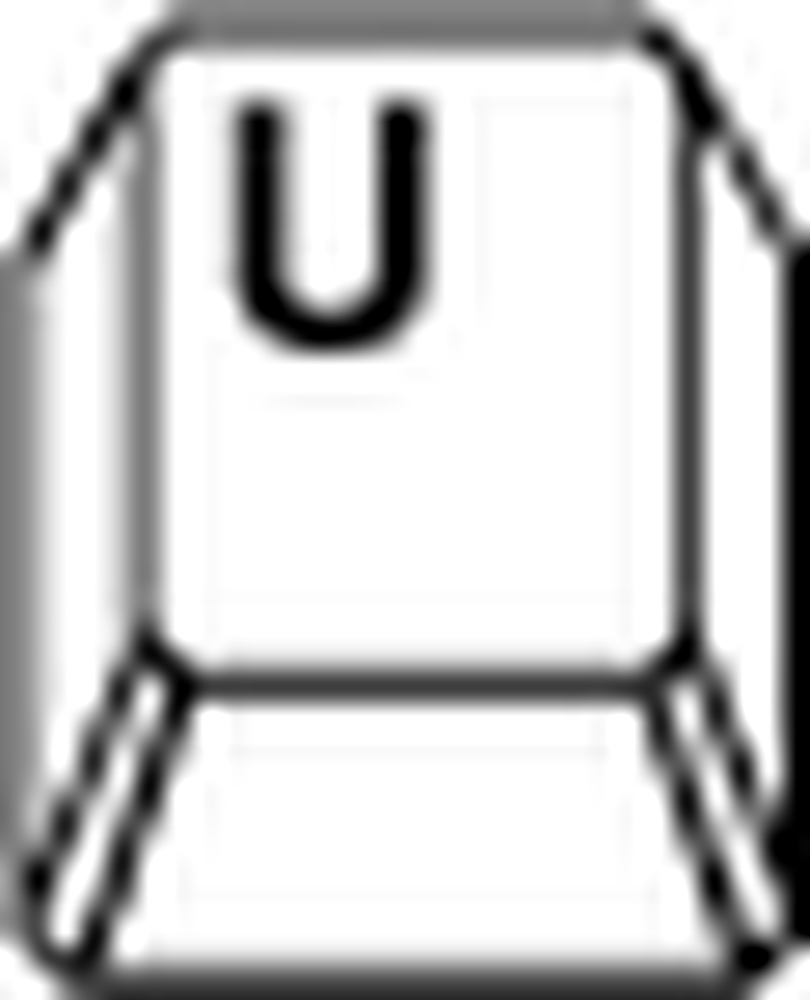 . Bizarre інструмент для створення векторної фігури типу кліпарту з бібліотеки в палітрі параметрів. Shift + U також надасть вам більш корисні інструменти для прямокутників, багатокутників і рядків, всі вони корисні для вивчення шляхів у Photoshop без перешкод через інструмент "Перо".
. Bizarre інструмент для створення векторної фігури типу кліпарту з бібліотеки в палітрі параметрів. Shift + U також надасть вам більш корисні інструменти для прямокутників, багатокутників і рядків, всі вони корисні для вивчення шляхів у Photoshop без перешкод через інструмент "Перо".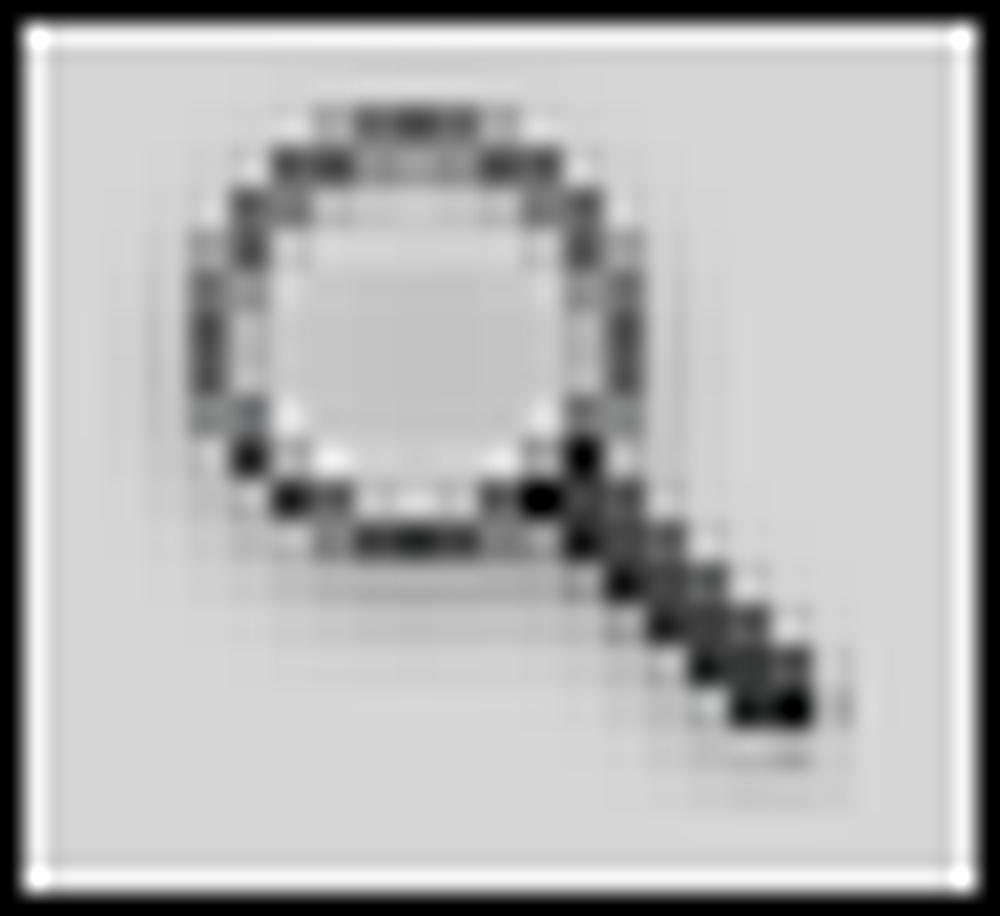
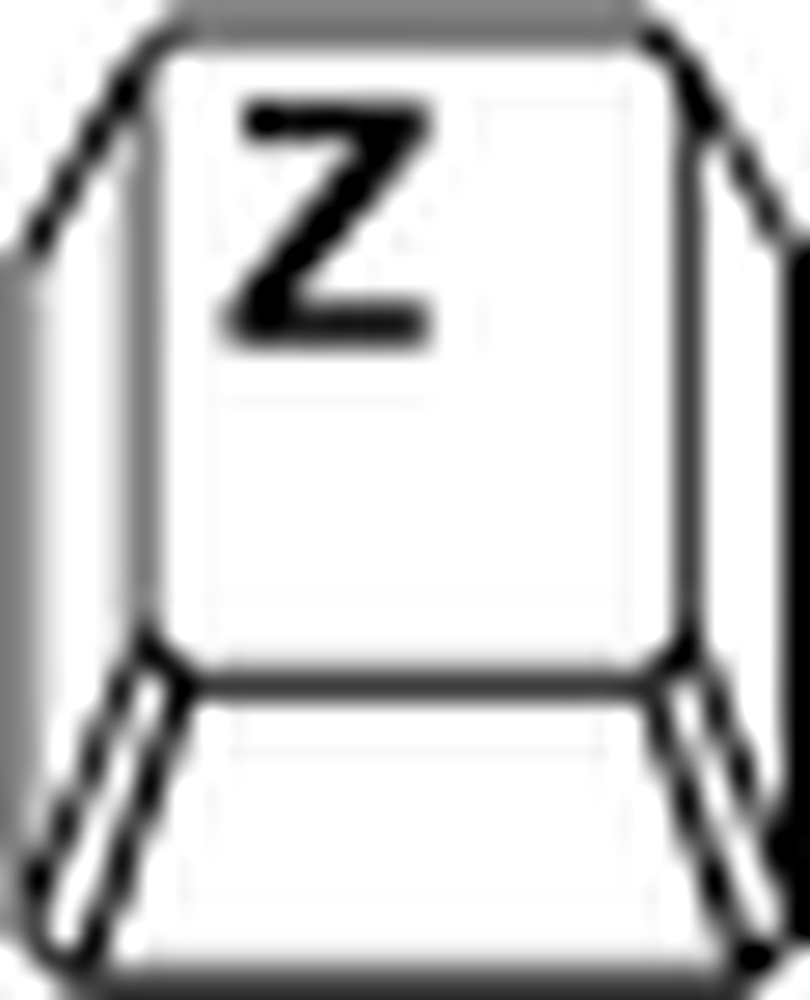 . Так, це справжній інструмент масштабування, а не інструмент Dodge. Збільшіть масштаб за допомогою лівих клацань, зменшіть масштаб за допомогою ALT і лівих кліків. Ймовірно, це найважливіший інструмент у наборі інструментів.
. Так, це справжній інструмент масштабування, а не інструмент Dodge. Збільшіть масштаб за допомогою лівих клацань, зменшіть масштаб за допомогою ALT і лівих кліків. Ймовірно, це найважливіший інструмент у наборі інструментів.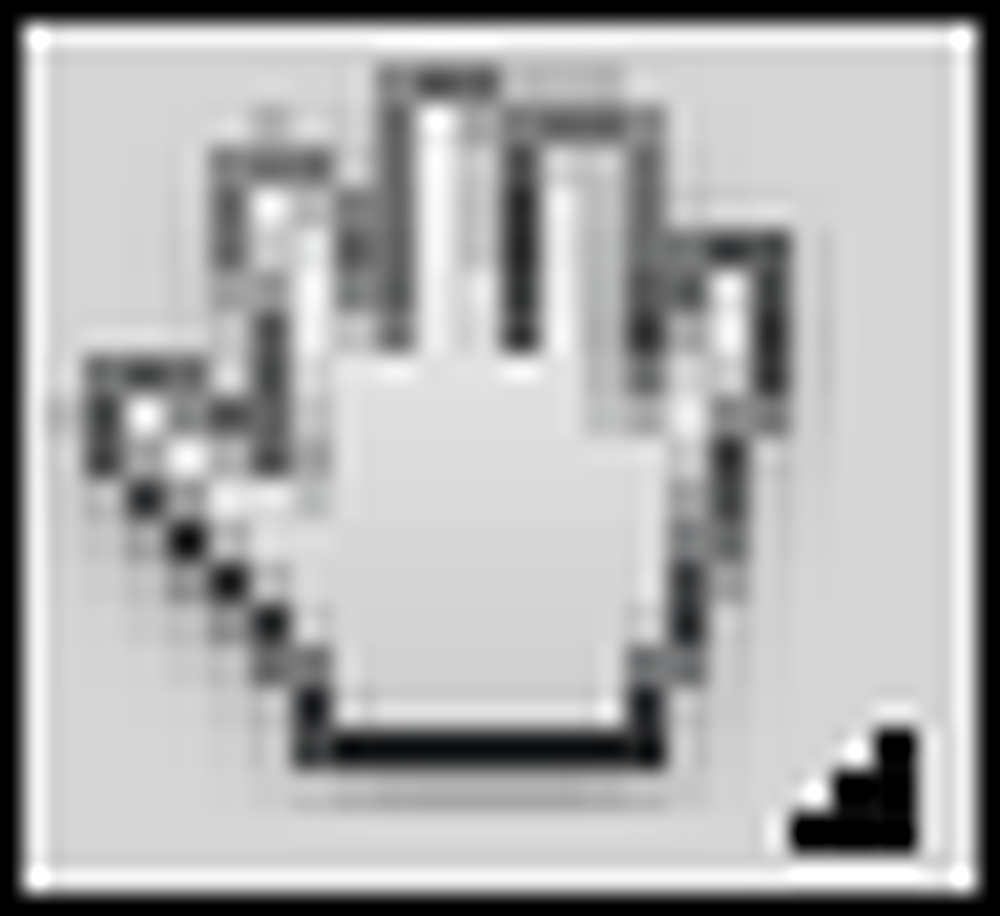
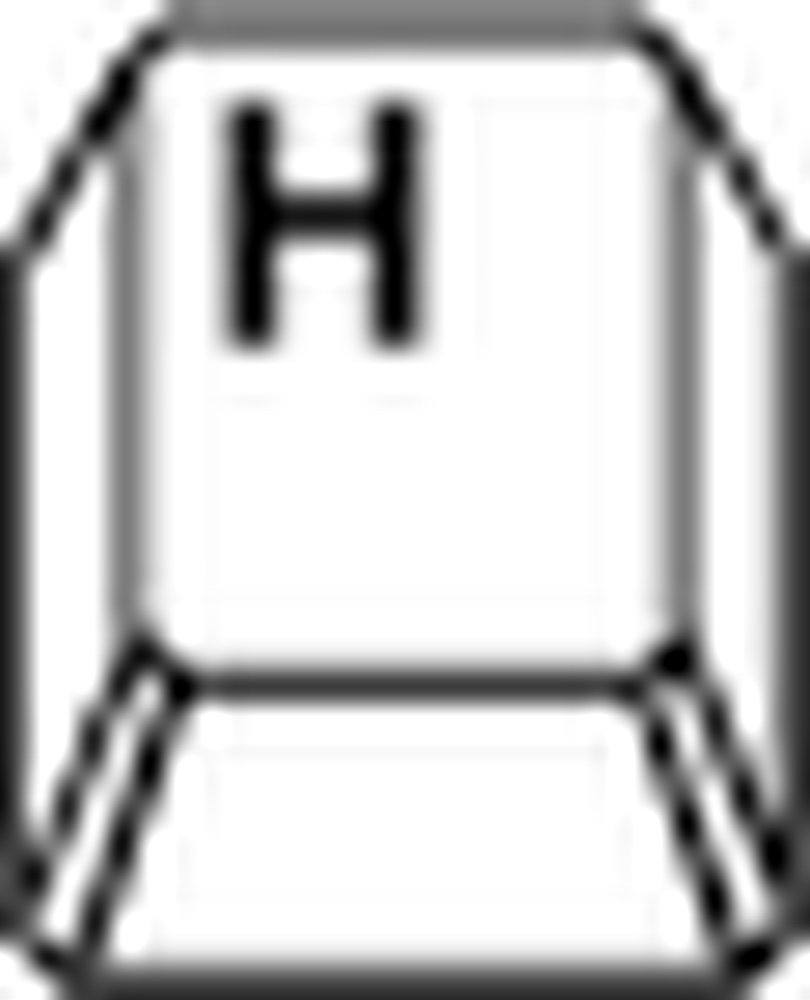 . Прокручує ваш документ, не використовуючи колесо прокручування або стрілки прокручування. Натисніть і утримуйте клавішу пробілу в будь-який час, щоб скористатися інструментом швидкого рук, відпустіть пробіл, щоб повернутися до попереднього інструменту.
. Прокручує ваш документ, не використовуючи колесо прокручування або стрілки прокручування. Натисніть і утримуйте клавішу пробілу в будь-який час, щоб скористатися інструментом швидкого рук, відпустіть пробіл, щоб повернутися до попереднього інструменту.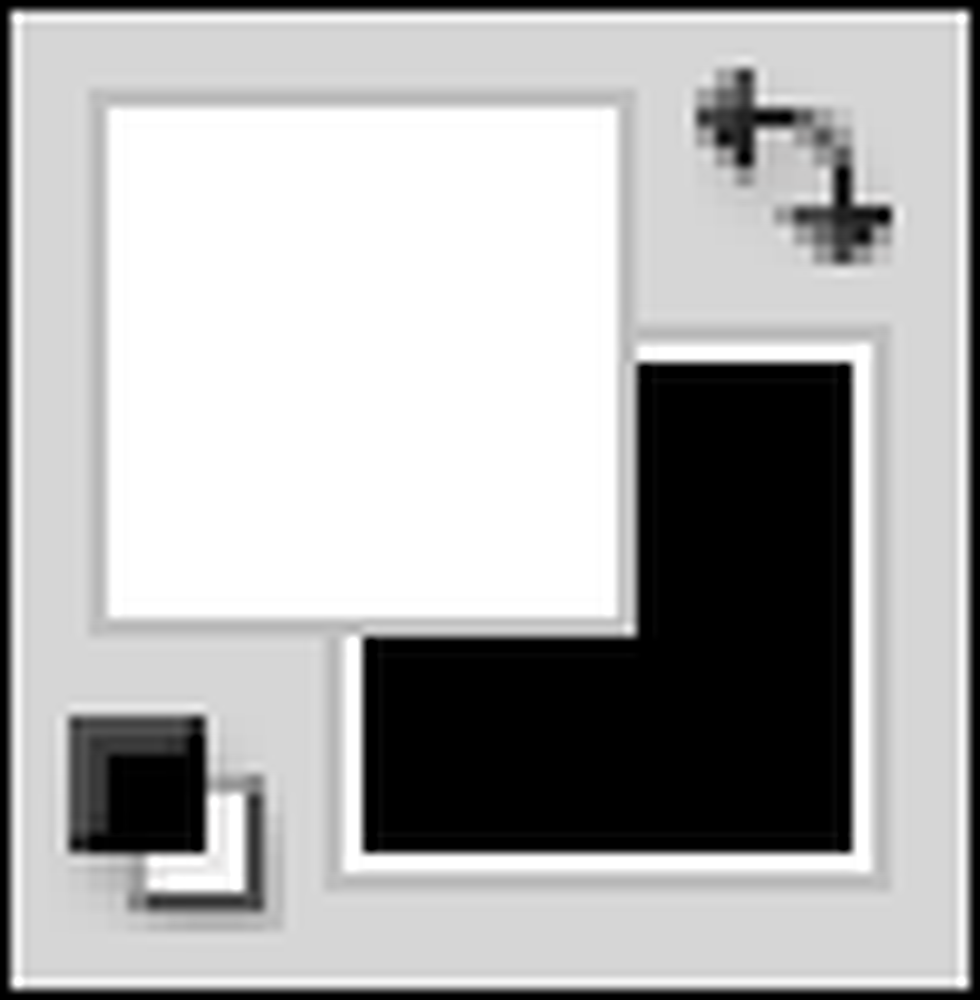
 змінює два кольори.
змінює два кольори. 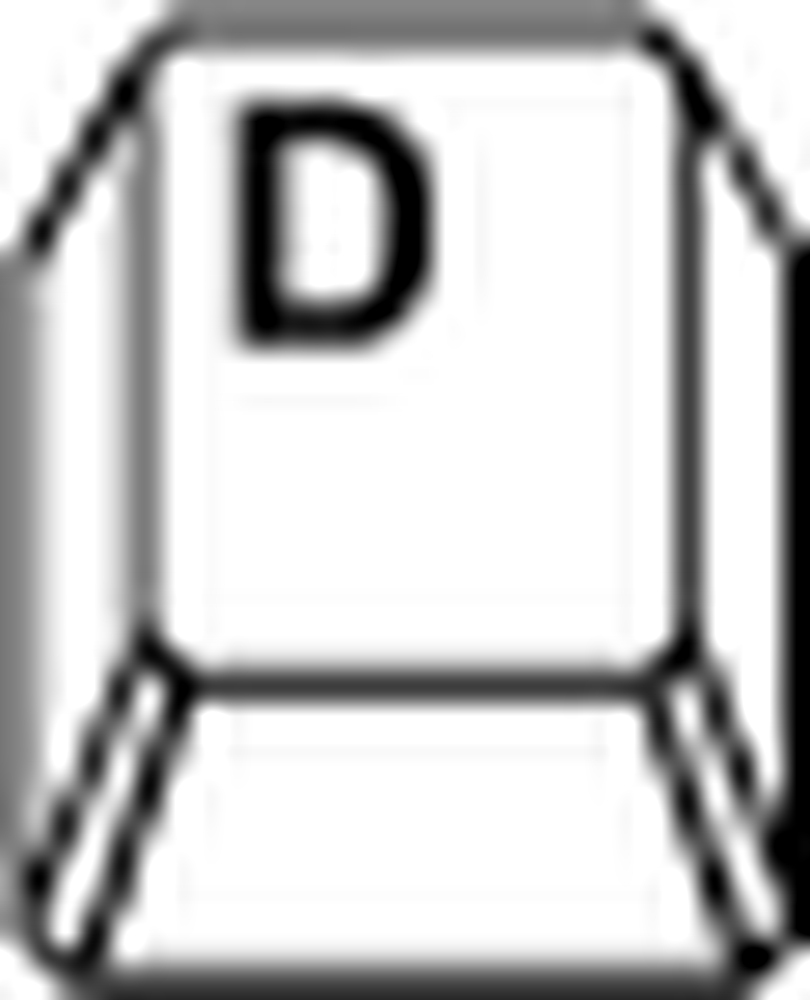 повертає їх до кольорів за замовчуванням, чорного та білого.
повертає їх до кольорів за замовчуванням, чорного та білого.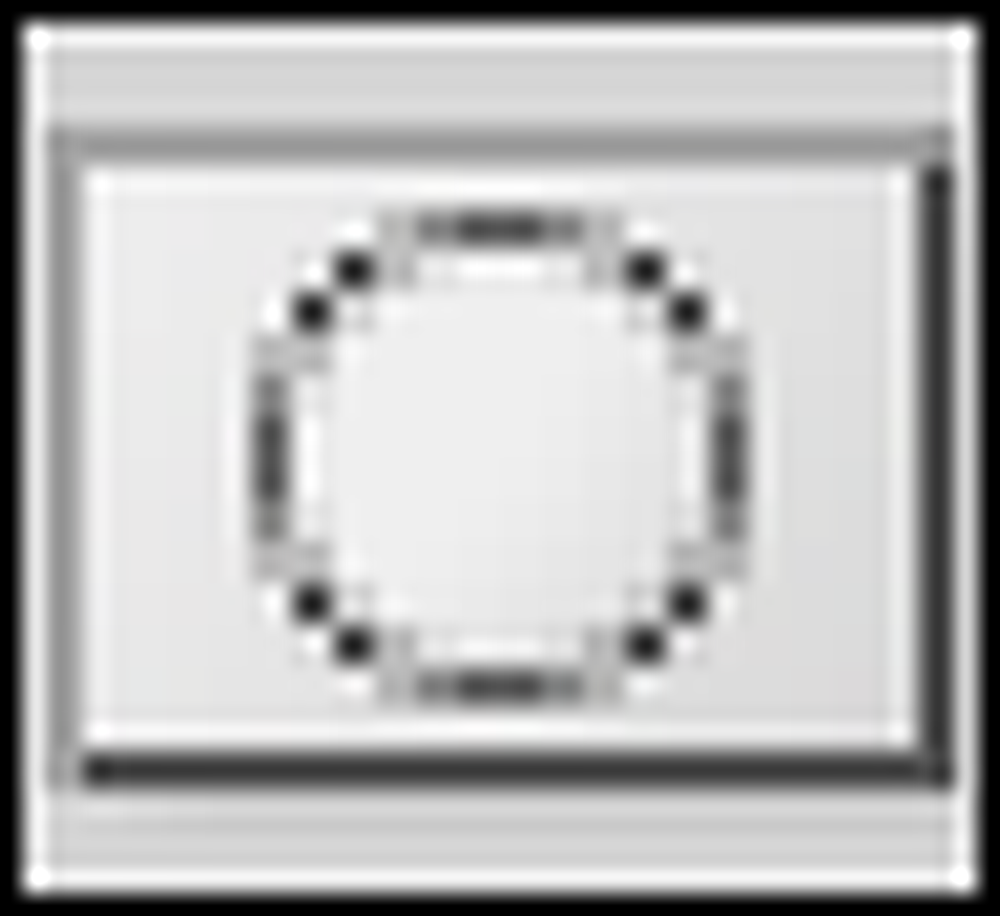
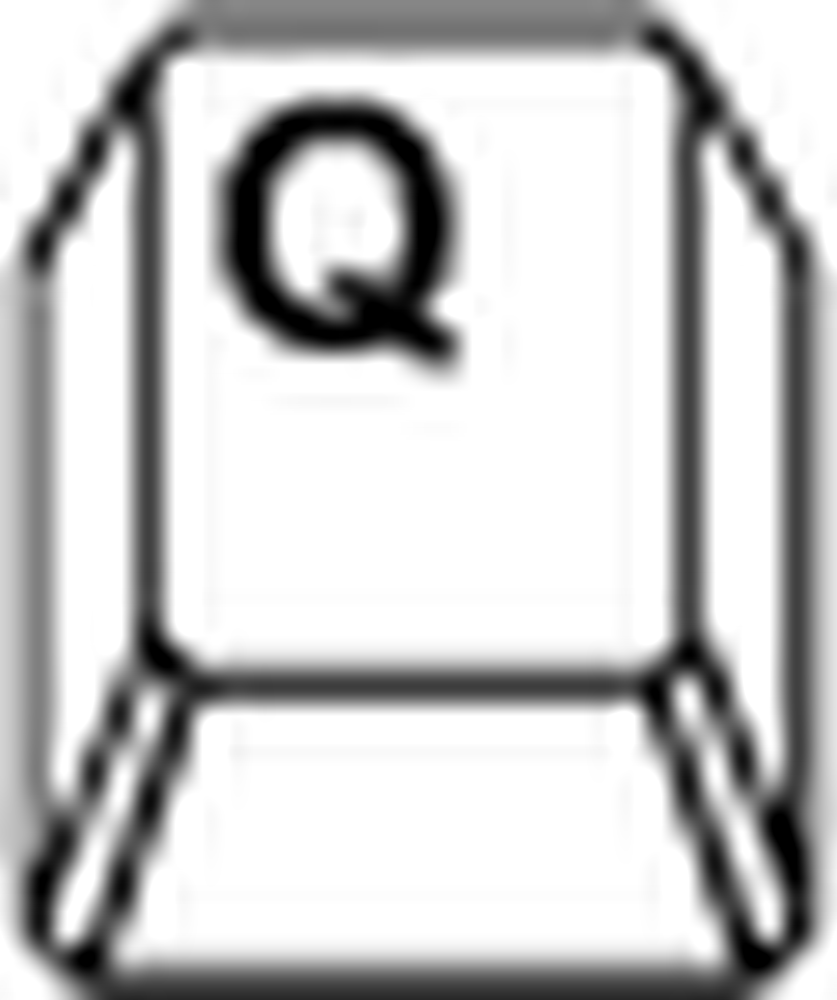 . Альтернативний режим для створення складних виборів за допомогою інструментів Brush, Eraser і Paint Bucket. Клавіша Q перемикається на режим швидкої маски та повертається з неї.
. Альтернативний режим для створення складних виборів за допомогою інструментів Brush, Eraser і Paint Bucket. Клавіша Q перемикається на режим швидкої маски та повертається з неї.



